Page 1
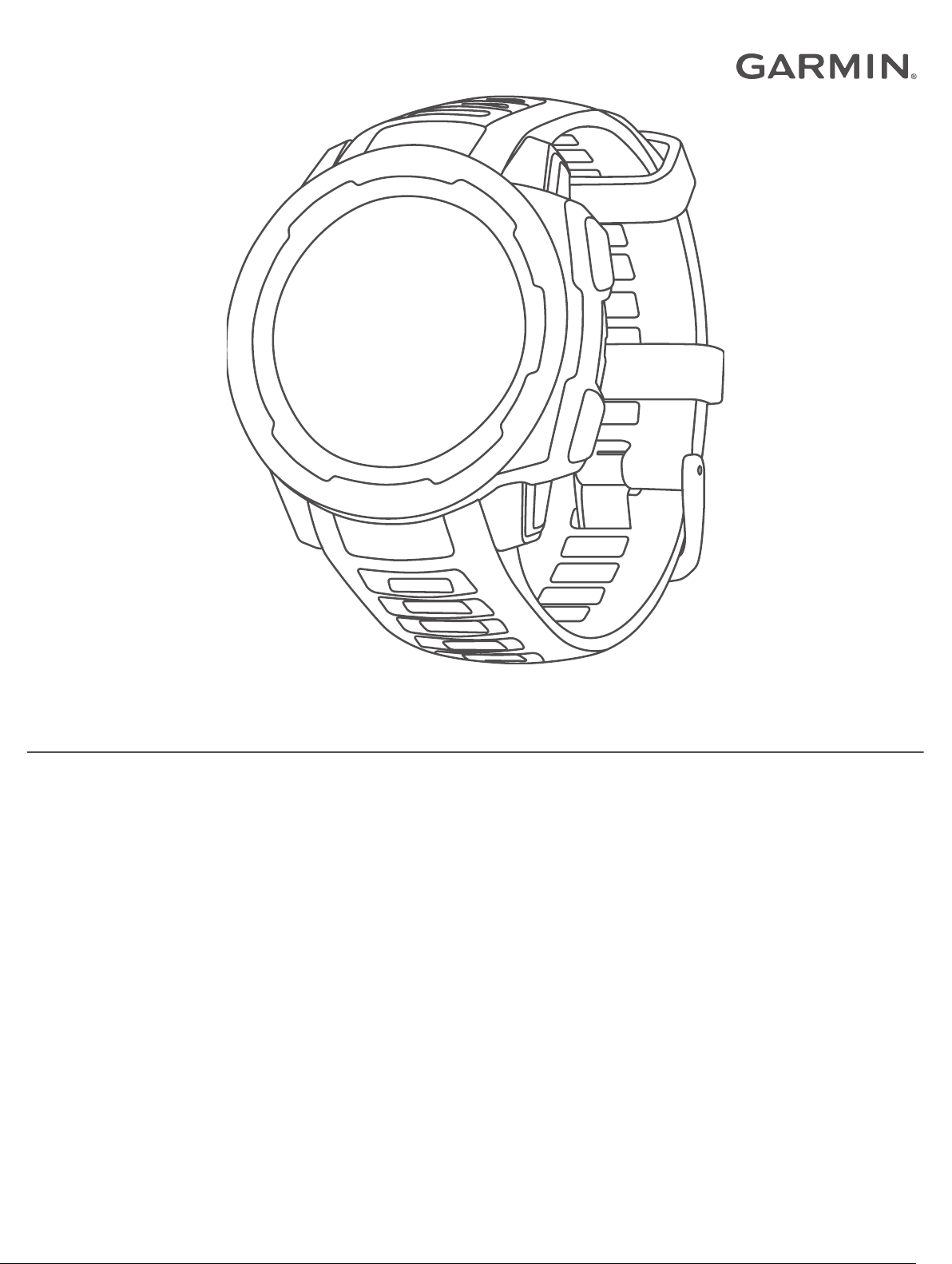
INSTINCT® SOLAR SURF
Användarhandbok
Page 2
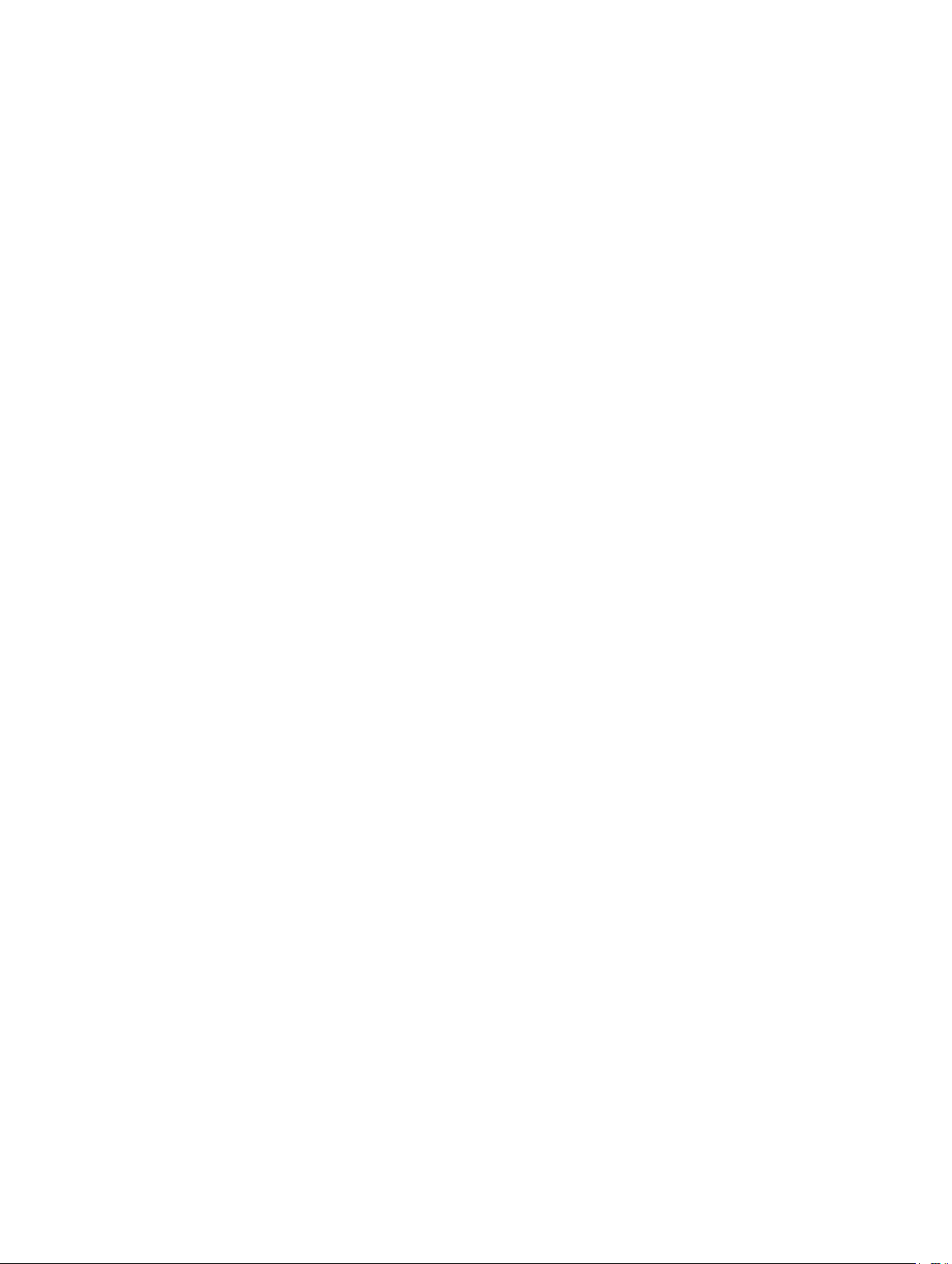
© 2020 Garmin Ltd. eller dess dotterbolag
Med ensamrätt. I enlighet med upphovsrättslagarna får den här handboken inte kopieras, helt eller delvis, utan ett skriftligt godkännande från Garmin. Garmin förbehåller sig rätten att ändra eller
förbättra sina produkter och att förändra innehållet i den här handboken utan skyldighet att meddela någon person eller organisation om sådana ändringar eller förbättringar. Gå till
www.garmin.com om du vill ha aktuella uppdateringar och tilläggsinformation gällande användningen av den här produkten.
Garmin®, Garmin logotypen och ANT+®, Auto Lap®, Auto Pause®, Edge®, inReach®, Instinct®, QuickFit®, TracBack®, VIRB®, Virtual Partner® och Xero® är varumärken som tillhör Garmin Ltd. eller
dess dotterbolag och är registrerade i USA och andra länder. Body Battery™, Garmin Connect™, Garmin Explore™, Garmin Express™, Garmin Move IQ™, HRM-Swim™, HRM-Tri™, tempe™ och
TrueUp™ är varumärken som tillhör Garmin Ltd. eller dess dotterbolag. De här varumärkena får inte användas utan skriftligt tillstånd av Garmin.
Android™ är ett varumärke som tillhör Google Inc. Apple®, iPhone® och Mac® är varumärken som tillhör Apple Inc. och är registrerade i USA och andra länder. Märket BLUETOOTH® och
logotyperna ägs av Bluetooth SIG, Inc., och all användning av sådana märken från Garmin är licensierad. Avancerad hjärtslagsanalys från Firstbeat. Windows® och Windows NT® är registrerade
varumärken som tillhör Microsoft Corporation i USA och andra länder. Övriga varumärken och varunamn tillhör respektive ägare.
Denna produkt är certifierad av ANT+®. Besök www.thisisant.com/directory för att se en lista över kompatibla produkter och appar.
M/N: A03821
Page 3
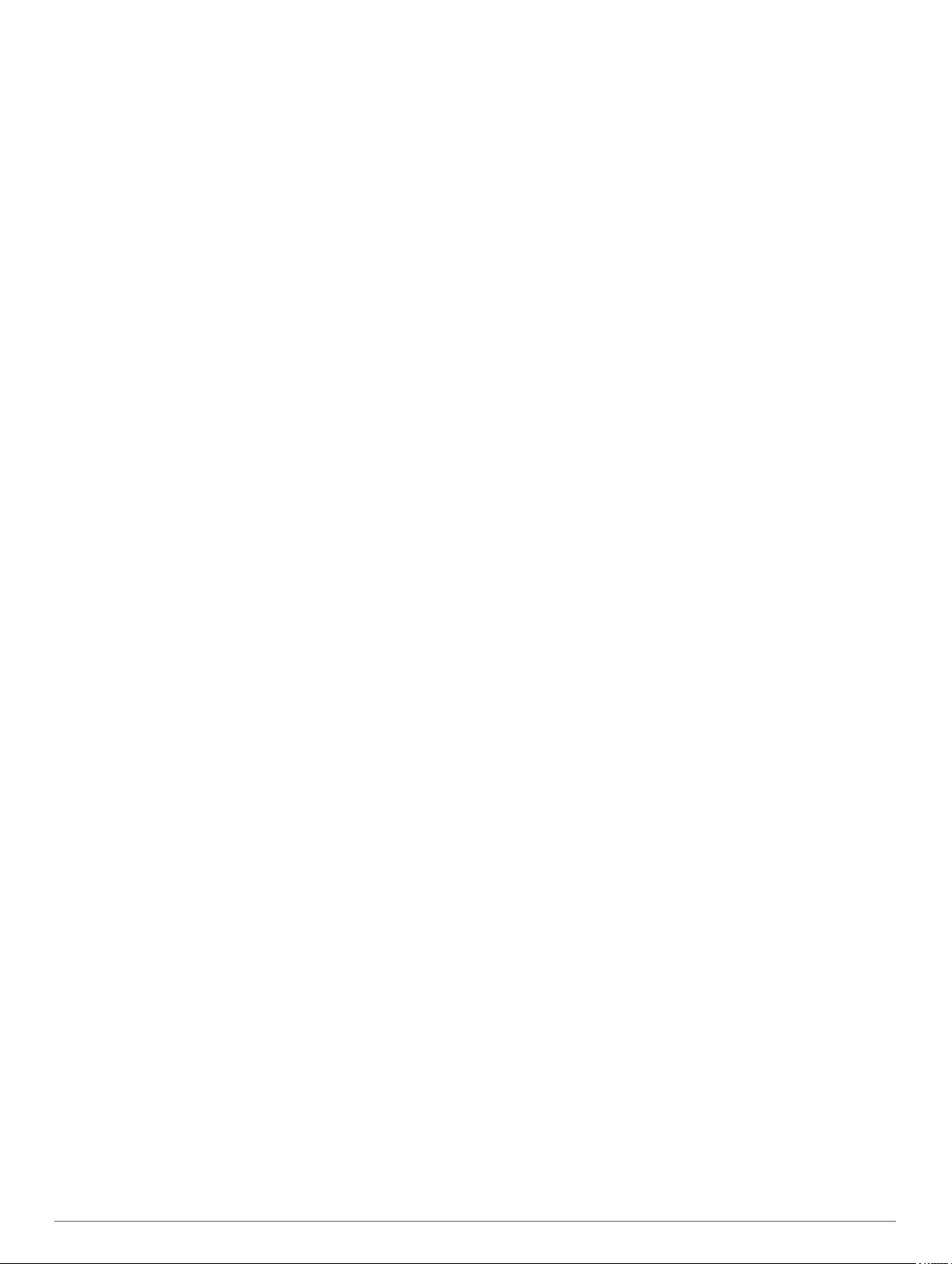
Innehållsförteckning
Introduktion.....................................................................1
Komma igång..............................................................................1
Knappar................................................................................. 1
Använda klockan....................................................................1
Visa meny för kontroller.................................................... 1
Visa widgetar.....................................................................1
Para ihop din smartphone med enheten.................................... 1
Ladda enheten............................................................................ 1
Produktuppdateringar................................................................. 2
Konfigurera Garmin Express..................................................2
Solenergiladdning.......................................................... 2
Visa solwidgeten......................................................................... 2
Tips för solenergiladdning...........................................................2
Aktiviteter och appar...................................................... 2
Starta en aktivitet........................................................................ 2
Tips för att spela in aktiviteter................................................ 2
Strömlägen.............................................................................2
Stoppa en aktivitet...................................................................... 2
Lägga till eller ta bort en favoritaktivitet...................................... 3
Skapa en anpassad aktivitet....................................................... 3
Inomhusaktiviteter.......................................................................3
Kalibrera löpbandsdistansen................................................. 3
Registrera en styrketräningsaktivitet...................................... 3
Utomhusaktiviteter...................................................................... 3
Visa dina skidåk..................................................................... 3
Använda metronomen............................................................4
Starta en expedition............................................................... 4
Ändra inspelningsintervall för spårpunkt........................... 4
Spela in en spårpunkt manuellt......................................... 4
Visa spårpunkter............................................................... 4
Jaga....................................................................................... 4
Fiska...................................................................................... 4
Visa tidvatteninformation........................................................4
Surfing....................................................................................5
Simning....................................................................................... 5
Simterminologi....................................................................... 5
Typer av simtag..................................................................... 5
Tips för simningsaktiviteter.................................................... 5
Vila vid simning i bassäng......................................................5
Automatisk vila....................................................................... 5
Träna med träningsloggen..................................................... 5
Stänga av pulsmätning vid handleden under simning........... 5
Träning............................................................................ 6
Ställa in din användarprofil......................................................... 6
Träningsmål........................................................................... 6
Om pulszoner.........................................................................6
Ställa in dina pulszoner..................................................... 6
Låta enheten ange dina pulszoner.................................... 6
Beräkning av pulszon........................................................ 6
Aktivitetsspårning........................................................................6
Automatiskt mål..................................................................... 6
Använda inaktivitetsvarning................................................... 6
Sömnspårning........................................................................ 7
Använda automatisk sömnmätning................................... 7
Använda stör ej-läge......................................................... 7
Intensiva minuter....................................................................7
Få intensiva minuter.......................................................... 7
Garmin Move IQ™................................................................. 7
Inställningar för aktivitetsspårning..........................................7
Stänga av aktivitetsspårning............................................. 7
Träningspass.............................................................................. 7
Följa ett träningspass från Garmin Connect.......................... 7
Påbörja ett träningspass........................................................ 7
Om träningskalendern
Använda Garmin Connect träningsprogram..................... 8
Intervallpass................................................................................8
Skapa ett intervallpass........................................................... 8
Starta ett intervallpass........................................................... 8
Stoppa ett intervallpass..........................................................8
Använda Virtual Partner®........................................................... 8
Ställa in ett träningsmål.............................................................. 8
Avbryta ett träningsmål.......................................................... 8
Tävla i en föregående aktivitet.................................................... 8
Personliga rekord........................................................................9
Visa dina personliga rekord................................................... 9
Återställa ett personligt rekord............................................... 9
Ta bort ett personligt rekord................................................... 9
Ta bort alla personliga rekord................................................ 9
............................................................7
Klockor............................................................................ 9
Ställa in larm............................................................................... 9
Starta nedräkningstimern............................................................9
Spara en snabbtimer..............................................................9
Ta bort en timer......................................................................9
Använda stoppuret......................................................................9
Synkronisera klockan med GPS................................................. 9
Ställa in varningar....................................................................... 9
Lägga till andra tidszoner......................................................... 10
Navigering..................................................................... 10
Spara din plats.......................................................................... 10
Redigera dina sparade platser............................................. 10
Visa höjdmätare, barometer och kompass............................... 10
Beräkna en waypoint................................................................ 10
Navigera till en destination....................................................... 10
Skapa och följa en bana i din enhet......................................... 10
Skapa en bana på Garmin Connect......................................... 10
Skicka en bana till enheten....................................................... 10
Visa eller redigera baninformation............................................ 10
Markera och starta navigation till en MOB-plats (man
överbord).................................................................................. 11
Navigera med Kurs mot mål..................................................... 11
Navigera till startpunkten under en aktivitet.............................. 11
Navigera till startpunkten för en sparad aktivitet....................... 11
Avbryta navigering.................................................................... 11
Beräkna ett områdes storlek..................................................... 11
Karta......................................................................................... 11
Panorera och zooma på kartan........................................... 11
Kompass................................................................................... 12
Höjdmätare och barometer....................................................... 12
Historik.......................................................................... 12
Använda historik....................................................................... 12
Visa din tid i varje pulszon................................................... 12
Visa datatotaler......................................................................... 12
Använda total distans............................................................... 12
Synkronisera aktiviteter............................................................ 12
Ta bort historik.......................................................................... 12
Anslutna funktioner......................................................12
Aktivera aviseringar för Bluetooth............................................. 12
Visa aviseringar................................................................... 13
Hantera aviseringar..............................................................13
Stänga av Bluetooth smartphoneanslutningen.................... 13
Sätta på och slå av anslutningsvarningar för smartphone... 13
Hitta en borttappad mobil enhet............................................... 13
Garmin Connect........................................................................13
Uppdatera programvaran med appen Garmin Connect...... 13
Uppdatera programvaran med Garmin Express.................. 13
Använda Garmin Connect på din dator........................... 13
Synkronisera data manuellt med Garmin Connect.............. 14
Garmin Explore™..................................................................... 14
Innehållsförteckning i
Page 4
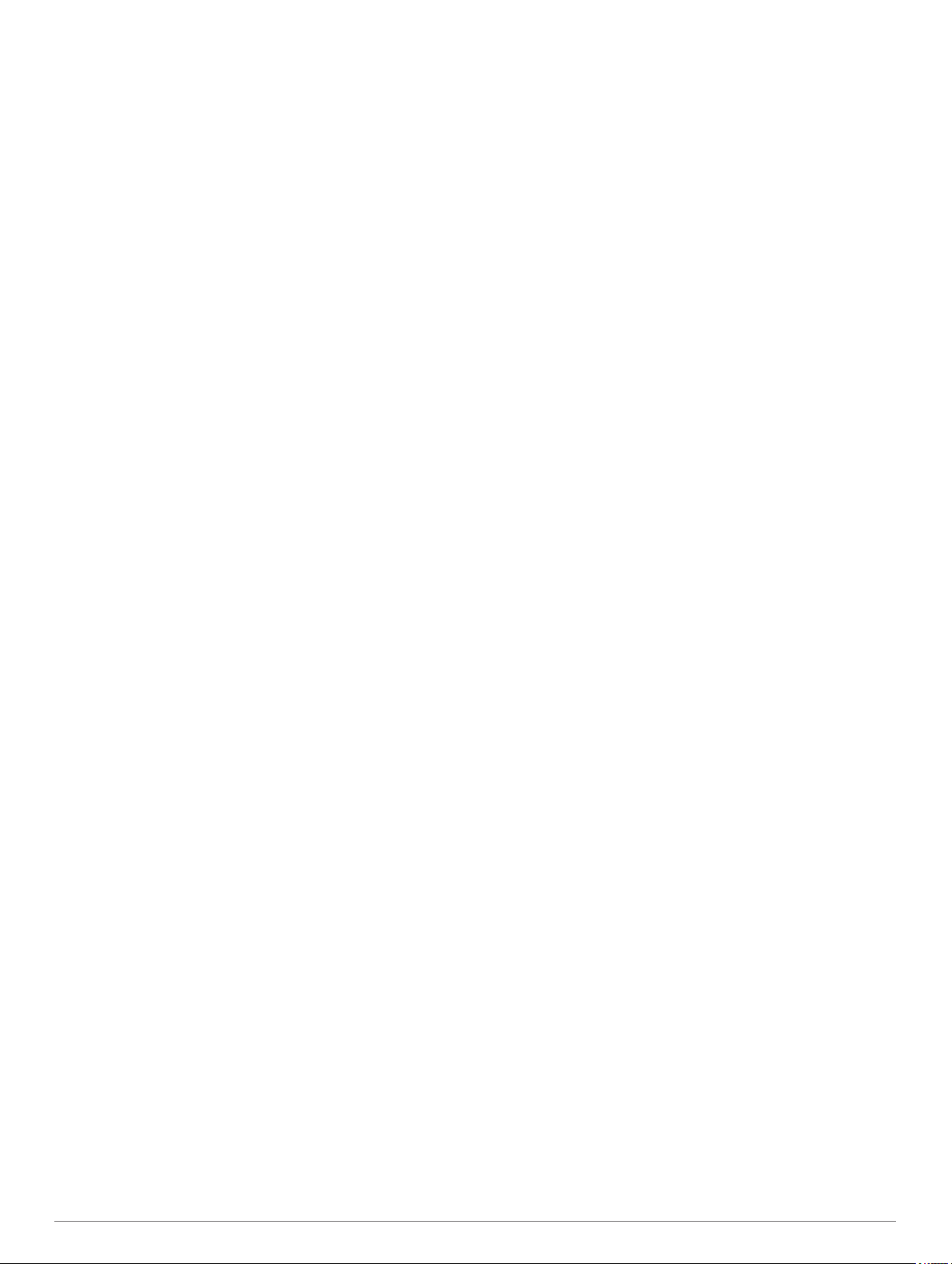
Pulsfunktioner.............................................................. 14
Använda stressnivåwidgeten.................................................... 14
Pulsmätning vid handleden...................................................... 14
Bära enheten....................................................................... 14
Tips för oregelbundna pulsdata........................................... 14
Visa puls-widgeten............................................................... 14
Sända pulsdata till Garmin enheter..................................... 14
Sända pulsdata under en aktivitet................................... 15
Ställa in en varning för onormal puls................................... 15
Stänga av pulsmätaren vid handleden................................ 15
Body Battery™..........................................................................15
Visa Body Battery widgeten................................................. 15
Tips för bättre Body Battery data......................................... 15
Pulsoximeter................................................................. 15
Läsa av pulsoximetervärden..................................................... 16
Aktivera pulsoximetrimätning under sömn................................ 16
Tips för oregelbundna pulsoximeterdata.................................. 16
Anpassa enheten.......................................................... 16
Widgets..................................................................................... 16
Anpassa widgetslingan........................................................ 16
inReach fjärrkontroll............................................................. 16
Använda inReach fjärrkontrollen..................................... 16
VIRB fjärrkontroll.................................................................. 17
Styra en VIRB actionkamera........................................... 17
Styra en VIRB actionkamera under en aktivitet.............. 17
Inställningar för aktiviteter och appar........................................ 17
Anpassa datasidorna........................................................... 18
Lägga till en karta i en aktivitet............................................ 18
Varningar............................................................................. 18
Ställa in varning...............................................................18
Auto Lap...............................................................................18
Markera varv enligt distans............................................. 18
Aktivera Auto Pause®.......................................................... 19
Aktivera automatisk klättring................................................ 19
3D-hastighet och avstånd.................................................... 19
Sätta på och stänga av varvknappen.................................. 19
Använda Bläddra automatiskt.............................................. 19
Ändra GPS-inställningarna.................................................. 19
GPS och andra satellitsystem......................................... 19
UltraTrac......................................................................... 19
Tidsgränsinställningar för energisparläge............................ 20
Anpassa din aktivitetslista.........................................................20
Ta bort en aktivitet eller app..................................................... 20
Anpassa menyn för kontroller................................................... 20
Anpassa urtavlan...................................................................... 20
Givarinställningar...................................................................... 20
Kompassinställningar........................................................... 20
Manuell kalibrering av kompassen.................................. 20
Ställa in den nordliga referensen.................................... 20
Höjdmätarinställningar......................................................... 20
Kalibrera den barometriska höjdmätaren........................ 20
Barometerinställningar......................................................... 21
Kalibrera barometern...................................................... 21
Xero laserplatsinställningar.................................................. 21
Kartinställningar........................................................................ 21
Navigeringsinställningar............................................................21
Anpassa kartfunktioner........................................................ 21
Riktningsinställningar........................................................... 21
Ställa in navigeringsmeddelanden....................................... 21
Inställningar för strömhantering................................................ 21
Anpassa batterisparfunktionen............................................ 21
Anpassa strömlägen............................................................ 22
Återställa ett strömläge........................................................ 22
Systeminställningar...................................................................22
Tidsinställningar................................................................... 22
Ändra inställningar för bakgrundsbelysning......................... 22
Anpassa kortkommandon
Ändra måttenheterna........................................................... 23
Visa enhetsinformation............................................................. 23
Se information om regler och efterlevnad för E-label.......... 23
.................................................... 22
Trådlösa sensorer........................................................ 23
Para ihop dina trådlösa sensorer.............................................. 23
Använd en cykelfarts- eller kadenssensor (tillval).................... 23
Fotenhet....................................................................................23
Förbättring av foot pod-kalibrering....................................... 23
Kalibrera fotenheten manuellt.............................................. 23
Ställa in hastighet och distans på en foot pod..................... 23
tempe™.................................................................................... 23
Enhetsinformation........................................................ 24
Specifikationer.......................................................................... 24
Information om batteritid...................................................... 24
Datahantering........................................................................... 24
Koppla bort USB-kabeln...................................................... 24
Ta bort filer........................................................................... 24
Enhetsunderhåll........................................................... 24
Skötsel av enheten................................................................... 24
Rengöra enheten................................................................. 24
Byta banden..............................................................................24
Felsökning.................................................................... 25
Enheten är på fel språk............................................................ 25
Hantera språkfiler..................................................................... 25
Är min smartphone kompatibel med min enhet?...................... 25
Telefonen ansluter inte till enheten........................................... 25
Kan jag använda min Bluetooth sensor med min klocka?........ 25
Starta om enheten.................................................................... 25
Återställa alla standardinställningar.......................................... 26
Söka satellitsignaler.................................................................. 26
Förbättra GPS-satellitmottagningen.....................................26
Temperaturvärdet är inte korrekt.............................................. 26
Maximera batteriets livslängd................................................... 26
Aktivitetsspårning......................................................................26
Min dagliga stegräkning visas inte....................................... 26
Stegräkningen verkar inte stämma...................................... 26
Stegräkningen på enheten stämmer inte överens med
stegräkningen på mitt Garmin Connect konto..................... 26
Antal trappor verkar inte vara korrekt...................................26
Mina intensiva minuter blinkar............................................. 26
Mer information......................................................................... 27
Bilagor........................................................................... 27
Datafält..................................................................................... 27
Hjulstorlek och omkrets............................................................ 29
Symbolförklaringar.................................................................... 29
Index.............................................................................. 30
ii Innehållsförteckning
Page 5
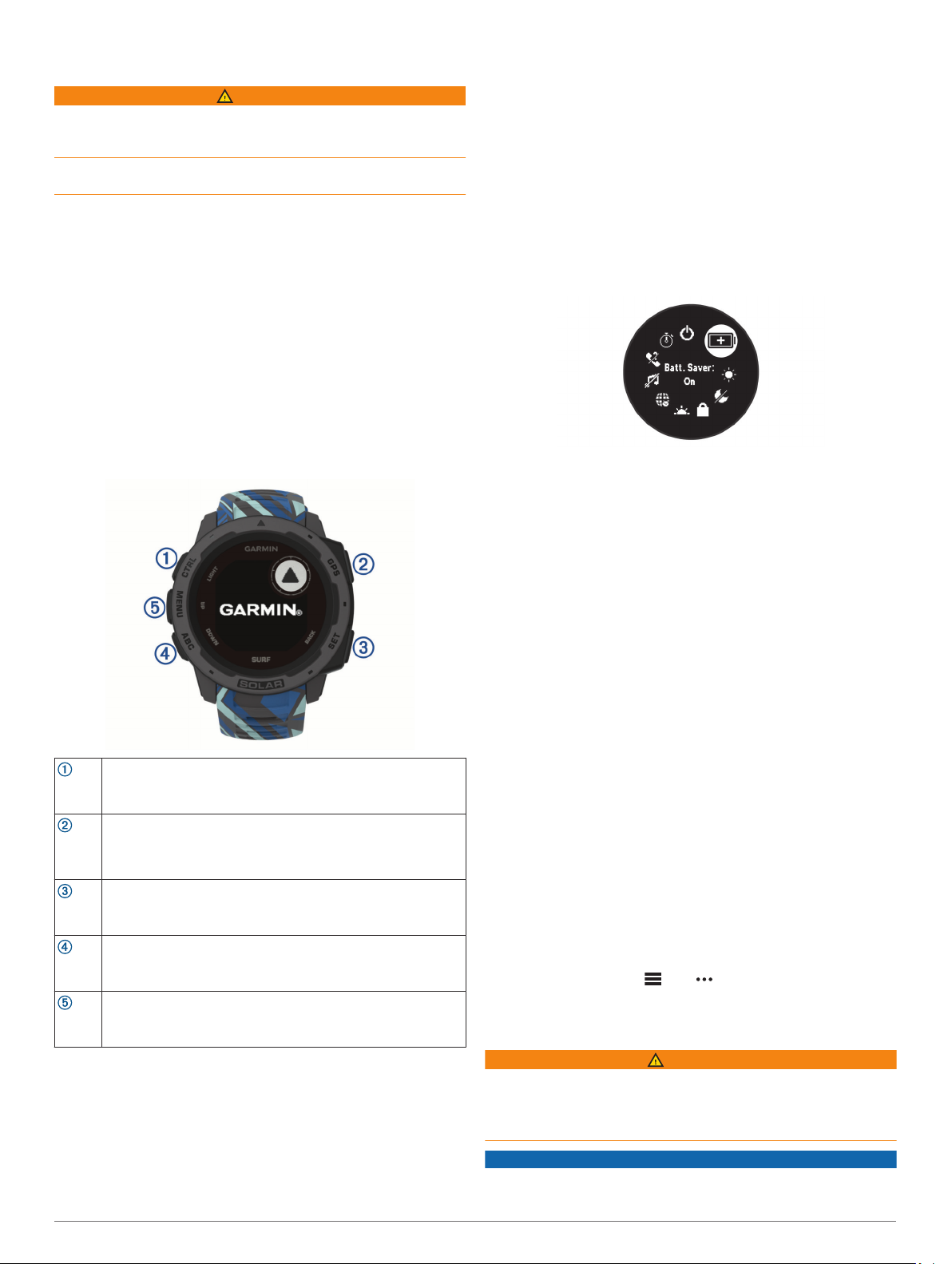
Introduktion
VARNING
I guiden Viktig säkerhets- och produktinformation, som medföljer
i produktförpackningen, finns viktig information och
produktvarningar.
Rådgör alltid med en läkare innan du påbörjar eller ändrar ett
motionsprogram.
Komma igång
Första gången du använder klockan ska du utföra följande
åtgärder för att konfigurera den och lära dig de grundläggande
funktionerna.
Tryck på CTRL för att slå på klockan (Knappar, sidan 1).
1
Följ instruktionerna på skärmen när du vill slutföra den första
2
konfigurationen.
Under den första konfigurationen kan du installera Garmin
Connect™ appen och para ihop din smartphone med klockan
för att få aviseringar och mycket mer (Para ihop din
smartphone med enheten, sidan 1).
Ladda enheten helt (Ladda enheten, sidan 1).
3
Starta en aktivitet (Starta en aktivitet, sidan 2).
4
Knappar
Klockan levereras med förinstallerade widgets som ger
snabb information. Fler widgets är tillgängliga när du parar
ihop klockan med en smartphone.
• Tryck på GPS på urtavlan för att starta en aktivitet eller
öppna en app (Starta en aktivitet, sidan 2).
• Håll ned MENU för att anpassa urtavlan, justera
inställningarna och para ihop trådlösa sensorer.
Visa meny för kontroller
Menyn för kontroller innehåller alternativ, som att aktivera stör
ej-läge, låsa knapparna och stänga av enheten.
Obs! Du kan lägga till, ändra ordning på och ta bort alternativ i
menyn för kontroller (Anpassa menyn för kontroller, sidan 20).
Håll ned CTRL från valfri skärm.
1
Tryck på UP eller DOWN för att bläddra bland alternativen.
2
Visa widgetar
Enheten levereras med flera förinstallerade widgets och fler
finns tillgängliga när du parar ihop enheten med en smartphone.
• Tryck på UP eller DOWN.
Enheten bläddrar igenom widgetslingan.
• Tryck på GPS om du vill visa fler alternativ och funktioner för
en widget.
Tryck snabbt för att sätta på/stänga av belysningen.
Tryck för att slå på enheten.
LIGHT
Håll nedtryckt för att visa menyn för kontroller.
CTRL
Tryck här för att visa aktivitetslistan och starta eller stoppa en
aktivitet.
GPS
Tryck här för att välja ett alternativ i en meny.
Håll nedtryckt för att visa GPS-koordinater och spara din plats.
Tryck här för att återgå till föregående sida.
Håll nedtryckt för att visa menyn för klockan.
BACK
SET
Tryck här för att bläddra genom widgetslingan och menyer.
Håll nedtryckt för att visa skärmen för höjdmätare, barometer
DOWN
och kompass (ABC).
ABC
Tryck här för att bläddra genom widgetslingan och menyer.
Håll nedtryckt för att visa menyn.
UP
MENU
Använda klockan
• Håll CTRL nedtryckt för att visa menyn för kontroller.
Menyn med kontroller ger snabb åtkomst till funktioner som
används ofta, till exempel aktivera stör ej-läget, aktivera
batterisparfunktionen och stänga av klockan.
• Tryck på UP eller DOWN på urtavlan för att bläddra igenom
widgetslingan.
Para ihop din smartphone med enheten
För att använda Instinct enhetens anslutningsfunktioner måste
den paras ihop direkt via Garmin Connect appen , istället för via
Bluetooth® inställningarna på din smartphone.
I app store i din smartphone installerar och öppnar du Garmin
1
Connect appen.
Placera din smartphone inom 10 m (33 fot) från enheten.
2
Tryck på CTRL för att sätta på enheten.
3
Första gången du slår på enheten går den in i
ihopparningsläge.
TIPS: Om du vill komma till ihopparningsläget manuellt håller
du ned MENUoch väljer Inställningar > Para ihop telefon.
Välj ett alternativ för att lägga till enheten i ditt Garmin
4
Connect konto:
• Om det här är första gången du parar ihop en enhet med
appen Garmin Connect följer du instruktionerna på
skärmen.
• Om du redan har parat ihop en annan enhet med Garmin
Connect appen väljer du trycker du på Garmin-enheter >
Lägg till enhet på eller och följer instruktionerna på
skärmen.
Ladda enheten
VARNING
Den här enheten innehåller ett litiumjonbatteri. I guiden Viktig
säkerhets- och produktinformation, som medföljer i
produktförpackningen, finns viktig information och
produktvarningar.
OBS!
Förhindra korrosion genom att rengöra och torka av kontakterna
och det omgivande området noggrant innan du laddar enheten
Introduktion 1
Page 6
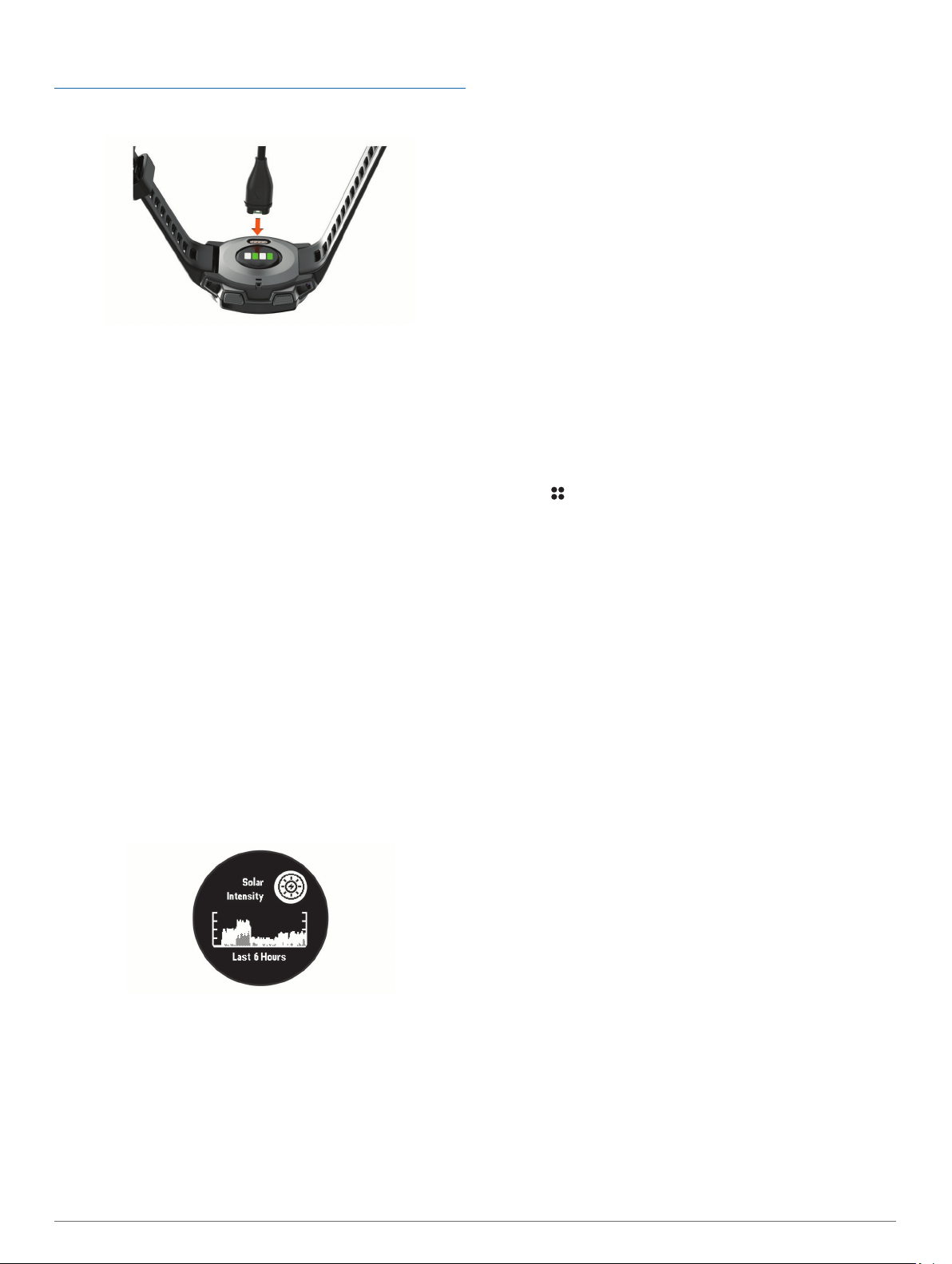
eller ansluter den till en dator. Se rengöringsanvisningarna i
bilagan.
Anslut den mindre kontakten på USB-kabeln till
1
laddningsporten på din enhet.
Anslut den tjocka kontakten på USB-kabeln till en USB-
2
laddningsport.
Ladda enheten helt.
3
Produktuppdateringar
Installera Garmin Express™ (www.garmin.com/express) på
datorn. Installera appen Garmin Connect på din smartphone.
Detta ger enkel åtkomst till de här tjänsterna för Garmin
enheter:
• Programvaruuppdateringar
• Dataöverföringar till Garmin Connect
• Produktregistrering
®
Konfigurera Garmin Express
Anslut enheten till datorn med en USB-kabel.
1
Gå till www.garmin.com/express.
2
Följ instruktionerna på skärmen.
3
Solenergiladdning
Med klockmodeller med solenergiladdningsfunktion kan du
ladda klockan samtidigt som du använder den.
Visa solwidgeten
Tryck på UP eller DOWN på urtavlan för att bläddra till
solwidgeten.
Ett diagram över intensiteten på den ingående solenergin
under de senaste 6 timmarna visas.
• Ladda klockan i starkt solljus för att få maximala
batteriprestanda.
Obs! Klockan skyddar sig själv mot överhettning och slutar
ladda automatiskt om den interna temperaturen överskrider
temperaturgränsen för solenergiladdning (Specifikationer,
sidan 24).
Obs! Klockan laddas inte med solenergi när den är ansluten
till en extern strömkälla eller när batteriet är fulladdat.
Aktiviteter och appar
Enheten kan användas för inomhus-, utomhus-, idrotts- och
träningsaktiviteter. När du startar en aktivitet visar och
registrerar enheten sensordata. Du kan spara aktiviteter och
dela dem med andra Garmin Connect användare.
För mer information om noggrannheten hos aktivitetsspårning
och konditionsdata, gå till garmin.com/ataccuracy.
Starta en aktivitet
När du startar en aktivitet slås GPS på automatiskt (om detta
krävs).
Tryck på GPS på urtavlan.
1
Välj ett alternativ:
2
• Välj en aktivitet från dina favoriter.
• Välj och välj en aktivitet från den utökade
aktivitetslistan.
Om aktiviteten kräver GPS-signaler går du ut till ett område
3
med fri sikt mot himlen och väntar tills enheten är klar.
Enheten är klar när den har fastställt din puls, hämtat GPS-
signaler (vid behov) och anslutits till dina trådlösa sensorer
(vid behov).
Tryck på GPS för att starta aktivitetstimern.
4
Enheten spelar in aktivitetsdata bara när aktivitetstimern är
igång.
Tips för att spela in aktiviteter
• Ladda enheten innan du startar en aktivitet (Ladda enheten,
sidan 1).
• Tryck på UP eller DOWN för att visa fler datasidor.
Strömlägen
Med strömlägena kan du snabbt kan justera systeminställningar,
aktivitetsinställningar och GPS-inställningar för att förlänga
batteritiden under en aktivitet. Till exempel kan strömlägena
koppla bort ihopparade sensorer och slå på UltraTrac GPSalternativet. Du kan också skapa egna strömlägen.
Håll ned MENU under en aktivitet, välj Strömläge och välj ett
alternativ.
Stoppa en aktivitet
Tryck på GPS.
1
Välj ett alternativ:
2
• Om du vill återuppta aktiviteten väljer du Fortsätt.
• Om du vill spara aktiviteten och återgå till klockläge väljer
Tips för solenergiladdning
Följ de här tipsen för att maximera klockans batteritid.
• När du bär klockan ska du undvika att täcka urtavlan med
ärmen.
• När du inte har på dig klockan riktar du urtavlan mot en stark
ljuskälla, t.ex. solljus eller lysrörsbelysning.
Klockan laddas snabbare när den utsätts för solljus eftersom
solenergiladdningsobjektivet är optimerat för
solljusspektrumet.
2 Solenergiladdning
du Spara > Klar.
• Om du vill avbryta aktiviteten och återuppta den vid ett
senare tillfälle väljer du Återuppta senare.
• Om du vill navigera tillbaka till startpunkten för din aktivitet
längs den väg du färdats väljer du Tillbaka till start >
TracBack.
Obs! Den här funktionen är bara tillgänglig för aktiviteter
som använder GPS.
• Om du vill navigera tillbaka till startpunkten för din aktivitet
via den mest direkta vägen väljer du Tillbaka till start >
Rak linje.
Page 7
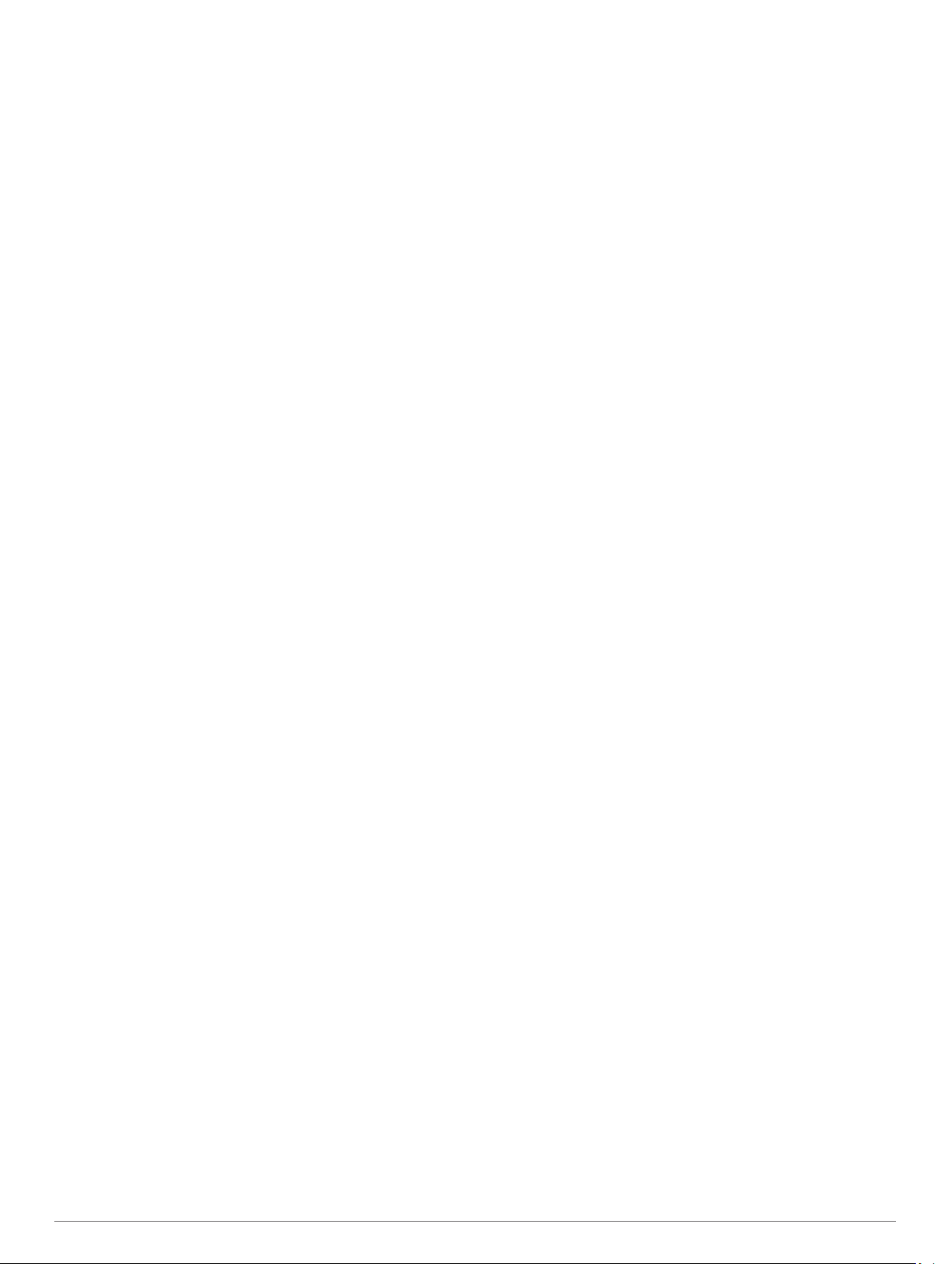
Obs! Den här funktionen är bara tillgänglig för aktiviteter
som använder GPS.
• Om du vill ta bort aktiviteten och återgå till klockläge väljer
du Ta bort > Ja.
Obs! När du har stoppat aktiviteten sparar enheten den
automatiskt efter 30 minuter.
Lägga till eller ta bort en favoritaktivitet
Listan över dina favoritaktiviteter visas när du trycker på GPS på
urtavlan, och den ger snabb åtkomst till de aktiviteter som du
oftast använder. Första gången du trycker på GPS för att starta
en aktivitet uppmanar enheten dig att välja favoritaktiviteter. Du
kan lägga till eller ta bort favoritaktiviteter när om helst.
Håll ned MENU.
1
Välj Inställningar > Aktiviteter och appar.
2
Dina favoritaktiviteter visas överst i listan med vit bakgrund.
Andra aktiviteter visas i den utökade listan med svart
bakgrund.
Välj ett alternativ:
3
• Om du vill lägga till en favoritaktivitet markerar du
aktiviteten och väljer Ställ in som favorit.
• Om du vill ta bort en favoritaktivitet markerar du aktiviteten
och väljer Ta bort från Favoriter.
Skapa en anpassad aktivitet
Tryck på GPS på urtavlan.
1
Välj Lägg till.
2
Välj ett alternativ:
3
• Välj Kopiera aktivitet om du vill skapa en egen aktivitet
utifrån någon av dina sparade aktiviteter.
• Välj Annan om du vill skapa en ny egen aktivitet.
Välj vid behov en aktivitetstyp.
4
Välj ett namn eller ange ett eget namn.
5
Dubbletter av aktivitetsnamn innehåller en siffra, t.ex.
Cykel(2).
Välj ett alternativ:
6
• Välj ett alternativ för att anpassa specifika
aktivitetsinställningar. Du kan till exempel anpassa
datasidorna eller automatiska funktioner.
• Välj Klar för att spara och använda den anpassade
aktiviteten.
Välj Ja om du vill lägga till aktiviteten i din lista med favoriter.
7
Inomhusaktiviteter
Instinct enheten kan användas för träning inomhus, t.ex. löpning
i ett inomhusspår eller vid användning av en stationär cykel eller
inomhustrainer. GPS är avstängt för inomhusaktiviteter
(Inställningar för aktiviteter och appar, sidan 17).
När du springer eller går med GPS-funktionen avstängd
beräknas hastighet, avstånd och kadens med enhetens
accelerometer. Accelerometern kalibreras automatiskt.
Noggrannheten för hastighets-, avstånds- och kadensdata
förbättras efter några löprundor eller gångpass utomhus med
GPS.
TIPS: Att hålla i ledstängerna på löpbandet minskar
noggrannheten. Du kan använda en valfri fotenhet till att
registrera tempo, distans och kadens.
När du cyklar med GPS-funktionen avstängd är data för
hastighet och sträcka inte tillgängliga om du inte har en
tillvalssensor som skickar fart- och distansdata till enheten t.ex.
en fart- eller kadenssensor.
Kalibrera löpbandsdistansen
Om du vill registrera mer exakta distanser för dina löpturer på
löpbandet kan du kalibrera löpbandsdistansen när du har
sprungit minst 1,5 km (1 miles) på ett löpband. Om du använder
olika löpband kan du kalibrera löpbandsdistansen manuellt på
varje löpband eller efter varje löptur.
Starta en löpbandsaktivitet (Starta en aktivitet, sidan 2).
1
Spring på löpbandet tills Instinct Solar Surf registrerar minst
2
1,5 km (1 mile).
När du är klar med löpturen väljer du GPS.
3
Välj ett alternativ:
4
• Om du vill kalibrera löpbandsdistansen första gången
väljer du Spara.
Enheten uppmanar dig att genomföra kalibreringen av
löpbandet.
• Om du vill kalibrera löpbandsdistansen efter den första
kalibreringen väljer du Kalib. och spara > Ja.
Kontrollera den tillryggalagda sträckan på löpbandets display
5
och ange distansen på din enhet.
Registrera en styrketräningsaktivitet
Du kan spela in set under en styrketräningsaktivitet. Ett set är
flera repetitioner av en enda rörelse.
Tryck på GPS på urtavlan.
1
Välj Styrka.
2
Första gången du registrerar en styrketräningsaktivitet måste
du välja vilken handled klockan sitter på.
Tryck på GPS för att starta settimern.
3
Starta ditt första set.
4
Enheten räknar dina repetitioner. Repetitionsräknaren visas
när du har utfört minst fyra repetitioner.
TIPS: Enheten kan bara räkna repetitioner av ett enda
rörelse för varje set. När du vill ändra rörelse ska du slutföra
setet och starta ett nytt.
Tryck på BACK om du vill avsluta setet.
5
Klockan visar det totala antalet repetitioner för setet. Efter
några sekunder visas vilotimern.
Vid behov trycker du på DOWN och ändrar antalet
6
repetitioner.
TIPS: Du kan även lägga till den vikt som användes för setet.
När du har vilat färdigt trycker du på BACK för att starta
7
nästa set.
Upprepa detta för varje styrketräningsset tills aktiviteten är
8
slutförd.
Efter ditt sista set trycker du på GPS för att stoppa settimern.
9
Välj Spara.
10
Utomhusaktiviteter
Instinct enheten levereras med förinstallerade
utomhusaktiviteter, till exempel löpning och cykling. GPS:en slås
på för utomhusaktiviteter. Du kan lägga till nya aktiviteter
baserade på standardaktiviteter, t.ex. promenad eller rodd. Du
kan även lägga till egna aktiviteter i din enhet (Skapa en
anpassad aktivitet, sidan 3).
Visa dina skidåk
Enheten registrerar detaljer om varje utförs- eller snowboardåk
med hjälp av funktionen för automatiska åk. Den här funktionen
är aktiverad som standard för utförsåkning och snowboard. Den
spelar in nya skidåk automatiskt baserat på dina rörelser.
Tiduret pausas när du slutar röra dig i nedförsbacke och när du
sitter i en skidlift. Tiduret förblir pausat under färden i skidliften.
Du kan börja röra dig utför för att starta om timern. Du kan visa
detaljer om åken på den pausade skärmen eller när tiduret är
igång.
Aktiviteter och appar 3
Page 8
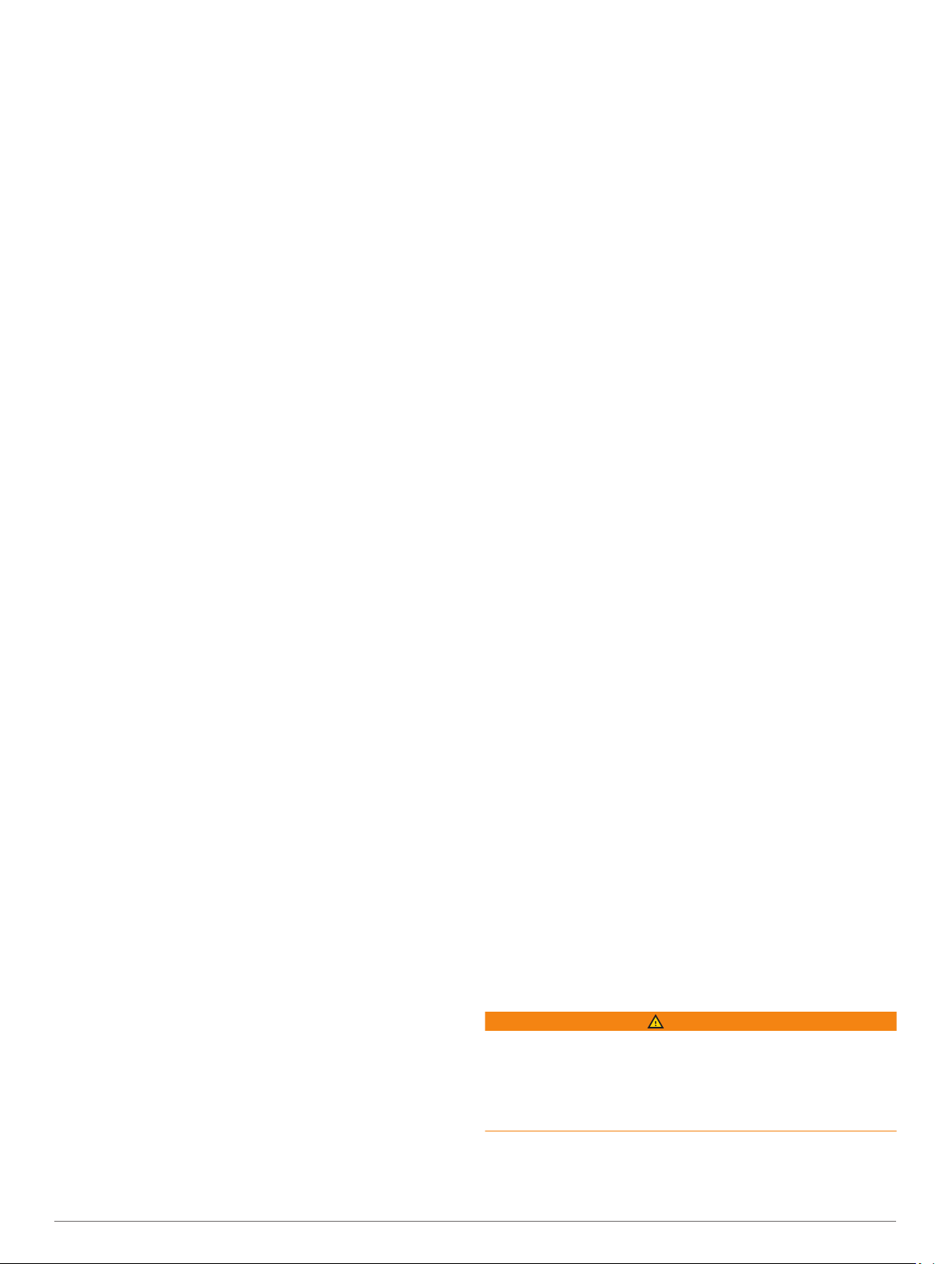
Starta en skidåknings- eller snowboardaktivitet.
1
Håll ned MENU.
2
Välj Visa åk.
3
Tryck på UP och DOWN för att visa detaljer om ditt senaste
4
åk, ditt aktuella åk och dina åk totalt.
Åkskärmarna inkluderar tid, tillryggalagd sträcka, maximal
hastighet, medelhastighet och totalt nedför.
Använda metronomen
Metronomfunktionen spelar upp toner med jämn takt för att
hjälpa dig förbättra ditt resultat genom att träna med snabbare,
långsammare eller jämnare kadens.
Obs! Den här funktionen är inte tillgänglig för alla aktiviteter.
Tryck på GPS på urtavlan.
1
Välj en aktivitet.
2
Håll ned MENU.
3
Välj aktivitetsinställningarna.
4
Välj Metronom > Status > På.
5
Välj ett alternativ:
6
• Välj Slag/minut för att ange ett värde baserat på den
kadens du vill hålla.
• Välj Varningsfrekvens för att anpassa slagens frekvens.
• Välj Avisering för att anpassa metronomens ljud och
vibration.
Om det behövs väljer du Förhandsvisning för att lyssna på
7
metronomfunktionen innan du ger dig iväg och springer.
Gå ut och spring (Starta en aktivitet, sidan 2).
8
Metronomen startar automatiskt.
Under löpningen trycker du på UP eller DOWN för att visa
9
metronomsidan.
Om det behövs håller du ned MENU för att ändra
10
metronominställningarna.
Starta en expedition
Du kan använda appen Expedition för att förlänga batteriets
livslängd när du spelar in en flerdagsaktivitet.
Tryck på GPS på urtavlan.
1
Välj Expedition.
2
Tryck på GPS för att starta aktivitetstimern.
3
Enheten går in i energisparläge och samlar in GPSspårpunkter en gång i timmen. För att maximera batteriets
livslängd stänger enheten av alla sensorer och tillbehör,
inklusive anslutningen till din smartphone.
Ändra inspelningsintervall för spårpunkt
Under en expedition spelas GPS-spårpunkter in en gång i
timmen som standard. Du kan ändra hur ofta GPS-spårpunkter
spelas in. Om du spelar in spårpunkter mer sällan maximeras
batteritiden.
Obs! För att maximera batteritiden spelas GPS-spårpunkter inte
in efter solnedgången. Du kan anpassa det här alternativet i
aktivitetsinställningarna.
Tryck på GPS på urtavlan.
1
Välj Expedition.
2
Håll ned MENU.
3
Välj aktivitetsinställningarna.
4
Välj Intervall.
5
Välj ett alternativ.
6
Spela in en spårpunkt manuellt
Under en expedition spelas spårpunkter in automatiskt baserat
på valt inspelningsintervall. Du kan spela in en spårpunkt
manuellt när som helst.
Under en expedition trycker du på UP eller DOWN för att visa
1
kartsidan.
Tryck på GPS.
2
Välj Lägg till punkt.
3
Visa spårpunkter
Under en expedition trycker du på UP eller DOWN för att visa
1
kartsidan.
Tryck på GPS.
2
Välj Visa punkter.
3
Välj en spårpunkt i listan.
4
Välj ett alternativ:
5
• Om du vill börja navigera till spårpunkten väljer du Gå till.
• Om du vill visa detaljerad information om spårpunkten
väljer du Information.
Jaga
Du kan spara platser som är relevanta för jakten och visa en
karta över sparade platser.
Tryck på GPS på urtavlan.
1
Välj Jakt.
2
På datasidan för aktuell tid trycker du på GPS > Starta jakt.
3
Från datasidan för aktuell tid trycker du på GPS och väljer ett
4
alternativ:
• Om du vill spara den nuvarande platsen väljer du Spara
plats.
• Om du vill visa platser som sparats under jaktaktiviteten
väljer du Jaktplatser.
• Om du vill visa alla tidigare sparade platser väljer du
Sparade platser.
När du är klar med aktiviteten går du till datasidan för aktuell
5
tid, trycker på GPS och väljer Avsluta jakt.
Fiska
Du kan hålla koll på din dagliga fiskräkning, räkna ned
tävlingstiden och ställa in en intervalltimer för att hålla koll på ditt
fisketempo.
Tryck på GPS på urtavlan.
1
Välj Fiska.
2
På datasidan för aktuell tid trycker du på GPS > Starta
3
fiskaktivitet.
Från datasidan för aktuell tid trycker du på GPS och väljer ett
4
alternativ:
• Om du vill lägga till fångsten till fiskräkningen och spara
platsen väljer du Spara fångst.
• Om du vill spara den nuvarande platsen väljer du Spara
plats.
• Om du vill ställa in en intervalltimer, sluttid eller
påminnelse för sluttid för aktiviteten väljer du Fisktimers.
När du är klar med aktiviteten går du till datasidan för aktuell
5
tid, trycker på GPS och väljer Avsluta fiskaktivitet.
Visa tidvatteninformation
VARNING
Tidvattensformation är endast avsedd för informationssyfte. Det
är ditt ansvar att ta hänsyn till all publicerad tidvatten- eller
vattenrelaterad hjälp, att vara uppmärksam på omgivningen och
alltid använda ditt goda omdöme när du befinner dig vid vatten.
Underlåtelse att hörsamma denna varning kan leda till allvarlig
personskada eller dödsfall.
Du kan visa information om en tidvattenstation, inklusive
tidvattenhöjd och när nästa flod och ebb inträffar.
På urtavlan trycker du på GPS.
1
4 Aktiviteter och appar
Page 9
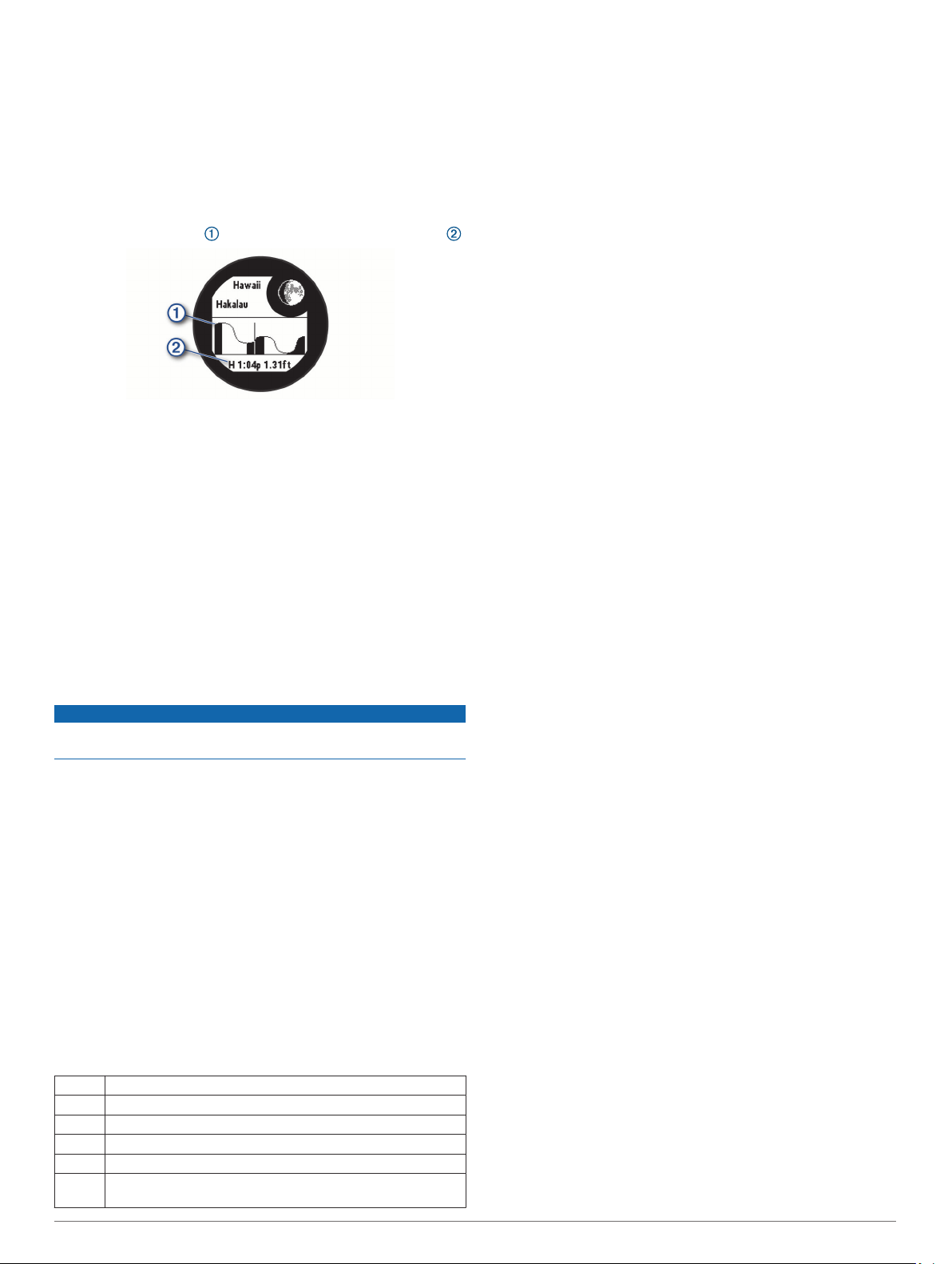
Välj Tidvatteninformation.
2
Välj ett alternativ:
3
• Om du vill använda aktuell plats när du är i närheten av en
tidvattenstation väljer du Aktuell position.
• Om du vill välja den senaste använda tidvattenstationen
väljer du Senaste.
• Om du vill välja en sparad plats väljer du Sparad.
• Om du vill ange koordinater för en plats väljer du Sparad.
Ett 24-timmarstidvattendiagram visas för dagens datum med
aktuell tidvattenhöjd och information om nästa tidvatten .
Tryck på DOWN för att visa tidvatteninformation för
4
kommande dagar.
Surfing
Du kan använda surfingaktiviteten för att registrera dina
surfingpass. Efter passet kan du visa antalet vågor, längsta våg
och maximal hastighet.
På urtavlan trycker du på GPS.
1
Välj Surf.
2
Vänta på stranden tills enheten hittar GPS-signaler.
3
Tryck på GPS för att starta aktivitetstimern.
4
När du är klar med aktiviteten trycker du på GPS för att
5
stoppa aktivitetstimern.
Välj Spara för att se sammanfattningen av surfingpasset.
6
Simning
OBS!
Enheten är avsedd för simning vid ytan. Dykning med enheten
kan skada produkten och ogiltigförklara garantin.
Simterminologi
Längd: En sträcka i simbassängen.
Intervall: En eller flera längder i följd. Efter vila startar ett nytt
intervall.
Simtag: Ett simtag räknas varje gång den arm som du har
enheten på slutför en hel cykel.
Swolf: Din swolf-poäng är summan av tiden för en
bassänglängd plus antalet simtag för den längden. T.ex. 30
sekunder plus 15 simtag motsvarar en swolf-poäng på 45.
Swolf är ett mått på effektiviteten i din simning och som i golf
är ett lägre resultat bättre.
Typer av simtag
Identifiering av simtagstyp är bara tillgänglig för simning i
bassäng. Din typ av simtag identifieras i slutet av en längd.
Simtagstyper visas i din simhistorik och i ditt Garmin Connect
konto. Du kan även välja simtagstyp som ett anpassat datafält
(Anpassa datasidorna, sidan 18).
Frisim Fristil
Rygg Ryggsim
Bröst Bröstsim
Fjäril Fjärilsim
Blandat Mer än en simtagstyp i en intervall
Övning Används vid träningsloggning (Träna med träningsloggen,
sidan 5)
Tips för simningsaktiviteter
• Innan du påbörjar en simbassängsaktivitet ska du följa
instruktionerna på skärmen för att välja rätt bassänglängd
eller ange en egen storlek.
Nästa gång du påbörjar en simbassängsaktivitet använder
enheten den här bassänglängden. Du kan hålla ned MENU,
välja aktivitetsinställningar och välja Bassänglängd om du vill
ändra storleken.
• Tryck på BACK för att spela in vila vid simning i bassäng.
Enheten registrerar automatiskt simintervaller och längder för
simbassängsträning.
Vila vid simning i bassäng
Standardsidan för vila visar två vilotider. Den visar också tid och
distans för det senast avslutade intervallet.
Obs! Simdata registreras inte under vila.
Under simaktiviteten trycker du på BACK för att starta din
1
vila.
Skärmen ändras till vit text mot svart bakgrund och vilosidan
visas.
Under vila trycker du på UP eller DOWN för att visa andra
2
datasidor (valfritt).
Tryck på BACK och fortsätt simma.
3
Upprepa för fler vilointervaller.
4
Automatisk vila
Funktionen automatisk vila är bara tillgänglig för simning i
bassäng. Enheten upptäcker automatiskt när du vilar och
vilosidan visas. Om du vilar i mer än 15 sekunder skapar
enheten automatiskt ett vilointervall. När du återupptar
simningen startar enheten automatiskt ett nytt simintervall. Du
kan aktivera den automatiska vilofunktionen i
aktivitetsalternativen (Inställningar för aktiviteter och appar,
sidan 17).
TIPS: För bästa resultat när du använder den automatiska
vilofunktionen ska du minimera dina armrörelser när du vilar.
Om du inte vill använda den automatiska vilofunktionen väljer du
BACK för att manuellt markera början och slutet av varje
vilointervall.
Träna med träningsloggen
Träningsloggfunktionen är bara tillgänglig för simning i bassäng.
Du kan använda träningsloggfunktionen för att manuellt spela in
sparkset, enarmssimning eller annan typ av simning som inte är
något av de fyra huvudsimsätten.
Under simaktiviteten i bassängen trycker du på UP eller
1
DOWN för att visa träningsloggsidan.
Tryck på BACK för att starta träningstimern.
2
Tryck på BACK när du har avslutat ett träningsintervall.
3
Träningstiduret stannar, men aktivitetstiduret fortsätter att
spela in hela simpasset.
Välj en distans för den avslutade träningen.
4
Distanssteg baseras på den bassänglängd som du valt för
aktivitetsprofilen.
Välj ett alternativ:
5
• Om du vill starta ett nytt träningsintervall trycker du på
BACK.
• Om du vill starta ett simintervall trycker du på UP eller
DOWN för att återgå till simträningssidorna.
Stänga av pulsmätning vid handleden under simning
Pulsmätning vid handleden är aktiverat som standard för
simaktiviteter. Enheten är kompatibel med tillbehöret HRM-Tri
och tillbehöret HRM-Swim™. Om data från både pulsmätning vid
handleden och pulsmätning med bröstrem är tillgängliga
använder enheten data från pulsmätningen med bröstrem.
™
Aktiviteter och appar 5
Page 10
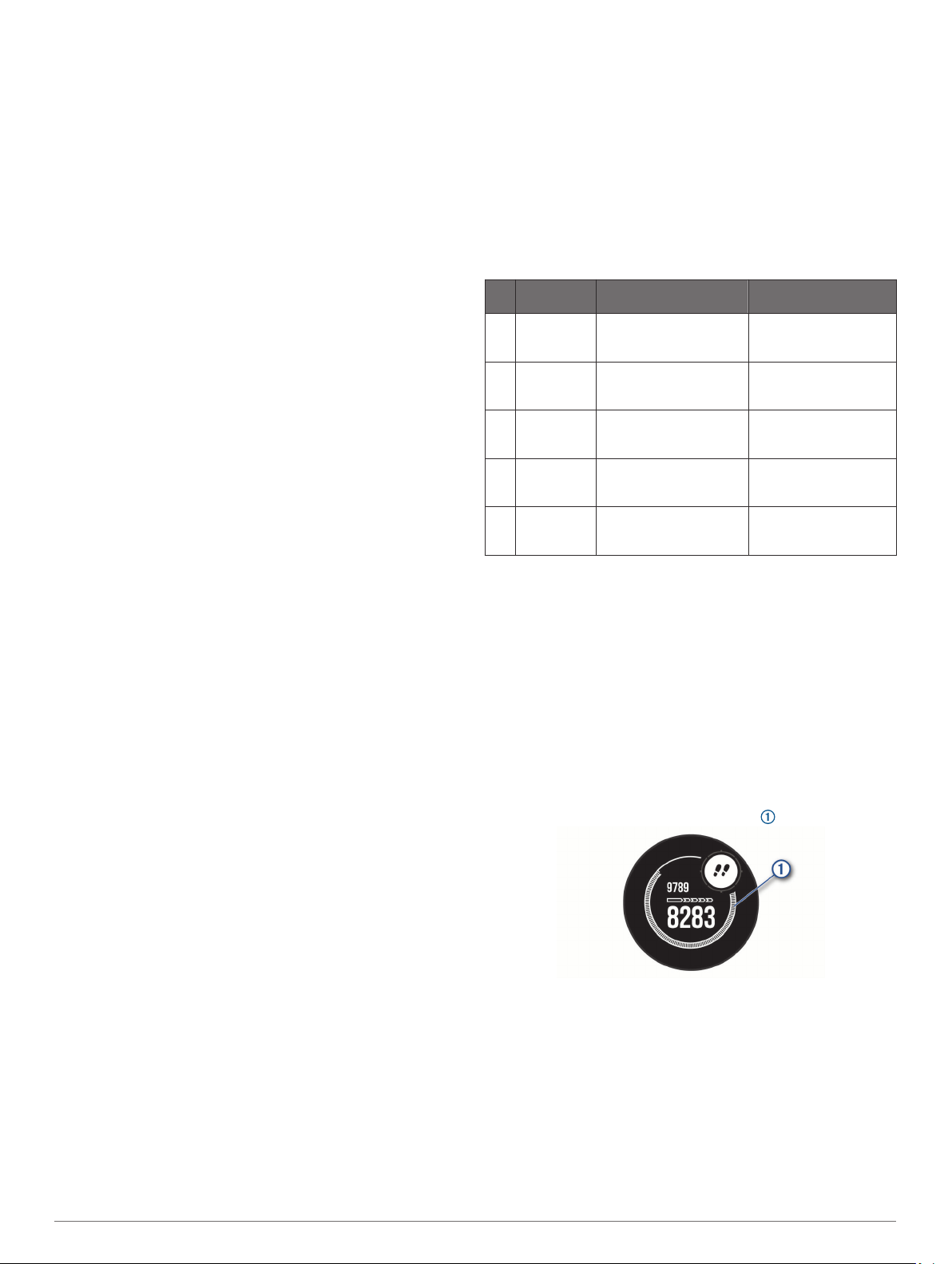
Håll MENU nedtryckt på pulswidgeten.
1
Obs! Du kan behöva lägga till widgeten till din widgetslinga
(Anpassa widgetslingan, sidan 16).
Välj Alternativ > Vid simning > Av.
2
Träning
Ställa in din användarprofil
Du kan uppdatera inställningarna för kön, födelseår, längd, vikt
och pulszon. Enheten utnyttjar informationen för att beräkna
korrekta träningsdata.
På urtavlan håller du UP nedtryckt.
1
Välj Inställningar > Användarprofil.
2
Välj ett alternativ.
3
Träningsmål
Om du känner till dina pulszoner kan du enklare mäta och
förbättra din träning genom att förstå och tillämpa dessa
principer.
• Din puls är ett bra mått på träningens intensitet.
• Träning i vissa pulszoner kan hjälpa dig att förbättra din
kardiovaskulära kapacitet och styrka.
Om du känner till din maxpuls kan du använda tabellen
(Beräkning av pulszon, sidan 6) för att fastställa den bästa
pulszonen för dina träningsmål.
Om du inte känner till din maxpuls kan du använda någon av de
beräkningsfunktioner som finns tillgängliga på internet. Vissa
gym och vårdcentraler erbjuder ett test som mäter maximal puls.
Standardvärdet för maxpulsen är 220 minus din ålder.
Om pulszoner
Många idrottsmän använder pulszoner för att mäta och förbättra
sin kardiovaskulära styrka och träningsnivå. En pulszon är ett
angivet intervall av hjärtslag per minut. De fem mest använda
pulszonerna är numrerade från 1 till 5 efter stigande intensitet. I
allmänhet beräknas pulszoner på procentandelar av den
maximala pulsen.
Ställa in dina pulszoner
Enheten använder informationen i din användarprofil från den
första konfigurationen för att fastställa dina standardpulszoner.
Du kan ange separata pulszoner för olika sportprofiler, till
exempel löpning, cykling och simning. Ange maximal puls för att
få korrekt information om kaloriförbränningen under aktiviteten.
Du kan också ställa in varje pulszon och ange din vilopuls
manuellt. Du kan justera dina zoner manuellt på enheten eller
med hjälp av ditt Garmin Connect konto.
På urtavlan håller du MENU nedtryckt.
1
Välj Inställningar > Användarprofil > Puls.
2
Välj Maximal puls och ange din maxpuls.
3
Välj Vilopuls och ange din puls under vila.
4
Du kan använda en genomsnittlig vilopuls som mäts av
enheten eller så kan du ange en egen vilopuls.
Välj Zoner > Baserat på.
5
Välj ett alternativ:
6
• Välj BPM för att se och redigera pulszonerna i hjärtslag
per minut.
• Välj % maximal puls för att visa och redigera zonerna
som procent av din maxpuls.
• Välj %HRR för att visa och redigera zonerna som procent
av din pulsreserv (maxpuls minus vilopuls).
Välj en zon och ange ett värde för varje zon.
7
Välj Puls för sport och välj en sportprofil som du vill lägga till
8
separata pulszoner i (valfritt).
Låta enheten ange dina pulszoner
I standardinställningarna används informationen i din profil för
upptäcka din maxpuls och ange dina pulszoner som procent av
maxpulsen.
• Kontrollera att dina inställningar för användarprofilen är
korrekta (Ställa in din användarprofil, sidan 6).
• Spring ofta med pulsmätning vid handleden eller bröstet.
• Testa några pulsträningsprogram som finns tillgängliga på
ditt Garmin Connect konto.
• Visa dina pulstrender och din tid i zoner med hjälp av ditt
Garmin Connect konto.
Beräkning av pulszon
Zon % av
maxpuls
1 50-60 % Avslappnat, lätt tempo,
2 60-70 % Bekvämt tempo, något
3 70-80 % Måttlig takt, svårare att
4 80-90 % Snabbt tempo och något
5 90-100 % Spurttempo, ohållbart
Erhållen ansträngning Fördelar
rytmisk andning
djupare andning, konversation möjlig
upprätthålla konversation
obekväm, tung andning
under längre perioder,
ansträngd andning
Aerobisk träning på
nybörjarnivå, minskar
stress
Grundläggande konditionsträning, bra återhämtningstempo
Förbättrad aerobisk
kapacitet, optimal
kardiovaskulär träning
Förbättrad anaerobisk
kapacitet och gräns,
högre hastighet
Anaerobisk och
muskulär uthållighet,
ökad styrka
Aktivitetsspårning
Aktivitetsspårningsfunktionen registrerar stegräkning,
tillryggalagd sträcka, intensiva minuter, antal trappor, kalorier
som förbränts och sömnstatistik för varje registrerad dag. Dina
förbrända kalorier omfattar din basalmetabolism plus
aktivitetskalorier.
Antalet steg under dagen visas i stegwidgeten. Stegräkning
uppdateras periodiskt.
För mer information om noggrannheten hos aktivitetsspårning
och konditionsdata, gå till garmin.com/ataccuracy.
Automatiskt mål
Enheten skapar automatiskt ett dagligt stegmål baserat på dina
tidigare aktivitetsnivåer. När du rör på dig under dagen visar
enheten dina framsteg mot ditt dagliga mål .
Om du väljer att inte använda det automatiska målet kan du
ställa in ett anpassat stegmål på ditt Garmin Connect konto.
Använda inaktivitetsvarning
Att sitta stilla under för långa perioder kan trigga skadliga
metaboliska tillståndsändringar. Inaktivitetsvarningen påminner
dig att om att röra på dig. Efter en timmes inaktivitet visas texten
Rör dig! och en inaktivitetsstapel. Ytterligare segment visas efter
var 15:e minut av inaktivitet. Enheten piper eller vibrerar också
om ljudsignaler är påslagna (Systeminställningar, sidan 22).
Gå en kort promenad (minst ett par minuter) för att återställa
inaktivitetsvarningen.
6 Träning
Page 11
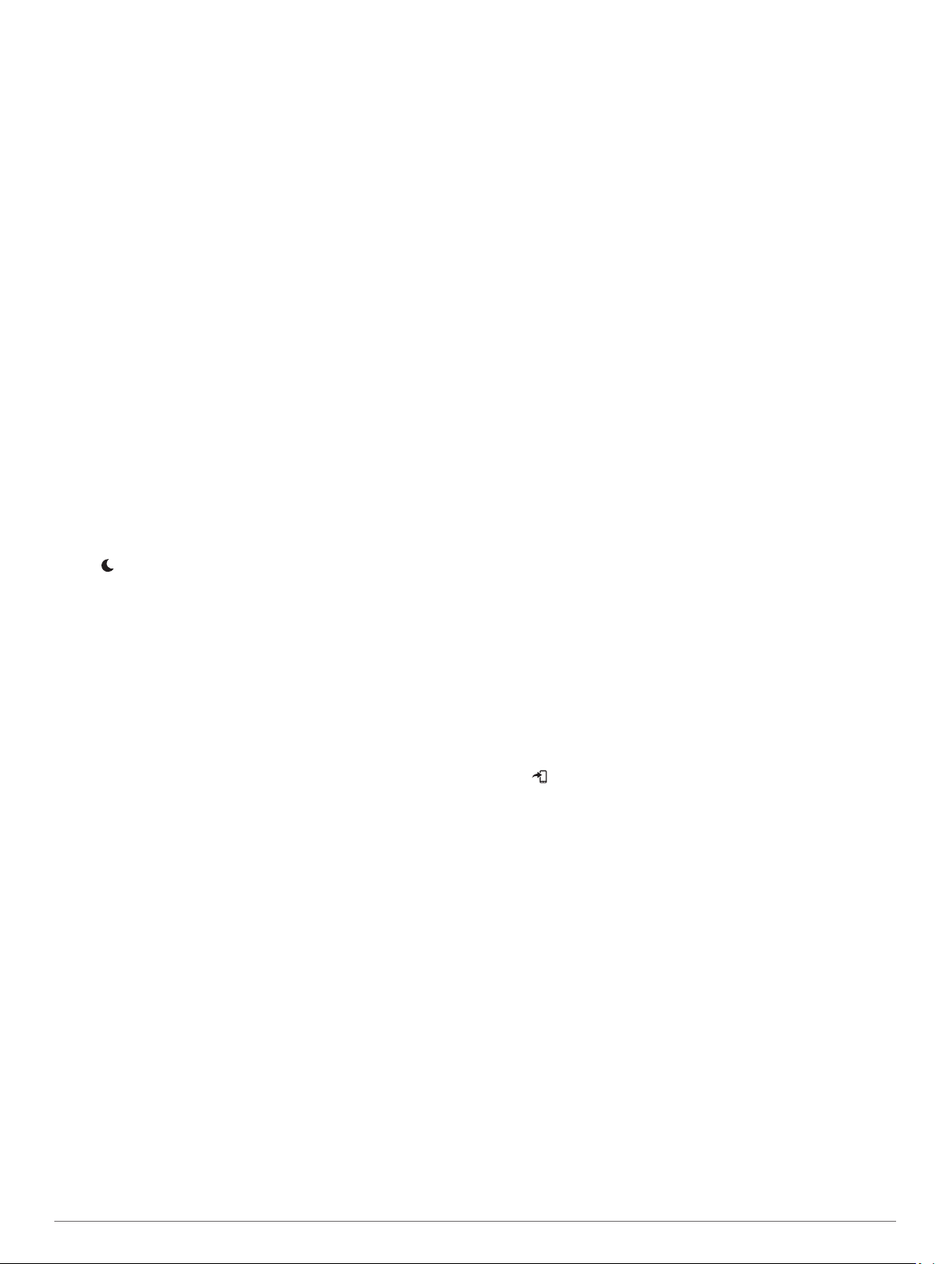
Sömnspårning
Enheten mäter och övervakar automatiskt dina rörelser under
dina normala sömntimmar medan du sover. Du kan ställa in dina
normala sömntimmar i användarinställningarna på ditt Garmin
Connect konto. Sömnstatistik omfattar totalt antal sömntimmar,
sömnnivåer och sömnrörelser. Du kan visa sömnstatistik på ditt
Garmin Connect konto.
Obs! Tupplurar läggs inte till i din sömnstatistik. Du kan
använda stör ej-läge för att stänga av aviseringar och varningar,
med undantag för larm (Använda stör ej-läge, sidan 7).
Använda automatisk sömnmätning
Bär enheten när du sover.
1
Överför dina sömnmätningsdata till Garmin Connect
2
webbplatsen (Synkronisera data manuellt med Garmin
Connect, sidan 14).
Du kan visa sömnstatistik på ditt Garmin Connect konto.
Använda stör ej-läge
Du kan använda stör ej-läge för att stänga av belysningen,
ljudsignaler och vibrationssignaler. Du kan till exempel använda
det här läget när du sover eller tittar på film.
Obs! Du kan ställa in dina normala sömntimmar i
användarinställningarna på ditt Garmin Connect konto. Du kan
aktivera alternativet När du sover i systeminställningarna för att
automatiskt starta stör ej-läget under dina normala sovtider
(Systeminställningar, sidan 22).
Obs! Du kan lägga till alternativ i kontrollmenyn (Anpassa
menyn för kontroller, sidan 20).
Håll ned CTRL.
1
Välj .
2
Intensiva minuter
För att du ska kunna förbättra din hälsa rekommenderar
organisationer som Världshälsoorganisationen minst
150 minuter per vecka av aktiviteter med måttlig intensitet, till
exempel rask promenad, eller 75 minuter per vecka av
aktiviteter med hög intensitet, till exempel löpning.
Enheten övervakar aktivitetens intensitet och håller koll på den
tid du ägnar åt aktiviteter med måttlig till hög intensitet (pulsdata
krävs för att mäta hög intensitet). Du kan arbeta dig fram mot att
uppnå ditt mål för antalet intensiva minuter per vecka genom att
ägna dig åt aktiviteter med måttlig till hög intensitet i minst
10 minuter i sträck. Enheten lägger ihop de måttliga
aktivitetsminuterna med de intensiva aktivitetsminuterna. Dina
totala intensiva minuter fördubblas när de läggs till.
Få intensiva minuter
Instinct Solar Surf enheten beräknar intensiva minuter genom att
jämföra dina pulsdata med din genomsnittliga vilopuls. Om
pulsmätningen är avstängd beräknar enheten måttligt intensiva
minuter genom att analysera dina steg per minut.
• Starta en schemalagd aktivitet för den mest noggranna
beräkningen av intensiva minuter.
• Motionera i minst 10 minuter i följd med måttlig eller hög
intensitet.
• Bär enheten hela dagen och natten för den mest noggranna
vilopulsen.
Garmin Move IQ
När dina rörelser stämmer överens med bekanta
övningsmönster upptäcker Move IQ funktionen automatiskt
händelsen och visar den på din tidslinje. Move IQ händelserna
visar aktivitetstyp och varaktighet, men de visas inte i
aktivitetslistan eller nyhetsflödet. För fler detaljer och precision
kan du spela in en schemalagd aktivitet på din enhet.
™
Inställningar för aktivitetsspårning
Håll MENU nedtryckt och tryck på Inställningar >
Aktivitetsmätning.
Status: Stänger av funktionen för aktivitetsspårning.
Rörelseavisering: Visar ett meddelande och inaktivitetsstapeln
på den digitala urtavlan och stegskärmen.
Målvarningar: Gör att du kan slå på och av målvarningar eller
stänga av dem endast under aktiviteter. Det visas
målaviseringar för dina mål för antal steg och antal trappor
varje dag och för ditt mål för antalet intensiva minuter varje
vecka.
Move IQ: Du kan slå på och stänga av Move IQ händelser.
Pulsoxim. under sömn: Ställer in enheten så att den registrerar
pulsoximetrivärden när du är inaktiv under dagen eller
kontinuerligt medan du sover.
Stänga av aktivitetsspårning
När du stänger av aktivitetsspårning registreras inte dina steg,
antal trappor, intensiva minuter, sömnmätning eller Move IQaktiviteter.
Håll ned MENU.
1
Välj Inställningar > Aktivitetsmätning > Status > Av.
2
Träningspass
Du kan skapa egna träningspass som innehåller mål för varje
steg och för olika sträckor, tider och kalorier. Enheten innehåller
flera förinlästa träningspass för flera aktiviteter. Du kan skapa
träningspass eller hitta fler träningspass med Garmin Connect
eller välja ett träningsprogram som har inbyggda träningspass
och överföra dem till enheten.
Du kan schemalägga träningspass med hjälp av Garmin
Connect. Du kan planera pass i förväg och lagra dem på din
enhet.
Följa ett träningspass från Garmin Connect
Innan du kan hämta ett träningspass från Garmin Connect
måste du ha ett Garmin Connect konto (Garmin Connect,
sidan 13).
Välj ett alternativ:
1
• Öppna Garmin Connect appen.
• Gå till connect.garmin.com.
Välj Träning > Träningspass.
2
Hitta ett träningspass eller skapa och spara ett nytt
3
träningspass.
Välj eller Skicka till enhet.
4
Följ instruktionerna på skärmen.
5
Påbörja ett träningspass
Innan du kan starta ett träningspass måste du hämta ett
träningspass från ditt Garmin Connect konto.
Tryck på GPS på urtavlan.
1
Välj en aktivitet.
2
Håll ned MENU.
3
Välj Träning > Mina träningspass.
4
Välj ett träningspass.
5
Obs! Endast träningspass som är kompatibla med den valda
aktiviteten visas i listan.
Välj Kör träningspass.
6
Tryck på GPS för att starta aktivitetstimern.
7
När du har påbörjat ett träningspass visar enheten varje steg i
passet, steganteckningar (valfritt), det uppsatta målet (valfritt)
och information om det pågående träningspasset.
Om träningskalendern
Träningskalendern på enheten är en förlängning av
träningskalendern eller schemat du konfigurerat i Garmin
Connect. När du har lagt till några träningspass i Garmin
Connect kalendern kan du skicka dem till enheten. Alla
Träning 7
Page 12

planerade träningspass som skickats till enheten visas i
kalenderwidgeten. När du väljer en dag i kalendern kan du visa
eller köra passet. Det planerade passet stannar kvar i enheten
oavsett om du slutför det eller hoppar över det. När du skickar
planerade träningspass från Garmin Connect skriver de över
den befintliga träningskalendern.
Använda Garmin Connect träningsprogram
Innan du kan hämta och använda ett träningsprogram från
Garmin Connect måste du ha ett Garmin Connect konto
(Garmin Connect, sidan 13) och du måste para ihop Instinct
enheten med en kompatibel smartphone.
I Garmin Connect appen väljer du eller .
1
Välj Träning > Träningsprogram.
2
Välj och schemalägg ett träningsprogram.
3
Följ instruktionerna på skärmen.
4
Kontrollera träningsprogrammet i kalendern.
5
Intervallpass
Du kan skapa intervallpass baserade på sträcka eller tid.
Enheten sparar ditt eget intervallpass tills du har skapat ett
annat intervallpass. Du kan använda öppna intervaller för
träningsspåret och när du springer en känd sträcka.
Skapa ett intervallpass
Tryck på GPS på urtavlan.
1
Välj en aktivitet.
2
Håll ned MENU.
3
Välj Träning > Intervaller > Ändra > Intervall > Typ.
4
Välj Distans, Tid eller Öppen.
5
TIPS: Du kan skapa ett öppet intervall genom att välja
alternativet Öppen.
Om det behövs väljer du Varaktighet, anger en distans eller
6
ett tidsintervall för träningspasset och väljer .
Tryck på BACK.
7
Välj Vila > Typ.
8
Välj Distans, Tid eller Öppen.
9
Välj vid behov en distans eller ett tidsvärde för vilointervallet
10
och välj .
Tryck på BACK.
11
Välj ett eller flera alternativ:
12
• För att ställa in antal repetitioner väljer du Repetitioner.
• För att lägga till en öppen uppvärmning till ditt pass väljer
du Uppvärmning > På.
• För att lägga till en öppen nedvarvning till passet väljer du
Varva ned > På.
Starta ett intervallpass
Tryck på GPS på urtavlan.
1
Välj en aktivitet.
2
Håll ned MENU.
3
Välj Träning > Intervaller > Kör träningspass.
4
Tryck på GPS för att starta aktivitetstimern.
5
När intervallpasset innehåller uppvärmning trycker du på
6
BACK för att påbörja det första intervallet.
Följ instruktionerna på skärmen.
7
När du har slutfört alla intervaller visas ett meddelande.
Stoppa ett intervallpass
• Du kan när som helst trycka på BACK för att stoppa aktuellt
intervall eller viloperiod och gå över till nästa intervall eller
viloperiod.
• När alla intervall och viloperioder är genomförda trycker du
på BACK för att avsluta intervallträningen och gå vidare till
en timer som kan användas för att varva ned.
• Tryck på GPS när som helst för att stoppa aktivitetstimern.
Du kan återuppta tiduret eller avsluta intervallträningen.
Använda Virtual Partner
Din Virtual Partner är ett träningsverktyg som utformats för att
hjälpa dig att uppnå dina mål. Du kan ställa in ett tempo för
Virtual Partner och tävla mot det.
Obs! Den här funktionen är inte tillgänglig för alla aktiviteter.
Håll ned MENU.
1
Välj Inställningar > Aktiviteter och appar.
2
Välj en aktivitet.
3
Välj aktivitetsinställningarna.
4
Välj Datasidor > Lägg till > Virtual Partner.
5
Ange ett värde för tempo eller fart.
6
Tryck på UP eller DOWN för att ändra platsen för Virtual
7
Partner sidan (valfritt).
Starta din aktivitet (Starta en aktivitet, sidan 2).
8
Tryck på UP eller DOWN för att bläddra till Virtual Partner
9
sidan och se vem som leder.
®
Ställa in ett träningsmål
Funktionen för träningsmål kan användas med Virtual Partner
funktionen så att du kan träna mot ett inställt mål för distans,
distans och tid, distans och tempo eller distans och fart. Under
träningsaktiviteten ger enheten dig återkoppling i realtid om hur
nära du är att uppnå ditt träningsmål.
Tryck på GPS på urtavlan.
1
Välj en aktivitet.
2
Håll ned MENU.
3
Välj Träning > Ställ in ett mål.
4
Välj ett alternativ:
5
• Välj Endast distans för att välja en förinställd distans eller
ange en anpassad distans.
• Välj Distans och tid för att välja ett mål för distans och tid.
• Välj Distans och tempo eller Distans och fart för att
välja ett mål för distans och tempo eller fart.
Träningsmålsidan visas och anger din beräknade sluttid. Den
beräknade sluttiden är baserad på din aktuella prestation och
den återstående tiden.
Tryck på GPS för att starta aktivitetstimern.
6
Avbryta ett träningsmål
Under en aktivitet håller du ned MENU.
1
Välj Avbryt mål > Ja.
2
Tävla i en föregående aktivitet
Du kan tävla i en tidigare registrerad eller hämtad aktivitet. Den
här funktionen kan användas med Virtual Partner funktionen så
att du kan se hur långt före eller efter du är under aktiviteten.
Obs! Den här funktionen är inte tillgänglig för alla aktiviteter.
Tryck på GPS på urtavlan.
1
Välj en aktivitet.
2
Håll ned MENU.
3
Välj Träning > Tävla i en aktivitet.
4
Välj ett alternativ:
5
• Välj I historiken för att välja en tidigare registrerad
aktivitet från enheten.
8 Träning
Page 13

• Välj Hämtade för att välja en aktivitet som du hämtat från
ditt Garmin Connect konto.
Välj aktiviteten.
6
Virtual Partner sidan visas och anger din beräknade sluttid.
Tryck på GPS för att starta aktivitetstimern.
7
När du är klar med aktiviteten trycker du på GPS och väljer
8
Spara.
Personliga rekord
När du avslutar en aktivitet visar enheten alla nya personliga
rekord du har uppnått under aktiviteten. Personliga rekord
innefattar din snabbaste tid under ett flertal typiska
tävlingsdistanser och längsta löpning, cykelrunda eller simtur.
Visa dina personliga rekord
På urtavlan håller du MENU nedtryckt.
1
Välj Historik > Rekord.
2
Välj en sport.
3
Välj ett rekord.
4
Välj Visa rekord.
5
Återställa ett personligt rekord
Du kan återställa alla personliga rekord till det som tidigare
registrerats.
På urtavlan håller du MENU nedtryckt.
1
Välj Historik > Rekord.
2
Välj en sport.
3
Välj ett rekord som ska återställas.
4
Välj Föregående > Ja.
5
Obs! Detta tar inte bort några sparade aktiviteter.
Ta bort ett personligt rekord
På urtavlan håller du MENU nedtryckt.
1
Välj Historik > Rekord.
2
Välj en sport.
3
Välj ett rekord som ska tas bort.
4
Välj Rensa rekord > Ja.
5
Obs! Detta tar inte bort några sparade aktiviteter.
Ta bort alla personliga rekord
På urtavlan håller du MENU nedtryckt.
1
Välj Historik > Rekord.
2
Välj en sport.
3
Välj Rensa alla rekord > Ja.
4
Rekorden tas bara bort för den sporten.
Obs! Detta tar inte bort några sparade aktiviteter.
Starta nedräkningstimern
Håll ned SET från valfri skärm.
1
Välj Timer.
2
Ange tiden.
3
Om det behövs väljer du ett alternativ för att redigera timern:
4
• Om du vill starta om timern automatiskt när tiden har löpt
ut trycker du på UP och väljer Starta om automatiskt >
På.
• Välj en aviseringstyp genom att trycka på UP och välj
Avisering.
Tryck på GPS för att starta timern.
5
Spara en snabbtimer
Du kan ställa in upp till tio olika snabbtimrar.
Håll ned SET från valfri skärm.
1
Välj Timer.
2
Välj ett alternativ:
3
• Om du vill spara den första snabbtimern anger du tiden,
trycker på UP och väljer Spara.
• Om du vill spara ytterligare snabbtimers väljer du Lägg till
timer och anger tiden.
Ta bort en timer
Håll ned SET från valfri skärm.
1
Välj Timer.
2
Välj en timer.
3
Tryck på UP.
4
Välj Ta bort.
5
Använda stoppuret
Håll ned SET från valfri skärm.
1
Välj Stoppur.
2
Tryck på GPS för att starta timern.
3
Tryck på SET för att starta varvtimern igen.
4
Den totala stoppurstiden fortsätter.
Tryck på GPS för att stoppa båda timrarna.
5
Tryck på UP och välj ett alternativ.
6
Klockor
Ställa in larm
Du kan ställa in flera larm. Varje alarm kan ställas in så att det
ljuder en gång eller upprepas regelbundet.
Håll ned SET från valfri skärm.
1
Välj Larm.
2
Ställ in larmtid.
3
Välj Repetitioner och välj när larmet ska upprepas (valfritt).
4
Välj Avisering och välj en aviseringstyp (valfritt).
5
Välj Bakgrundsbelysning > På för att slå på
6
bakgrundsbelysningen med larmet (valfritt).
Välj Etikett och välj en beskrivning för larmet (valfritt).
7
Klockor 9
Synkronisera klockan med GPS
Varje gång du slår på enheten och söker efter satelliter hittar
den automatiskt tidszoner och det aktuella klockslaget. Du kan
också synkronisera klockan med GPS manuellt om du byter
tidszon och i samband med uppdateringar för sommartid.
Håll ned SET från valfri skärm.
1
Välj Ange tid med GPS.
2
Vänta medan enheten hämtar satelliter (Söka satellitsignaler,
3
sidan 26).
Ställa in varningar
Håll ned SET från valfri skärm.
1
Välj Varningar.
2
Page 14
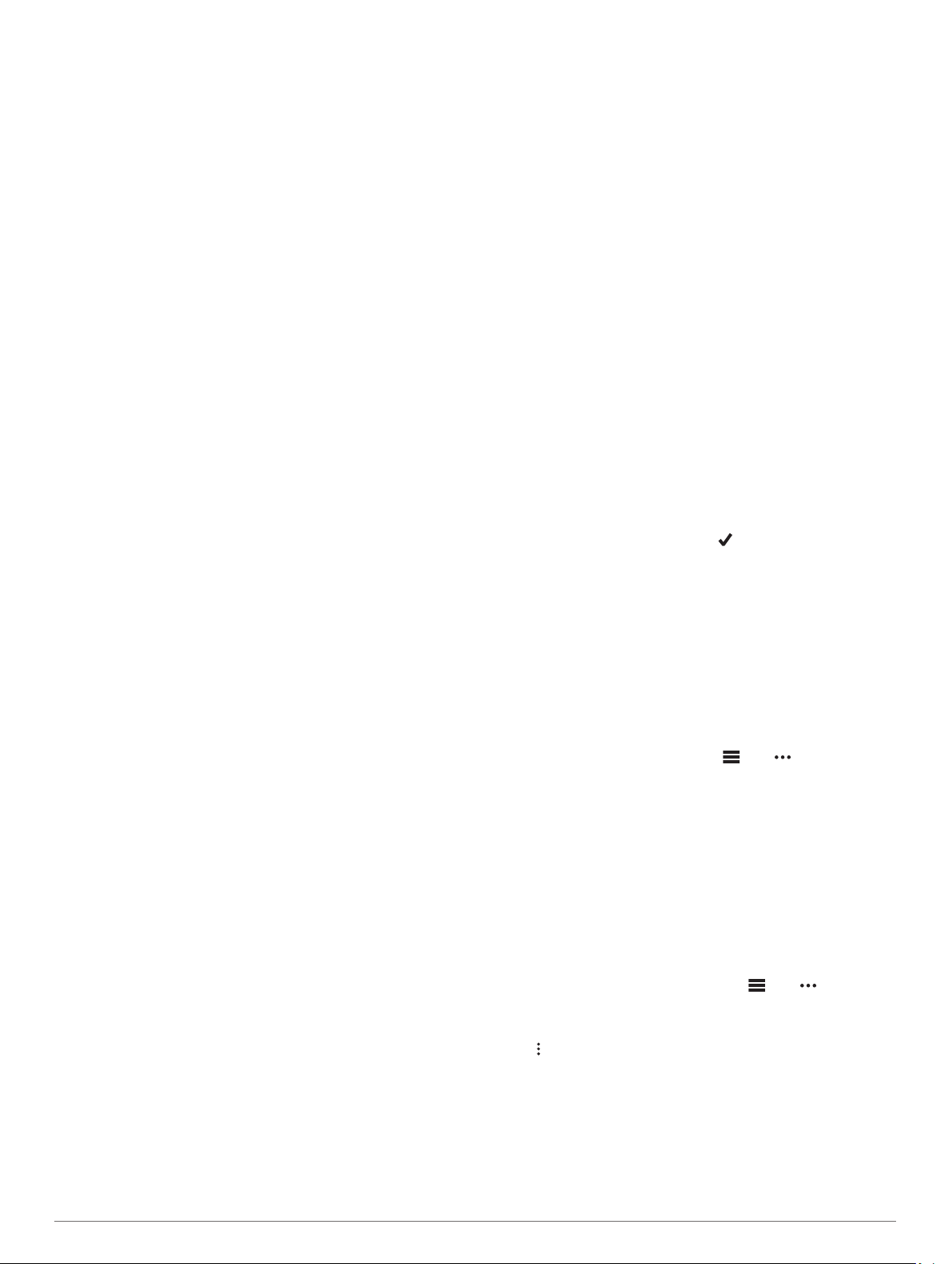
Välj ett alternativ:
3
• Om du vill ställa in att en avisering ska avge ett ljud ett
visst antal minuter eller timmar före solnedgången väljer
du Till solnedgång > Status > På, välj sedan Tidoch
ange tiden.
• Om du vill ställa in att en avisering ska avge ett ljud ett
visst antal minuter eller timmar före soluppgången väljer
du Till soluppgång > Status > På, välj sedan Tidoch
ange tiden.
• Om du vill ställa in att en avisering ska avge ett ljud när en
storm närmar sig väljer du Allvarlig storm > På, väljer
Område och väljer en hastighet på lufttrycksändringen.
• Om du vill ställa in att en avisering ska avge ett ljud varje
timme väljer du Timprognos > På.
Lägga till andra tidszoner
Du kan visa aktuell tid på dagen i ytterligare tidszoner i widgeten
Alternativa tidszoner. Du kan lägga till upp till tre andra
tidszoner.
Obs! Du kan behöva lägga till widgeten Alternativa tidszoner till
din widgetslinga (Anpassa widgetslingan, sidan 16).
På urtavlan trycker du på UP eller DOWN för att visa
1
widgeten Alternativa tidszoner.
Tryck på GPS.
2
Välj Lägg till zon.
3
Välj en tidszon.
4
Vid behov byter du namn på tidszonen.
5
Navigering
Spara din plats
Du kan spara din aktuella plats för att navigera tillbaka till den
senare.
Håll ned GPS från valfri skärm.
1
Tryck på GPS.
2
Om det behövs trycker du på DOWN för att redigera
3
platsinformation.
Redigera dina sparade platser
Du kan ta bort en sparad plats eller redigera dess namn, höjd
och positionsinformation.
Tryck på GPS på urtavlan.
1
Välj Navigera > Sparade platser.
2
Välj en sparad plats.
3
Välj ett alternativ för att ändra platsen.
4
Tryck på DOWN för att välja en måttenhet.
5
Tryck på UP för att ange avståndet.
6
Tryck på GPS för att spara.
7
Den projekterade waypointen sparas med ett standardnamn.
Navigera till en destination
Du kan använda enheten för att navigera till en destination eller
följa en kurs.
Tryck på GPS på urtavlan.
1
Välj en aktivitet.
2
Håll ned MENU.
3
Välj Navigation.
4
Välj en kategori.
5
Välj en destination genom att svara på uppmaningarna på
6
skärmen.
Välj Gå till.
7
Navigeringsinformation visas.
Tryck på GPS för att börja navigera.
8
Skapa och följa en bana i din enhet
Tryck på GPS på urtavlan.
1
Välj en aktivitet.
2
Håll ned MENU.
3
Välj Navigation > Banor > Skapa ny.
4
Ange ett namn på banan och välj .
5
Välj Lägg till plats.
6
Välj ett alternativ.
7
Om det behövs upprepar du steg 6 och 7.
8
Välj Klar > Kör bana.
9
Navigeringsinformation visas.
Tryck på GPS för att börja navigera.
10
Skapa en bana på Garmin Connect
Innan du kan skapa en bana på Garmin Connect appen måste
du ha ett Garmin Connect konto (Garmin Connect, sidan 13).
I Garmin Connect appen väljer du eller .
1
Välj Träning > Banor > Skapa bana.
2
Välj en bantyp.
3
Följ instruktionerna på skärmen.
4
Välj Klar.
5
Obs! Du kan skicka den här banan till enheten (Skicka en
bana till enheten, sidan 10).
Visa höjdmätare, barometer och kompass
Enheten har inre sensorer för höjdmätare, barometer och
kompass med automatisk kalibrering.
Håll ned ABC från valfri skärm.
1
Tryck på UP eller DOWN för att visa höjdmätare, barometer
2
och kompass på separata skärmar.
Beräkna en waypoint
Du kan skapa en ny plats genom att projicera avstånd och
bäring från din aktuella plats till en ny plats.
Obs! Du kan behöva lägga till appen Projicera waypoint i listan
över aktiviteter och appar.
Tryck på GPS på urtavlan.
1
Välj Projicera waypoint.
2
Välj UP eller DOWN för att ställa in kusen.
3
Tryck på GPS.
4
10 Navigering
Skicka en bana till enheten
Du kan skicka en egen bana som du har skapat med Garmin
Connect appen till enheten (Skapa en bana på Garmin Connect,
sidan 10).
Från Garmin Connect appen väljer du eller .
1
Välj Träning > Banor.
2
Välj en bana.
3
Välj > Skicka till enhet.
4
Välj en kompatibel enhet.
5
Följ instruktionerna på skärmen.
6
Visa eller redigera baninformation
Du kan visa eller redigera banformation innan du tar dig fram
längs en bana.
Tryck på GPS på urtavlan.
1
Page 15

Välj en aktivitet.
2
Håll ned MENU.
3
Välj Navigation > Banor.
4
Tryck på GPS för att välja en bana.
5
Välj ett alternativ:
6
• Börja navigeringen genom att välja Kör bana.
• Om du vill visa banan på kartan och panorera eller zooma
på kartan väljer du Karta.
• Om du vill börja banan i omvänd ordning väljer du Kör
banan baklänges.
• Om du vill visa höjdprofilen för banan väljer du Höjdprofil.
• Ändra namnet genom att välja Namn.
• Om du vill redigera banans sträckning väljer du Ändra.
• Om du vill ta bort banan väljer du Ta bort.
Markera och starta navigation till en MOBplats (man överbord)
Du kan spara en MÖB-plats och automatiskt navigera tillbaka till
den.
TIPS: Du kan anpassa hållningsfunktionen för knapparna för att
komma åt MÖB-funktionen (Anpassa kortkommandon,
sidan 22).
Tryck på GPS på urtavlan.
1
Välj en aktivitet.
2
Håll ned MENU.
3
Välj Navigation > Senaste MÖB.
4
Navigeringsinformation visas.
Din aktuella plats , spåret du ska följa och destinationen
syns på kartan.
Navigera till startpunkten för en sparad aktivitet
Du kan navigera tillbaka till startpunkten för en sparad aktivitet i
en rak linje eller längs den väg du färdats. Den här funktionen är
bara tillgänglig för aktiviteter som använder GPS.
Tryck på GPS på urtavlan.
1
Välj en aktivitet.
2
Håll ned MENU.
3
Välj Navigation > aktiviteter.
4
Välj en aktivitet.
5
Välj Tillbaka till start och välj ett alternativ:
6
• Om du vill navigera tillbaka till startpunkten för aktiviteten
längs den väg du färdats väljer du TracBack.
• Om du vill navigera tillbaka till aktivitetens startpunkt i en
rak linje väljer du Rak linje.
En linje visas på kartan från den aktuella platsen till
startpunkten för din senast sparade aktivitet.
Obs! Du kan starta tiduret för att förhindra att enheten
försätts i klockläge.
Tryck på DOWN för att visa kompassen (valfritt).
7
Pilen pekar mot startpunkten.
Avbryta navigering
Under en aktivitet håller du ned MENU.
1
Välj Avbryt navigering.
2
Navigera med Kurs mot mål
Du kan peka med enheten på ett avlägset objekt, t.ex. ett
vattentorn, låsa enheten i den riktningen och sedan navigera till
objektet.
Tryck på GPS på urtavlan.
1
Välj en aktivitet.
2
Håll ned MENU.
3
Välj Navigation > Sikta och kör.
4
Rikta den övre delen av klockan mot ett föremål och tryck på
5
GPS.
Navigeringsinformation visas.
Tryck på GPS för att börja navigera.
6
Navigera till startpunkten under en aktivitet
Du kan navigera tillbaka till startpunkten för den nuvarande
aktiviteten i en rak linje eller längs den väg du färdats. Den här
funktionen är bara tillgänglig för aktiviteter som använder GPS.
Under en aktivitet väljer du GPS > Tillbaka till start.
1
Välj ett alternativ:
2
• Om du vill navigera tillbaka till startpunkten för aktiviteten
längs den väg du färdats väljer du TracBack.
• Om du vill navigera tillbaka till startpunkten för aktiviteten i
en rak linje väljer du Rak linje.
Beräkna ett områdes storlek
Innan du kan beräkna storleken på ett område måste du hämta
in satellitsignaler.
På urtavlan trycker du på GPS.
1
Välj Areaberäkning.
2
Gå runt utkanten av området.
3
TIPS: Du kan hålla ned MENU och välja Panorera/zooma för
att anpassa kartan (Panorera och zooma på kartan,
sidan 11).
Tryck på GPS för att beräkna arean.
4
Välj ett alternativ:
5
• Välj Klar för att avsluta utan att spara.
• Välj Ändra enheter för att konvertera mätningar av arean
till en annan måttenhet.
• Välj Spara aktivitet för att spara.
Karta
betecknar din plats på kartan. Platsnamn och -symboler visas
på kartan. När du navigerar till en destination visas rutten med
en linje på kartan.
• Kartnavigation (Panorera och zooma på kartan, sidan 11)
• Kartinställningar (Kartinställningar, sidan 21)
Panorera och zooma på kartan
Medan du navigerar trycker du på UP eller DOWN för att visa
1
kartan.
Håll ned MENU.
2
Välj Panorera/zooma.
3
Välj ett alternativ:
4
• Tryck på GPS för att växla mellan panorering upp och
ned, panorering åt vänster och höger eller zoomning.
Navigering 11
Page 16

• Tryck på UP och DOWN för att panorera eller zooma på
kartan.
• Avsluta genom att trycka på BACK.
Kompass
Enheten har en kompass med tre axlar och automatisk
kalibrering. Kompassens funktioner och utseende ändras
beroende på din aktivitet, om GPS är aktiverat och om du
navigerar till en destination. Du kan ändra
kompassinställningarna manuellt (Kompassinställningar,
sidan 20). För att öppna kompassinställningarna snabbt kan du
välja GPS från kompasswidgeten.
Höjdmätare och barometer
Enheten innehåller en intern höjdmätare och barometer.
Enheten samlar in höjd- och tryckdata kontinuerligt, även i
standbyläge. Höjdmätaren visar din ungefärliga höjd baserat på
tryckförändringar. Barometern visar omgivningens tryckdata
baserat på den konstanta höjd där höjdmätaren kalibrerades
senast (Höjdmätarinställningar, sidan 20). Du kan trycka på
GPS från höjdmätarwidgeten för att öppna
höjdmätarinställningarna snabbt.
Historik
Historiken innefattar tid, distans, kalorier, genomsnittlig hastighet
eller tempo, varvdata och sensorinformation (tillval).
Obs! När enhetsminnet är fullt skrivs de äldsta data över.
Använda historik
Historiken innehåller tidigare aktiviteter som du har sparat på
enheten.
Håll ned MENU.
1
Välj Historik > aktiviteter.
2
Välj en aktivitet.
3
Välj ett alternativ:
4
• Om du vill visa ytterligare information om aktiviteten väljer
du Information.
• Om du vill välja ett varv och visa ytterligare information om
varje varv väljer du Varv.
• Om du vill välja ett intervall och visa ytterligare information
om varje intervall väljer du Intervaller.
• Om du vill välja ett träningsset och visa ytterligare
information om varje set väljer du Set.
• Om du vill visa aktiviteten på kartan väljer du Karta.
• För att visa tiden i varje pulszon, välj Tid i zon (Visa din tid
i varje pulszon, sidan 12).
• Om du vill visa höjdprofilen för aktiviteten väljer du
Höjdprofil.
• Om du vill ta bort den valda aktiviteten väljer du Ta bort.
Visa din tid i varje pulszon
Innan du kan visa pulszondata måste du avsluta en aktivitet
med pulsmätning och spara aktiviteten.
Genom att visa tiden i varje pulszon kan du anpassa
träningsintensiteten.
På urtavlan håller du ned MENU.
1
Välj Historik > aktiviteter.
2
Välj en aktivitet.
3
Välj Tid i zon.
4
Visa datatotaler
Du kan visa data för den totala distansen och tiden som sparats
i enheten.
På urtavlan håller du MENU nedtryckt.
1
Välj Historik > Totaler.
2
Välj vid behov en aktivitet.
3
Välj ett alternativ för att visa summa varje vecka eller månad.
4
Använda total distans
Total distans registrerar automatiskt den totala tillryggalagda
sträckan, höjdstigningen och tiden du ägnat åt olika aktiviteter.
På urtavlan håller du MENU nedtryckt.
1
Välj Historik > Totaler > Total distans.
2
Tryck på UP eller DOWN för att visa total distans.
3
Synkronisera aktiviteter
Du kan synkronisera aktiviteter från andra Garmin enheter till din
Instinct Solar Surf enhet med hjälp av ditt Garmin Connect
konto. Du kan till exempel registrera en tur med en Edge® enhet
och se aktivitetsdetaljer på din Instinct Solar Surf enhet.
Håll ned MENU.
1
Välj Historik > Alternativ > TrueUp > På.
2
När du synkroniserar enheten med din smartphone visas de
senaste aktiviteterna från dina övriga Garmin enheter på din
Instinct Solar Surf enhet.
Ta bort historik
På urtavlan håller du MENU nedtryckt.
1
Välj Historik > Alternativ.
2
Välj ett alternativ:
3
• Välj Ta bort alla aktiviteter? för att radera alla aktiviteter
från historiken.
• Välj Nollställa totaler om du vill återställa alla
sammanlagda sträckor och tider.
Obs! Detta tar inte bort några sparade aktiviteter.
Anslutna funktioner
Det finns anslutna funktioner för Instinct enheten när du ansluter
enheten till en kompatibel smartphone med Bluetooth teknik. För
vissa funktioner kan du behöva installera Garmin Connect
appen på din anslutna smartphone. Mer information finns på
www.garmin.com/apps.
Telefonaviseringar: Visar telefonaviseringar och meddelanden
på din Instinct enhet.
LiveTrack: Gör det möjligt för vänner och familj att följa dina
tävlingar och träningsaktiviteter i realtid. Du kan bjuda in
följare via e-post eller sociala medier så att de kan se dina
realtidsdata på en Garmin Connect spårningssida.
Aktivitetsöverföringar till Garmin Connect: Skickar
automatiskt aktiviteten till ditt Garmin Connect konto så snart
du har slutat registrera aktiviteten.
Väder: Du kan visa aktuella väderförhållanden och
väderprognoser.
Bluetooth sensorer: Gör att du kan ansluta sensorer som är
kompatibla med Bluetooth, till exempel en pulsmätare.
Hitta min telefon: Hittar din borttappade smartphone som är
ihopparad med Instinct enheten och nu finns inom räckhåll.
Hitta min enhet: Hittar din borttappade Instinct enhet som är
ihopparad med din smartphone och nu finns inom räckhåll.
Aktivera aviseringar för Bluetooth
Innan du kan aktivera aviseringar måste du para ihop Instinct
enheten med en kompatibel mobil enhet (Para ihop din
smartphone med enheten, sidan 1).
På urtavlan håller du ned MENU.
1
12 Historik
Page 17

Välj Inställningar > Telefon > Smartaviseringar > Status >
2
På.
Välj Under aktivitet.
3
Välj en aviseringsinställning.
4
Välj en ljudinställning.
5
Välj Inte under aktivitet.
6
Välj en aviseringsinställning.
7
Välj en ljudinställning.
8
Välj Tidsgräns.
9
Välj hur länge varningen för en ny avisering visas på
10
skärmen.
Visa aviseringar
På urtavlan trycker du på UP eller DOWN för att visa
1
aviseringswidgeten.
Tryck på GPS.
2
Välj en avisering.
3
Tryck på DOWN för fler alternativ.
4
Tryck på BACK för att återgå till föregående sida.
5
Hantera aviseringar
Du kan använda din kompatibla smartphone för att hantera
aviseringar som visas på din Instinct Solar Surf enhet.
Välj ett alternativ:
• Om du använder en iPhone® enhet går du till
aviseringsinställningarna för att välja de objekt du vill visa
på enheten.
• Om du använder en Android™ smartphone väljer du
Inställningar > Aviseringar från Garmin Connect appen.
Stänga av Bluetooth smartphoneanslutningen
Du kan stänga av Bluetooth smartphoneanslutningen från
menyn för kontroller.
Obs! Du kan lägga till alternativ i kontrollmenyn (Anpassa
menyn för kontroller, sidan 20).
Håll CTRL nedtryckt för att visa menyn för kontroller.
1
Välj för att stänga av Bluetooth smartphoneanslutningen
2
på Instinct enheten.
Läs i användarhandboken till den mobila enheten om hur du
stänger av Bluetooth teknik på den mobila enheten.
Sätta på och slå av anslutningsvarningar för smartphone
Du kan ställa in så att Instinct Solar Surf varnar dig när din
ihopparade smartphone ansluts och kopplas bort med hjälp av
Bluetooth teknik.
Obs! Anslutningsvarningar för smartphone är avstängda som
standard.
Håll ned MENU.
1
Välj Inställningar > Telefon > Varningar.
2
Hitta en borttappad mobil enhet
Den här funktionen kan du använda för att lättare hitta en
borttappad mobil enhet som är ihopparad med hjälp av
Bluetooth teknik och som för närvarande är inom räckhåll.
Obs! Du kan lägga till alternativ i kontrollmenyn (Anpassa
menyn för kontroller, sidan 20).
Håll CTRL nedtryckt för att visa menyn för kontroller.
1
Välj .
2
Instinct enheten börjar söka efter den ihopparade mobila
enheten. En ljudsignal hörs på den mobila enheten, och
signalstyrkan för Bluetooth visas på Instinct enhetens skärm.
Bluetooth signalstyrkan ökar när du närmar dig den mobila
enheten.
Om du vill avbryta sökningen trycker du på BACK.
3
Garmin Connect
Du kan kontakta dina vänner på ditt Garmin Connect konto.
Garmin Connect kontot ger dig verktygen som behövs för att ni
ska kunna följa, analysera, dela information och peppa
varandra. Spela in händelserna i ditt aktiva liv inklusive
löprundor, promenader, cykelturer, simturer, vandringar och
mycket mer.
Du kan skapa ett kostnadsfritt Garmin Connect konto genom att
para ihop enheten och telefonen med appen Garmin Connect
eller genom att besöka connect.garmin.com.
Spåra dina framsteg: Du kan spåra dina dagliga steg, delta i en
vänskaplig tävling med dina kontakter och uppfylla dina mål.
Lagra dina aktiviteter: När du har avslutat och sparat en
schemalagd aktivitet på enheten kan du överföra aktiviteten
till Garmin Connect kontot och spara den så länge du vill.
Analysera dina data: Du kan visa mer detaljerad information
om din aktivitet, inklusive tid, sträcka, puls, kalorier som
förbränts samt anpassningsbara rapporter.
Dela med dig av dina aktiviteter: Du kan skapa kontakter med
dina vänner så att ni kan följa varandras aktiviteter. Du kan
också länka till dina aktiviteter på de sociala medier du gillar
bäst.
Hantera dina inställningar: Du kan anpassa enheten och
användarinställningar på ditt Garmin Connect konto.
Uppdatera programvaran med appen Garmin Connect
Innan du kan uppdatera enhetens programvara med Garmin
Connect appen måste du ha ett Garmin Connect konto, och du
måste para ihop enheten med en kompatibel smartphone (Para
ihop din smartphone med enheten, sidan 1).
Synkronisera enheten med Garmin Connect appen
(Synkronisera data manuellt med Garmin Connect,
sidan 14).
När ny programvara finns tillgänglig skickar Garmin Connect
appen automatiskt uppdateringen till din enhet.
Uppdatera programvaran med Garmin Express
Innan du kan uppdatera enhetens programvara måste du hämta
och installera Garmin Express applikationen och lägga till din
enhet (Använda Garmin Connect på din dator, sidan 13).
Anslut enheten till datorn med USB-kabeln.
1
När ny programvara är tillgänglig skickar Garmin Express
programmet den till din enhet.
När Garmin Express applikationen har skickat uppdateringen
2
kopplar du bort enheten från datorn.
Enheten installerar uppdateringen.
Använda Garmin Connect på din dator
Garmin Expressapplikationen ansluter enheten till ditt Garmin
Connect konto med hjälp av en dator. Du kan använda Garmin
Express applikationen för att överföra dina aktivitetsdata till ditt
Anslutna funktioner 13
Page 18

Garmin Connect konto och att skicka data, t.ex. träningspass
eller träningsprogram, från Garmin Connect webbplatsen till din
enhet.
Anslut enheten till datorn med USB-kabeln.
1
Gå till www.garmin.com/express.
2
Hämta och installera Garmin Express applikationen.
3
Öppna Garmin Express applikationen och välj Lägg till
4
enhet.
Följ instruktionerna på skärmen.
5
Synkronisera data manuellt med Garmin Connect
Håll CTRL nedtryckt för att visa menyn för kontroller.
1
Välj .
2
Garmin Explore
På Garmin Explore webbplatsen och i mobilappen kan du
planera resor och använda molnlagring för waypoints, rutter och
spår. De ger dig avancerad planering, både online och offline,
så att du kan dela och synkronisera data med din kompatibla
Garmin enhet. Du kan använda mobilappen för att hämta kartor
för åtkomst offline, och sedan navigera vart du vill utan att
använda ditt mobilabonnemang.
Du kan hämta Garmin Explore appen från appbutiken på din
smartphone, eller så kan du gå till explore.garmin.com.
™
Pulsfunktioner
Instinct Solar Surf enheten har pulsmätning vid handleden och
är även kompatibel med pulsmätare med bröstrem (säljs
separat). Du kan visa pulsdata på pulswidgeten. Om data från
både pulsmätning vid handleden och pulsmätning med bröstrem
är tillgängliga när du startar en aktivitet använder enheten data
från pulsmätningen med bröstrem.
Använda stressnivåwidgeten
Stressnivåwidgeten visar din aktuella stressnivå och ett diagram
över din stressnivå under de senaste timmarna. Den kan även
vägleda dig genom en andningsaktivitet som hjälper dig att
slappna av.
Medan du sitter stilla eller är inaktiv trycker du på UP eller
1
DOWN på urtavlan för att visa stressnivåwidgeten.
Vänta tills enheten börjar läsa av stressnivån.
2
TIPS: Om du är för aktiv för att klockan ska kunna fastställa
din stressnivå visas ett meddelande i stället för en siffra för
stressnivån. Du kan kontrollera din stressnivå igen efter
några minuters inaktivitet.
Obs! Enheten ska sitta tätt men bekvämt. För mer noggrann
pulsmätning ska enheten inte röra sig när du springer eller
tränar. Vid pulsoximetriavläsningar ska du vara stilla.
Obs! Den optiska sensorn sitter på baksidan av enheten.
• Se Tips för oregelbundna pulsdata, sidan 14 för mer
information om pulsmätning vid handleden.
• Se Tips för oregelbundna pulsoximeterdata, sidan 16 för
mer information om pulsoximetersensorn.
• Mer information om noggrannheten hittar du på garmin.com
/ataccuracy.
• Gå till www.garmin.com/fitandcare om du vill ha mer
information om hur man sköter om enheten.
Tips för oregelbundna pulsdata
Om pulsdata är oregelbundna eller inte visas kan du testa
följande tips.
• Tvätta och torka av armen innan du sätter på dig enheten.
• Använd inte solskyddsprodukter, hudlotion och insektsmedel
under enheten.
• Se till att du inte skadar pulssensorn på enhetens baksida.
• Bär enheten ovanför handlovsbenet. Enheten ska sitta tätt
men bekvämt.
• Vänta tills ikonen lyser fast innan du startar aktiviteten.
• Värm upp i 5–10 minuter och få ett pulsvärde innan du
påbörjar din aktivitet.
Obs! Om det är kallt ute bör du värma upp inomhus.
• Skölj av enheten med kranvatten efter varje träningspass.
Visa puls-widgeten
Widgeten visar din aktuella puls i slag per minut (bpm) och ett
diagram över din puls under de senaste fyra timmarna.
På urtavlan väljer du UP eller DOWN för att visa
1
pulswidgeten.
Obs! Du kan behöva lägga till widgeten till din widgetslinga
(Anpassa widgetslingan, sidan 16).
Välj GPS för att visa dina värden för genomsnittlig vilopuls
2
under de senaste sju dagarna.
Tryck på GPS för att visa ett diagram över din stressnivå
3
under de senaste 2,5 timmarna.
Starta en andningsaktivitet genom att trycka på DOWN >
4
GPS och ange varaktighet för andningsaktiviteten i minuter.
Pulsmätning vid handleden
Bära enheten
• Bär enheten ovanför handlovsbenet.
14 Pulsfunktioner
Sända pulsdata till Garmin enheter
Du kan sända pulsdata från Instinct Solar Surf och visa dem på
ihopparade Garmin enheter.
Obs! Att sända pulsdata minskar batteriets livslängd.
Håll MENU nedtryckt på pulswidgeten.
1
Välj Alternativ för puls > Sänd puls.
2
Instinct Solar Surf börjar sända pulsdata och visas.
Obs! Du kan bara se pulswidgeten medan pulsdata sänds
från pulswidgeten.
Page 19

Para ihop Instinct Solar Surf med din kompatibla Garmin
3
ANT+® enhet.
Obs! Instruktionerna för ihopparning skiljer sig åt för alla
Garmin kompatibla enheter. Läs i användarhandboken.
TIPS: Sluta sända pulsdata genom att trycka på valfri knapp
och välja Ja.
Sända pulsdata under en aktivitet
Du kan ställa in Instinct Solar Surf att sända pulsdata
automatiskt när du startar en aktivitet. Du kan till exempel sända
dina pulsdata till en Edge enhet medan du cyklar, eller till en
VIRB® actionkamera under en aktivitet.
Obs! Att sända pulsdata minskar batteriets livslängd.
Håll MENU nedtryckt på pulswidgeten.
1
Välj Alternativ för puls > Sänds under aktivitet.
2
Starta en aktivitet (Starta en aktivitet, sidan 2).
3
Instinct Solar Surf börjar sända pulsdata i bakgrunden.
Obs! Det finns ingen indikering på att enheten sänder
pulsdata under en aktivitet.
Para ihop Instinct Solar Surf med din kompatibla Garmin
4
ANT+ enhet.
Obs! Instruktionerna för ihopparning skiljer sig åt för alla
Garmin kompatibla enheter. Läs i användarhandboken.
TIPS: Sluta sända pulsdata genom att stoppa aktiviteten
(Stoppa en aktivitet, sidan 2).
Ställa in en varning för onormal puls
ytterligare information (Tips för bättre Body Battery data,
sidan 15).
Visa Body Battery widgeten
Widgeten Body Battery visar din aktuella Body Battery nivå och
ett diagram över din Body Battery nivå under de senaste
timmarna.
Tryck på UP eller DOWN för att visa Body Battery widgeten.
1
Obs! Du kan behöva lägga till widgeten till din widgetslinga
(Anpassa widgetslingan, sidan 16).
Tryck på GPS för att visa en kombinerad graf av dina Body
2
Battery och stressnivåer.
OBSERVERA
Den här funktionen varnar dig endast när pulsen överskrider
eller faller under ett visst antal slag per minut, som användaren
angivit, efter en period av inaktivitet. Den här funktionen
meddelar dig inte om något potentiellt hjärttillstånd och är inte
avsedd att behandla eller diagnostisera medicinska tillstånd eller
sjukdomar. Vänd dig alltid till din vårdgivare om eventuella
hjärtrelaterade problem.
Du kan ställa in pulströskelvärdet.
Håll MENU nedtryckt på pulswidgeten.
1
Välj Alternativ för puls > Varningar för onormal puls.
2
Välj Varning vid hög eller Varning vid låg.
3
Ange pulströskelvärdet.
4
Ett meddelande visas och enheten vibrerar varje gång du
överstiger eller faller under tröskelvärdet.
Stänga av pulsmätaren vid handleden
Standardvärdet för inställningen Puls på handleden är
Automatiskt. Enheten använder automatiskt pulsmätning vid
handleden om du inte parar ihop en ANT+ pulsmätare med
enheten.
Obs! Om du avaktiverar pulsmätning vid handleden avaktiveras
även pulsoximetersensorn vid handleden. Du kan läsa av
pulsoximetriwidgeten manuellt.
Håll MENU nedtryckt på pulswidgeten.
1
Välj Alternativ för puls > Status > Av.
2
Body Battery
Enheten analyserar pulsvariabilitet, stressnivå, sömnkvalitet och
aktivitetsdata för att fastställa din totala Body Battery nivå.
Precis som bränslemätaren i en bil visar den hur mycket
reservenergi du har kvar. Body Battery nivån sträcker sig från 0
till 100 där 0 till 25 är låg reservenergi, 26 till 50 är normal
reservenergi, 51 till 75 är hög reservenergi och 76 till 100 är
mycket hög reservenergi.
Du kan synkronisera enheten med ditt Garmin Connect konto för
att visa din senaste Body Battery nivå, långsiktiga trender och
™
Tryck på DOWN för att visa Body Battery data sedan midnatt.
3
Tips för bättre Body Battery data
• Din Body Battery nivå uppdateras när du synkroniserar
enheten med ditt Garmin Connect konto.
• För mer exakta resultat bör du bära enheten medan du
sover.
• Med vila och god sömn laddas Body Battery upp.
• Ansträngande aktiviteter, hög stress och dålig sömn kan göra
att Body Battery laddas ur.
• Matintag, liksom stimulantia som koffein, har ingen inverkan
på din Body Battery.
Pulsoximeter
Instinct Solar enheten har en pulsoximeter vid handleden som
mäter syremättnaden i blodet. Att känna till syremättnaden kan
hjälpa dig att avgöra hur din kropp anpassar sig till träning och
stress. Enheten mäter syrenivån i blodet genom att lysa in i
huden och mäta hur mycket ljus som absorberas. Detta kallas
för SpO2.
Pulsoximetervärdena visas som ett SpO2-värde i procent. På ditt
Garmin Connect konto kan du se mer information om dina
pulsoximetervärden, exempelvis utveckling över flera dagar
(Aktivera pulsoximetrimätning under sömn, sidan 16). Mer
information om pulsoximeterns noggrannhet hittar du på
garmin.com/ataccuracy.
Pulsoximeter 15
Page 20
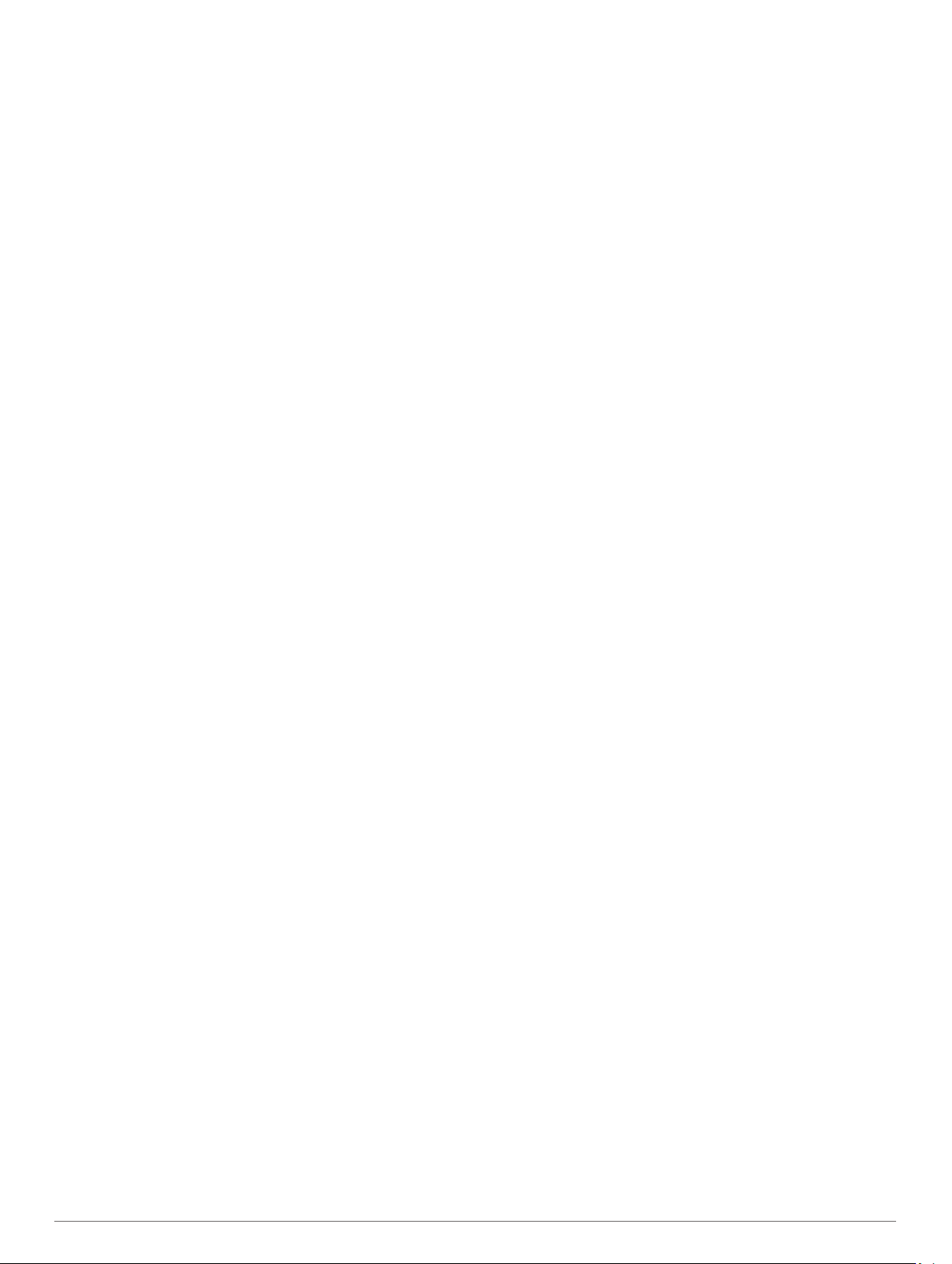
Läsa av pulsoximetervärden
Du kan starta en pulsoximeteravläsning manuellt genom att visa
pulsoximetriwidgeten. I widgeten visas blodets senaste
syremättnad i procent.
Medan du sitter stilla eller är inaktiv trycker du på UP eller
1
DOWN för att visa pulsoximetriwidgeten.
Vänta tills enheten börjar läsa av pulsoximetern.
2
Var stilla i upp till 30 sekunder.
3
Obs! Om du är för aktiv för att klockan ska kunna läsa av ett
pulsoximetervärde visas ett meddelande i stället för en
procentandel. Du kan kontrollera igen efter några minuters
inaktivitet. Du får bäst resultat om du håller armen som du
har enheten på i höjd med hjärtat när enheten läser av
blodets syremättnad.
Aktivera pulsoximetrimätning under sömn
Du kan ställa in enheten så att den kontinuerligt mäter blodets
syremättnad medan du sover.
Obs! Ovanliga sovställningar kan orsaka onormalt låga SpO2värden.
Från pulsoximeterwidgeten håller du ned MENU.
1
Välj Pulsoxim. under sömn > På.
2
Tips för oregelbundna pulsoximeterdata
Om pulsoximeterns data är oregelbundna eller inte visas kan du
testa följande tips.
• Var stilla medan enheten läser av blodets syremättnad.
• Bär enheten ovanför handlovsbenet. Enheten ska sitta tätt
men bekvämt.
• Håll armen som du har enheten på i höjd med hjärtat när
enheten läser av blodets syremättnad.
• Använd ett silikonband.
• Tvätta och torka av armen innan du sätter på dig enheten.
• Använd inte solskyddsprodukter, hudlotion och insektsmedel
under enheten.
• Se till att du inte repar den optiska sensorn på enhetens
baksida.
• Skölj av enheten med kranvatten efter varje träningspass.
Anpassa enheten
Widgets
Enheten levereras med förinstallerade widgets som ger snabb
information. För vissa widgets krävs en Bluetooth anslutning till
en kompatibel smartphone.
Vissa widgets visas inte som standard. Du kan lägga till dem i
widgetslingan manuellt (Anpassa widgetslingan, sidan 16).
ABC: Visar kombinerad höjdmätar-, barometer- och
kompassinformation.
Andra tidszoner: Visar aktuell tid på dagen i andra tidszoner.
Body Battery: Visar aktuell nivå för Body Battery och ett
diagram över din nivå under de senaste timmarna i widgeten.
Kalender: Visar kommande möten från kalendern i din
smartphone.
Kalorier: Visar kaloriinformation för aktuell dag.
Hundspårning: Visar din hunds platsinformation när du har en
kompatibel hundspårningsenhet ihopparad med Instinct
enheten.
Antal våningar upp: Spårar antal trappor och framsteg mot
målet.
Puls: Visar din aktuella puls i slag per minut och ett diagram
över din genomsnittliga vilopuls.
Intensiva minuter: Håller koll på den tid du deltagit i måttliga till
högintensiva aktiviteter, ditt mål för antalet intensiva minuter
per vecka och dina framsteg mot ditt mål.
inReach® kontroller: Gör att du kan skicka meddelanden på en
ihopparad inReach enhet.
Senaste aktiviteten: Visar en kort sammanfattning av din
senast registrerade aktivitet, t.ex. senaste löprunda, senaste
cykeltur eller senaste simning.
Senaste sportaktivitet: Visar en kort sammanfattning av din
senast registrerade sport.
Månfas: Visar tider för månuppgång och månnedgång samt
månens faser, baserat på din GPS-position.
Musikkontroller: Förser din smartphone med
musikspelarkontroller.
Min dag: Visar en dynamisk sammanfattning av din aktivitet
idag. Informationen består av tidsbegränsade aktiviteter,
intensiva minuter, antal trappor, antal steg, kalorier som
förbränts med mera.
Aviseringar: Meddelar om inkommande samtal, sms,
uppdateringar i sociala medier med mera, baserat på
aviseringsinställningarna på din smartphone.
Pulsoximeter: Utför en manuell pulsoximeteravläsning.
Sensorinformation: Visar information från en inbyggd sensor
eller en ansluten trådlös sensor.
Solenergiintensitet: Visar ett diagram över intensiteten på den
ingående solenergin under de senaste 6 timmarna.
Steg: Håller reda på din dagliga stegräkning, dina stegmål och
data under de senaste dagarna.
Stress: Visar din aktuella stressnivå och ett diagram över din
stressnivå. Du kan göra en andningsaktivitet som hjälper dig
att slappna av.
Soluppgång och solnedgång: Visar tider för soluppgång,
solnedgång och borgerlig gryning/skymning.
VIRB kontroller: Visar kamerakontroller när du har en VIRB
enhet ihopparad med Instinct enheten.
Väder: Visar aktuell temperatur- och väderprognos.
Xero® enhet: Visar laserplatsinformation när du har en
kompatibel Xero enhet som parats ihop med din Instinct
enhet.
Anpassa widgetslingan
Du kan ändra ordningen på widgets i widgetslingan, ta bort
widgets och lägga till nya widgets.
På urtavlan håller du MENU nedtryckt.
1
Välj Inställningar > Widgets.
2
Välj en widget.
3
Välj ett alternativ:
4
• Välj Sortera för att ändra plats på widgeten i
widgetslingan.
• Välj Ta bort för att ta bort widgeten från widgetslingan.
Välj Lägg till widgets.
5
Välj en widget.
6
Widgeten läggs till i widgetslingan.
inReach fjärrkontroll
Med inReach fjärrkontrollsfunktionen kan du styra inReach
enheten med din enhet i Instinct. Du kan köpa en inReach enhet
på buy.garmin.com.
Använda inReach fjärrkontrollen
Innan du kan använda inReach fjärrfunktionen måste du lägga
till inReach widgeten i widgetslingan (Anpassa widgetslingan,
sidan 16).
Starta inReach enheten.
1
16 Anpassa enheten
Page 21
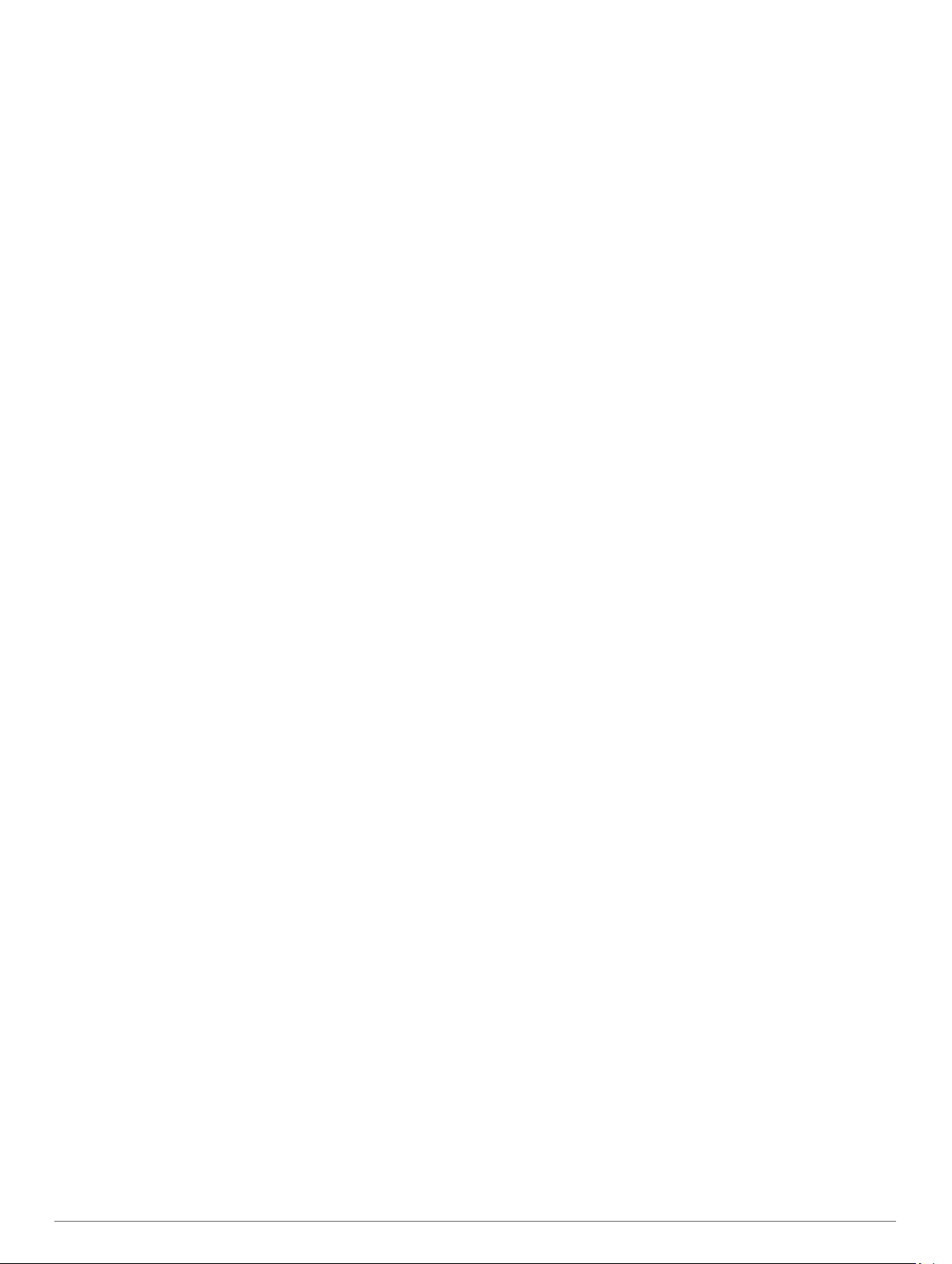
På Instinct klockans urtavla trycker du på UP eller DOWN för
2
att visa inReach widgeten.
Tryck på GPS för att söka efter inReach enheten.
3
Tryck på GPS för att para ihop inReach enheten.
4
Tryck på GPS och välj ett alternativ:
5
• Om du vill skicka ett SOS-meddelande väljer du Initiera
SOS.
Obs! Du bör bara använda SOS-funktionen i en verklig
nödsituation.
• Om du vill skicka ett sms väljer du Meddelanden > Nytt
meddelande, väljer kontakter för meddelandet och skriver
meddelandetexten eller väljer ett snabbtextalternativ.
• Om du vill skicka ett förinställt meddelande väljer du
Skicka förinställt och väljer ett meddelande i listan.
• Om du vill visa timern och tillryggalagd sträcka under en
aktivitet väljer du Spårning.
VIRB fjärrkontroll
Med VIRB fjärrfunktionen kan du styra din VIRB actionkamera
med hjälp av enheten. Gå in på www.garmin.com/VIRB för att
köpa en VIRB actionkamera.
Styra en VIRB actionkamera
Innan du kan använda VIRB fjärrfunktionen måste du aktivera
fjärrinställningarna på VIRB kameran. Mer information finns i
användarhandboken till VIRB serien.
Slå på VIRB kameran.
1
Para ihop VIRB kameran med Instinct klockan (Para ihop
2
dina trådlösa sensorer, sidan 23).
VIRB widgeten läggs till automatiskt i widgetslingan.
På klockans urtavla trycker du på UP eller DOWN för att visa
3
VIRB widgeten.
Vänta, om nödvändigt, medan klockan ansluter till din
4
kamera.
Välj ett alternativ:
5
• Välj Starta inspelning för att spela in video.
Videoräknaren visas på Instinct skärmen.
• Tryck på DOWN för att ta ett foto medan du spelar in
video.
• Välj GPS för att stoppa videoinspelningen.
• Välj Ta foto för att ta ett foto.
• Om du vill ta flera foton i bildserieläge väljer du Ta
bildserie.
• Om du vill försätta kameran i viloläge väljer du Viloläge
för kamera.
• Om du vill aktivera kameran från viloläge väljer du Väck
kamera.
• Välj Inställningar för att ändra video- och
fotoinställningar.
Styra en VIRB actionkamera under en aktivitet
Innan du kan använda VIRB fjärrfunktionen måste du aktivera
fjärrinställningarna på VIRB kameran. Mer information finns i
användarhandboken till VIRB serien.
Slå på VIRB kameran.
1
Para ihop VIRB kameran med Instinct klockan (Para ihop
2
dina trådlösa sensorer, sidan 23).
När kameran är ihopparad läggs en VIRB datasida
automatiskt till i aktiviteter.
Under en aktivitet trycker du på UP eller DOWN för att visa
3
VIRB datasidan.
Vänta, om nödvändigt, medan klockan ansluter till din
4
kamera.
Håll ned MENU.
5
Välj VIRB-fjärrkontroll.
6
Välj ett alternativ:
7
• För att styra kameran med hjälp av aktivitetstimern väljer
du Inställningar > Inspelningsläge > Tidur start/stopp.
Obs! Videoinspelningen startar och stoppar automatiskt
när du startar och stoppar en aktivitet.
• För att styra kameran med hjälp av menyalternativen
väljer du Inställningar > Inspelningsläge > Manuell.
• Välj Starta inspelning för att spela in video manuellt.
Videoräknaren visas på Instinct skärmen.
• Tryck på DOWN för att ta ett foto medan du spelar in
video.
• Tryck på GPS för att manuellt stoppa videoinspelningen.
• Om du vill ta flera foton i bildserieläge väljer du Ta
bildserie.
• Om du vill försätta kameran i viloläge väljer du Viloläge
för kamera.
• Om du vill aktivera kameran från viloläge väljer du Väck
kamera.
Inställningar för aktiviteter och appar
Med de här inställningarna kan du anpassa varje förinstallerad
aktivitetsapp utifrån dina behov. Du kan exempelvis anpassa
datasidor och aktivera varningar och träningsfunktioner. Alla
inställningar är inte tillgängliga för alla aktivitetstyper.
Håll MENU intryckt, välj Inställningar > Aktiviteter och appar,
välj en aktivitet och välj aktivitetsinställningarna.
3D-sträcka: Beräknar din tillryggalagda sträcka med hjälp av din
höjdförändring och din horisontella rörelse ovan jord.
3D-fart: Beräknar din hastighet med hjälp av din höjdförändring
och din horisontella rörelse ovan jord (3D-hastighet och
avstånd, sidan 19).
Varningar: Ställer in tränings- och navigeringsmeddelanden för
aktiviteten.
Automatisk klättring: Gör att enheten kan upptäcka
höjdskillnader automatiskt med den inbyggda höjdmätaren.
Auto Lap: Ställer in alternativ för Auto Lap® funktionen (Auto
Lap, sidan 18).
Auto Pause: Ställer in enheten på att sluta spela in data när du
slutar röra på dig eller när du kommer under en viss fart
(Aktivera Auto Pause®, sidan 19).
Automatisk vila: Gör att enheten automatiskt känner av när du
vilar under ett simpass i bassäng och skapar ett vilointervall
(Automatisk vila, sidan 5).
Auto-åk: Gör att enheten kan upptäcka skidåk automatiskt med
den inbyggda accelerometern.
Auto Scroll: Gör att du kan bläddra automatiskt genom alla
sidor med aktivitetsdata medan timern är igång (Använda
Bläddra automatiskt, sidan 19).
Bakgrundsfärg: Anger bakgrundsfärgen svart eller vit för varje
aktivitet.
Börja nedräkning: Aktiverar stoppur för simning i intervaller.
Datasidor: Här kan du anpassa datasidor och lägga till nya
datasidor för aktiviteten (Anpassa datasidorna, sidan 18).
GPS: Ställer in läget för GPS-antennen. Genom att använda
alternativen GPS + GLONASS och GPS + GALILEO får du
ökad prestanda i krävande miljöer och snabbare
positionsbestämning. Om du använder GPS och en annan
satellit samtidigt kan batteriets livslängd minska mer än om
du bara använder alternativet GPS. Om du använder
alternativet UltraTrac spelar du in spårpunkter och
sensordata mindre ofta (UltraTrac, sidan 19).
Anpassa enheten 17
Page 22

LAP-knapp: Gör att du kan registrera ett varv, set eller vila
under aktiviteten (Sätta på och stänga av varvknappen,
sidan 19).
Metronom: Spelar upp toner med jämn takt för att hjälpa dig att
förbättra din prestation genom att träna med snabbare,
långsammare eller jämnare kadens (Använda metronomen,
sidan 4).
Bassänglängd: Ställer in bassänglängd för simning i bassäng.
Strömläge: Ställer in standardströmläget för aktiviteten.
Tidsgräns energispar.: Anger tidsgränsalternativ för
energisparläge för aktiviteten (Tidsgränsinställningar för
energisparläge, sidan 20).
Byt namn: Anger aktivitetsnamnet.
Återställ: Gör att du kan återställa aktivitetsinställningarna.
Simtagsidentifiering: Aktiverar simtagsdetektering för simning i
bassäng.
Anpassa datasidorna
Du kan visa, dölja och ändra ordningen på layout och innehåll
på datasidorna för varje aktivitet.
Håll ned MENU.
1
Välj Inställningar > Aktiviteter och appar.
2
Välj den aktivitet du vill anpassa.
3
Välj aktivitetsinställningarna.
4
Välj Datasidor.
5
Välj en datasida som du vill anpassa.
6
Välj ett alternativ:
7
• Välj Layout för att justera antalet datafält på datasidan.
• Välj ett fält för att ändra data som visas i fältet.
• Välj Sortera om du vill ändra placeringen av datasidan i
slingan.
• Välj Ta bort om du vill ta bort datasidan från slingan.
Om det behövs väljer du Lägg till för att lägga till en datasida
8
i slingan.
Du kan lägga till en egen datasida eller välja någon av de
fördefinierade datasidorna.
Lägga till en karta i en aktivitet
Du kan lägga till kartan till datasidslingan för en aktivitet.
Håll ned MENU.
1
Välj Inställningar > Aktiviteter och appar.
2
Välj den aktivitet du vill anpassa.
3
Välj aktivitetsinställningarna.
4
Välj Datasidor > Lägg till > Karta.
5
Varningar
Du kan ställa in varningar för varje aktivitet, vilket kan hjälpa dig
att träna mot vissa mål, öka din medvetenhet om omgivningen
och att navigera till din destination. Vissa varningar är endast
tillgängliga för vissa aktiviteter. Det finns tre typer av varningar:
Händelsevarningar, intervallvarningar och återkommande
varningar.
Händelsevarningar: En händelsevarning aviserar dig en gång.
Händelsen är ett visst värde. Till exempel kan du ställa in
enheten på att varna dig när du når en viss höjd.
Intervallvarning: En intervallvarning meddelar dig varje gång
enheten är över eller under ett angivet intervall av värden. Ett
exempel: du kan ställa in enheten på att varna dig när din
puls ligger under 60 slag per minut (bpm) och över 210 bpm.
Återkommande varning: En återkommande varning aviserar
dig varje gång enheten registrerar ett angivet värde eller
intervall. Du kan till exempel ställa in enheten på att varna dig
var 30:e minut.
Varningsnamn
Kadens Räckvidd Du kan ställa in minimi- och maximi-
Kalorier Händelse, åter-
Egna Händelse, åter-
Distans Återkommande Du kan ställa in ett avståndsintervall.
Höjd Räckvidd Du kan ställa in minimi- och maximi-
Puls Räckvidd Du kan ställa in min.- och maxpuls
Tempo Räckvidd Du kan ställa in minimi- och maximi-
Position Händelse Du kan ange en radie från en sparad
Spring/gå Återkommande Du kan ställa in tidsinställda gång-
Fart Räckvidd Du kan ställa in minimi- och maximi-
Tagtempo Räckvidd Du kan ställa in ett högt eller lågt
Tid Händelse, åter-
Varningstyp Beskrivning
värden för takt.
kommande
kommande
kommande
Du kan ställa in antal kalorier.
Du kan välja ett befintligt meddelande
eller skapa ett eget meddelande och
välja en varningstyp.
värden för höjd.
eller välja zonförändringar. Se Om
pulszoner, sidan 6 och Beräkning av
pulszon, sidan 6.
värden för tempo.
plats.
raster vid jämna mellanrum.
värden för fart.
antal paddeltag per minut.
Du kan ställa in ett tidsintervall.
Ställa in varning
Håll ned MENU.
1
Välj Inställningar > Aktiviteter och appar.
2
Välj en aktivitet.
3
Obs! Den här funktionen är inte tillgänglig för alla aktiviteter.
Välj aktivitetsinställningarna.
4
Välj Varningar.
5
Välj ett alternativ:
6
• Välj Lägg till ny för att lägga till en ny varning för
aktiviteten.
• Välj varningens namn för att redigera en befintlig varning.
Vid behov, välj typ av varning.
7
Välj en zon, ange minimi- och maximivärden, eller ange ett
8
eget värde för varningen.
Slå på varningen om det behövs.
9
För händelsevarningar och återkommande varningar visas ett
meddelande varje gång du når varningsvärdet. För
intervallvarningar visas ett meddelande varje gång du överstiger
eller faller under det angivna intervallet (minimi- och
maximivärden).
Auto Lap
Markera varv enligt distans
Med Auto Lap kan du automatiskt markera varvet vid en viss
sträcka. Den här funktionen är användbar när du vill jämföra
prestationer för olika delar av en aktivitet (till exempel varje mile
eller var femte kilometer).
Håll ned MENU.
1
Välj Inställningar > Aktiviteter och appar.
2
Välj en aktivitet.
3
Obs! Den här funktionen är inte tillgänglig för alla aktiviteter.
Välj aktivitetsinställningarna.
4
Välj Auto Lap.
5
Välj ett alternativ:
6
• Välj Auto Lap för att sätta på eller stänga av Auto Lap.
18 Anpassa enheten
Page 23

• Välj Automatisk sträcka för att justera avståndet mellan
varven.
Varje gång du slutför ett varv visas ett meddelande som visar
tiden för varvet. Enheten piper eller vibrerar också om
ljudsignaler är påslagna (Systeminställningar, sidan 22).
Om det behövs kan du anpassa datasidorna till att visa
ytterligare varvdata (Anpassa datasidorna, sidan 18).
Anpassa meddelandet Varvvarning
Du kan anpassa ett eller två datafält som visas i
varvvarningsmeddelandet.
Håll ned MENU.
1
Välj Inställningar > Aktiviteter och appar.
2
Välj en aktivitet.
3
Obs! Den här funktionen är inte tillgänglig för alla aktiviteter.
Välj aktivitetsinställningarna.
4
Välj Auto Lap > Varvvarning.
5
Välj ett datafält för att ändra i det.
6
Välj Förhandsvisning (valfritt).
7
Aktivera Auto Pause
Du kan använda Auto Pause funktionen om du vill pausa tiduret
automatiskt när du slutar röra på dig. Den här funktionen är
användbar om aktiviteten innehåller trafikljus eller andra ställen
där du måste stanna.
Obs! Historiken registreras inte när du har stoppat eller pausat
tiduret.
Håll ned MENU.
1
Välj Inställningar > Aktiviteter och appar.
2
Välj en aktivitet.
3
Obs! Den här funktionen är inte tillgänglig för alla aktiviteter.
Välj aktivitetsinställningarna.
4
Välj Auto Pause.
5
Välj ett alternativ:
6
• Välj Vid stopp om du vill pausa tiduret automatiskt när du
slutar röra på dig.
• Välj Egna om du vill pausa tiduret automatiskt när ditt
tempo eller din hastighet faller under en viss angiven nivå.
®
Aktivera automatisk klättring
Du kan använda funktionen Automatisk klättring för att upptäcka
höjdförändringar automatiskt. Du kan använda den under
aktiviteter som klättring, vandring, löpning och cykling.
Håll ned MENU.
1
Välj Inställningar > Aktiviteter och appar.
2
Välj en aktivitet.
3
Obs! Den här funktionen är inte tillgänglig för alla aktiviteter.
Välj aktivitetsinställningarna.
4
Välj Automatisk klättring > Status > På.
5
Välj ett alternativ:
6
• Välj Löpskärm för att ta reda på vilken datasida som
visas när du springer.
• Välj Klättringsskärm för att ta reda på vilken datasida
som visas när du klättrar.
• Välj Invertera färger för att kasta om färgerna på
skärmen när du byter läge.
• Välj Vertikal fart för att ställa in stigningens takt över tid.
• Välj Lägesväxlare för att ange hur snabbt enheten ska
byta läge.
3D-hastighet och avstånd
Du kan ställa in 3D-hastighet för att beräkna hastighet eller
avstånd med både din höjdförändring och din horisontella
rörelse ovan jord. Du kan använda den under aktiviteter som
skidåkning, klättring, navigering, vandring, löpning eller cykling.
Sätta på och stänga av varvknappen
Du kan aktivera inställningen LAP-knapp för att spela in ett varv
eller en vila under en aktivitet med BACK. Du kan stänga av
inställningen LAP-knapp för att undvika oavsiktliga
knapptryckningar under en aktivitet.
Håll ned MENU.
1
Välj Inställningar > Aktiviteter och appar.
2
Välj en aktivitet.
3
Välj aktivitetsinställningarna.
4
Välj LAP-knapp.
5
Varvknappens status ändras till På eller Av baserat på aktuell
inställning.
Använda Bläddra automatiskt
Använd funktionen Rulla automatiskt om du vill bläddra
automatiskt genom alla sidor med aktivitetsdata medan tiduret
är igång.
Håll ned MENU.
1
Välj Inställningar > Aktiviteter och appar.
2
Välj en aktivitet.
3
Obs! Den här funktionen är inte tillgänglig för alla aktiviteter.
Välj aktivitetsinställningarna.
4
Välj Auto Scroll.
5
Välj en visningshastighet.
6
Ändra GPS-inställningarna
Mer information om GPS finns på www.garmin.com/aboutGPS.
Håll ned MENU.
1
Välj Inställningar > Aktiviteter och appar.
2
Välj den aktivitet du vill anpassa.
3
Välj aktivitetsinställningarna.
4
Välj GPS.
5
Välj ett alternativ:
6
• Välj Av för att avaktivera GPS för aktiviteten.
• Välj Normalt läge (enbart GPS) för att aktivera GPSsatellitsystemet.
• Välj GPS + GLONASS (ryskt satellitsystem) för
noggrannare positionsinformation i situationer med dålig
sikt mot himlen.
• Välj GPS + GALILEO (Europeiska unionens
satellitsystem) för noggrannare positionsinformation i
situationer med dålig sikt mot himlen.
• Välj UltraTrac för att spela in spårpunkter och sensordata
mindre ofta (UltraTrac, sidan 19).
Obs! Om du använder GPS och andra satelliter tillsammans
kan batteritiden minska snabbare än när du använder enbart
GPS (GPS och andra satellitsystem, sidan 19).
GPS och andra satellitsystem
Genom att använda GPS och andra satellitsystem tillsammans
får du ökad prestanda i krävande miljöer och snabbare
positionsbestämning än när endast GPS används. Dock kan
batteritiden minska snabbare om du använder flera system än
om du använder enbart GPS.
Enheten kan använda dessa globala satellitnavigeringssystem
(GNSS).
GPS: En satellitkonstellation byggd av USA.
UltraTrac
Funktionen UltraTrac är en GPS-inställning som spelar in
spårpunkter och givardata mindre ofta. Om du aktiverar
funktionen UltraTrac ökas batteriets livslängd men kvaliteten på
Anpassa enheten 19
Page 24

inspelade aktiviteter minskas. Du bör använda funktionen
UltraTrac för aktiviteter som kräver längre batterilivslängd och
för vilka frekventa uppdateringar av givardata är mindre viktigt.
Tidsgränsinställningar för energisparläge
Tidsgränsinställningarna påverkar hur länge enheten är i
träningsläget, till exempel när du väntar på att ett lopp ska
starta. Håll MENU intryckt, välj Inställningar > Aktiviteter och
appar, välj en aktivitet och välj aktivitetsinställningarna. Välj
Tidsgräns energispar. för att justera tidsgränsinställningarna
för aktiviteten.
Normal: Ställer in att enheten går in i klockläge med låg effekt
efter 5 minuters inaktivitet.
Utökad: Ställer in att enheten går in i klockläge med låg effekt
efter 25 minuters inaktivitet. Det utökade läget kan leda till att
batteriet behöver laddas oftare.
Anpassa din aktivitetslista
På urtavlan håller du MENU nedtryckt.
1
Välj Inställningar > Aktiviteter och appar.
2
Välj ett alternativ:
3
• Välj en aktivitet för att anpassa inställningarna, ange
aktiviteten som favorit, ändra ordning och mycket mer.
• Välj Lägg till för att lägga till fler aktiviteter eller skapa
egna aktiviteter.
Ta bort en aktivitet eller app
På urtavlan håller du MENU nedtryckt.
1
Välj Inställningar > Aktiviteter och appar.
2
Välj en aktivitet.
3
Välj ett alternativ:
4
• Om du vill ta bort en aktivitet från listan med favoriter
väljer du Ta bort från Favoriter.
• Om du vill ta bort aktiviteten från listan med appar väljer
du Ta bort.
Anpassa menyn för kontroller
Du kan lägga till, ta bort och ändra ordningen på
genvägsmenyalternativ i menyn för kontroller (Visa meny för
kontroller, sidan 1).
På urtavlan håller du ned MENU.
1
Välj Inställningar > Kontroll.
2
Välj den genväg du vill anpassa.
3
Välj ett alternativ:
4
• Välj Sortera för att ändra plats på genvägen i menyn för
kontroller.
• Välj Ta bort för att ta bort genvägen från menyn för
kontroller.
Om det behövs väljer du Lägg till ny för att lägga till en
5
ytterligare genväg i menyn för kontroller.
Anpassa urtavlan
Du kan anpassa urtavlans information och utseende.
På urtavlan håller du MENU nedtryckt.
1
Välj Urtavla.
2
Tryck på UP eller DOWN för att förhandsvisa alternativen för
3
urtavlan.
Tryck på GPS.
4
Välj ett alternativ:
5
• Välj Verkställ för att aktivera urtavlan.
• Om du vill anpassa data som visas på urtavlan trycker du
på Anpassa, trycker på UP eller DOWN för att
förhandsvisa alternativen och trycker sedan på GPS.
Givarinställningar
Kompassinställningar
Håll ned MENU och välj Inställningar > Sensorer och tillbehör
> Kompass.
Kalibrera: Med den här funktionen kan du kalibrera
kompassensorn manuellt (Manuell kalibrering av kompassen,
sidan 20).
Display: Ställer in kompassens riktningsvisning på grader eller
milliradianer.
Norreferens: Ställer in kompassens nordliga referens (Ställa in
den nordliga referensen, sidan 20).
Läge: Ställer in kompassen på att använda endast elektroniska
sensordata (På), en kombination av GPS och elektroniska
sensordata vid rörelse (Automatiskt) eller endast GPS-data
(Av).
Manuell kalibrering av kompassen
OBS!
Kalibrera den elektroniska kompassen utomhus. Stå inte nära
objekt som påverkar magnetfält, t.ex. bilar, hus eller
kraftledningar, eftersom det kan minska noggrannheten.
Din enhet kalibrerades på fabriken och enheten använder
automatisk kalibrering som standard. Om du upplever ett
onormalt kompassbeteende, t.ex. efter att ha rört dig långa
avstånd eller efter extrema temperaturändringar, kan du
kalibrera kompassen manuellt.
Håll ned MENU.
1
Välj Inställningar > Sensorer och tillbehör > Kompass >
2
Kalibrera > Start.
Följ instruktionerna på skärmen.
3
TIPS: Rör handleden i en liten åtta tills ett meddelande visas.
Ställa in den nordliga referensen
Du kan ange vilken riktningsreferens som ska användas vid
beräkning av kursinformation.
Håll ned MENU.
1
Välj Inställningar > Sensorer och tillbehör > Kompass >
2
Norreferens.
Välj ett alternativ:
3
• Om du vill ställa in geografiskt norr som riktningsreferens
väljer du Faktisk.
• Om du vill ställa in magnetisk variation för din position
automatiskt väljer du Magnetisk.
• Om du vill ställa in rutnät norr (000º) som riktningsreferens
väljer du Rutnät.
• Om du vill ställa in det magnetiska variationsvärdet
manuellt väljer du Användare, anger den magnetiska
variationen och väljer Klar.
Höjdmätarinställningar
Håll ned MENU och välj Inställningar > Sensorer och tillbehör
> Höjdmätare.
Kalibrera: Gör det möjlig att kalibrera höjdmätaren manuellt.
Autokalibrering: Höjdmätaren kalibreras automatiskt varje gång
du slår på GPS-spårning.
Elevation: Anger måttenheterna för höjd.
Kalibrera den barometriska höjdmätaren
Din enhet kalibrerades på fabriken och enheten använder
automatisk kalibrering vid GPS-startpunkten som standard. Du
kan kalibrera höjdmätaren manuellt om du känner till korrekt
höjd.
Håll ned MENU.
1
Välj Inställningar > Sensorer och tillbehör > Höjdmätare.
2
20 Anpassa enheten
Page 25

Välj ett alternativ:
3
• Kalibrera automatiskt från GPS-startpunkten genom att
välja Autokalibrering, och välj ett alternativ.
• Välj Kalibrera > Ja om du vill ange aktuell höjd manuellt.
• Om du vill ange aktuell höjd från den digitala höjdmodellen
väljer du Kalibrera > Använd DEM.
Obs! För vissa enheter krävs en telefonanslutning för att
DEM ska kunna användas för kalibrering.
• Om du vill ange aktuell höjd från GPS-startpunkten väljer
du Kalibrera > Använd GPS.
Barometerinställningar
Håll ned MENU och välj Inställningar > Sensorer och tillbehör
> Barometer.
Kalibrera: Gör det möjlig att kalibrera barometersensorn
manuellt.
Diagram: Ställer in tidsskalan för sjökortet i barometerwidgeten.
Stormvarning: Anger hastigheten på lufttrycksändringen som
utlöser en stormvarning.
Klockläge: Ställer in sensorn som används i klockläge.
Alternativet Automatiskt använder både höjdmätare och
barometer enligt dina rörelser. Du kan använda alternativet
Höjdmätare när din aktivitet innebär förändrad höjd över
havet, eller alternativet Barometer när aktiviteten inte innebär
några förändringar av höjd över havet.
Pressure: Ställer in hur enheten visar tryckdata.
Kalibrera barometern
Din enhet kalibrerades på fabriken och enheten använder
automatisk kalibrering vid GPS-startpunkten som standard. Du
kan kalibrera barometern manuellt om du känner till korrekt höjd
eller korrekt lufttryck vid havsytan.
Håll ned MENU.
1
Välj Inställningar > Sensorer och tillbehör > Barometer >
2
Kalibrera.
Välj ett alternativ:
3
• Välj Ja om du vill ange aktuell höjd eller lufttryck vid
havsytan.
• Om du vill kalibrera automatiskt från den digitala
höjdmodellen väljer du Använd DEM.
Obs! För vissa enheter krävs en telefonanslutning för att
DEM ska kunna användas för kalibrering.
• Om du vill kalibrera automatiskt från GPS-startpunkten
väljer du Använd GPS.
Xero laserplatsinställningar
Innan du kan anpassa laserplatsinställningarna måste du para
ihop en kompatibel Xero enhet (Para ihop dina trådlösa
sensorer, sidan 23).
Håll ned MENU och välj Sensorer och tillbehör > XERO-
laserplatser > Laserplacering.
Under aktivitet: Aktiverar visning av laserplatsinformation från
en kompatibel, ihopparad Xero enhet under en aktivitet.
Delningsläge: Gör att du kan dela laserplatsinformation
offentligt eller sända den privat.
Kartinställningar
Du kan anpassa hur kartan visas i kartappen och på
datasidorna.
På urtavlan håller du ned MENU och väljer Inställningar >
Karta.
Orientering: Anger kartans orientering. Med alternativet Norr
upp visas norr överst på sidan. Med alternativet Spår uppåt
visas den nuvarande riktningen överst på sidan.
Användarplatser: Visar och döljer sparade platser på kartan.
Autozoom: Väljer automatiskt rätt zoomnivå för optimal
användning av kartan. När detta är avaktiverat måste du
zooma in och ut manuellt.
Navigeringsinställningar
Du kan anpassa kartfunktioner och utseende när du navigerar
till en destination.
Anpassa kartfunktioner
Håll ned MENU.
1
Välj Inställningar > Navigation > Datasidor.
2
Välj ett alternativ:
3
• Välj Karta för att sätta på eller stänga av kartan.
• Välj Höjdprofil för att sätta på eller stänga av höjdprofilen.
• Välj en skärm att lägga till, ta bort eller anpassa.
Riktningsinställningar
Du kan ställa in hur pekaren som visas på kartan beter sig.
Håll ned MENU och välj Inställningar > Navigation > Typ.
Bäring: Pekar i destinationens riktning.
Kurs: Visar ditt förhållande till kurslinjen som leder till
destinationen.
Ställa in navigeringsmeddelanden
Du kan ställa in meddelanden som hjälper dig att navigera till din
destination.
Håll ned MENU.
1
Välj Inställningar > Navigation > Varningar.
2
Välj ett alternativ:
3
• Om du vill ställa in ett meddelande för ett angivet avstånd
från din slutdestination väljer du Distans till
slutdestination.
• Om du vill ställa in ett meddelande om den uppskattade
återstående tiden tills du når slutdestinationen väljer du
Ber. tid t. slutdest..
• Om du vill ställa in en varning när du avviker från kursen
väljer du Ur takt.
Vid behov väljer du Status för att aktivera varningen.
4
Vid behov anger du ett avstånd eller ett tidsvärde och väljer
5
.
Inställningar för strömhantering
Håll ned MENU och välj Inställningar > Strömhantering.
Batterisparläge: Här kan du anpassa systeminställningar för att
förlänga batteritiden i klockläge (Anpassa
batterisparfunktionen, sidan 21).
Strömlägen: Här kan du anpassa systeminställningar,
aktivitetsinställningar och GPS-inställningar för att förlänga
batteritiden under en aktivitet (Anpassa strömlägen,
sidan 22).
Anpassa batterisparfunktionen
Batterisparfunktionen gör att du snabbt kan justera
systeminställningarna och förlänga batteritiden i klockläge.
Du kan aktivera batterisparfunktionen från menyn för kontroller
(Visa meny för kontroller, sidan 1).
Håll ned MENU.
1
Välj Inställningar > Strömhantering > Batterisparläge.
2
Välj Status för att aktivera batterisparfunktionen.
3
Välj Ändra och välj ett alternativ.
4
• Välj Urtavla för att aktivera en strömsnål urtavla som
uppdateras en gång per minut.
• Välj Telefon för att koppla från den ihopparade telefonen.
Anpassa enheten 21
Page 26
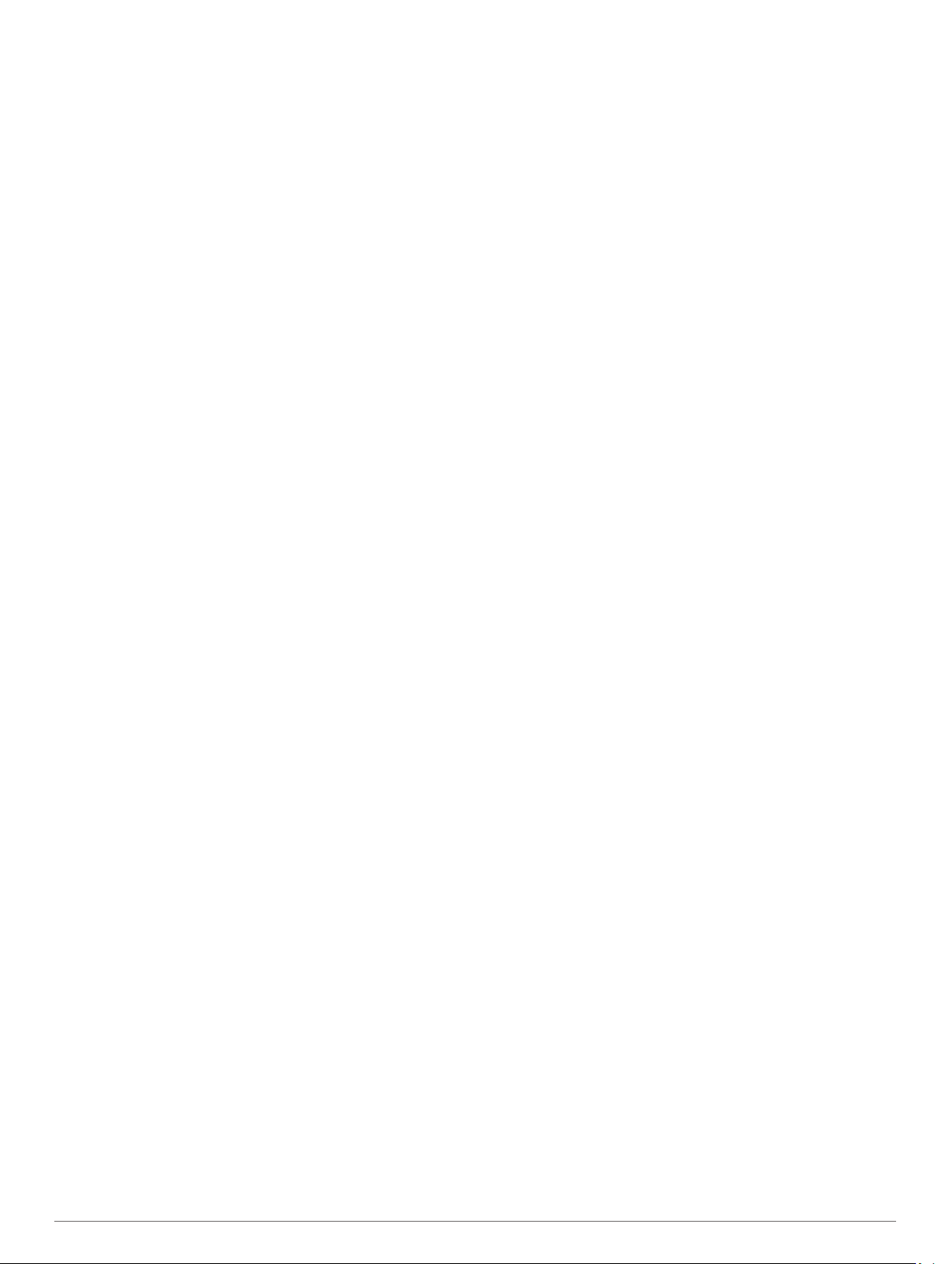
• Välj Aktivitetsmätning för att stänga av aktivitetsmätning
hela dagen, bland annat steg, trappor uppför, intensiva
minuter, sömnmätning och Move IQ händelser.
• Välj Puls på handleden för att stänga av pulsmätaren på
handleden.
• Välj Bakgrundsbelysning om du vill avaktivera den
automatiska bakgrundsbelysningen.
Klockan visar hur många timmars batteritid du har fått med
varje ändrad inställning.
Välj När du sover om du vill aktivera batterisparfunktionen
5
under dina normala sömntimmar.
TIPS: Du kan ställa in dina normala sömntimmar i
användarinställningarna på ditt Garmin Connect konto.
Välj Varning för svagt batteri om du vill få en varning när
6
batterinivån är låg.
Anpassa strömlägen
Enheten levereras med flera förinstallerade strömlägen som gör
att du snabbt kan justera systeminställningar,
aktivitetsinställningar och GPS-inställningar för att förlänga
batteritiden under en aktivitet. Du kan anpassa befintliga
strömlägen och skapa nya anpassade strömlägen.
Håll ned MENU.
1
Välj Inställningar > Strömhantering > Strömlägen.
2
Välj ett alternativ:
3
• Välj ett strömläge som du vill anpassa.
• Välj Lägg till för att skapa ett anpassat strömläge.
Om det behövs anger du ett eget namn.
4
Välj ett alternativ för att anpassa specifika
5
strömlägesinställningar.
Du kan till exempel ändra GPS-inställningen eller koppla från
din ihopparade telefon.
Klockan visar hur många timmars batteritid du har fått med
varje ändrad inställning.
Om det behövs väljer du Klar för att spara och använda det
6
anpassade strömläget.
Återställa ett strömläge
Du kan återställa ett förinställt strömläge till
fabriksinställningarna.
Håll ned MENU.
1
Välj Inställningar > Strömhantering > Strömlägen.
2
Välj ett förinställt strömläge.
3
Välj Återställ > Ja.
4
Systeminställningar
Håll MENU nedtryckt och tryck på Inställningar > System.
Språk: Ställer in språket som visas på enheten.
Tid: Justerar tidsinställningarna (Tidsinställningar, sidan 22).
Bakgrundsbelysning: Justerar inställningarna för
bakgrundsbelysningen (Ändra inställningar för
bakgrundsbelysning, sidan 22).
Avisering: Ställer in enhetens ljud, t.ex. knappljud, varningar
och vibrationer.
Stör ej: Aktiverar eller avaktiverar stör ej-läge. Använd
alternativet När du sover till att aktivera stör ej-läget
automatiskt under dina normala sovtider. Du kan ställa in
dina normala sovtider i ditt Garmin Connect konto.
Kortkommandon: Gör det möjligt att tilldela genvägar för
enhetsknappar (Anpassa kortkommandon, sidan 22).
Lås automatiskt: Du kan låsa knapparna automatiskt för att
förhindra oavsiktliga knapptryckningar. Använd alternativet
Under aktivitet för att låsa knapparna under en schemalagd
aktivitet. Använd alternativet Inte under aktivitet för att låsa
knapparna när du inte registrerar en schemalagd aktivitet.
Enheter: Ställer in måttenheterna som används på enheten
(Ändra måttenheterna, sidan 23).
Format: Ställer in allmänna formatinställningar, till exempel
tempo och fart som visas under aktiviteter, när veckan börjar
samt geografiska positionsformat och datumalternativ.
Dataregistrering: Ställer in hur enheten spelar in aktivitetsdata.
Med inspelningsalternativet Smart (standard) kan du spela in
aktiviteter under längre tid. Inspelningsalternativet Varje
sekund ger mer detaljerade aktivitetsinspelningar, men spelar
eventuellt inte in hela aktiviteter som håller på under längre
perioder.
USB-läge: Ställer in enheten på användning av
masslagringsläge eller Garmin läge när den är ansluten till en
dator.
Återställ: Gör att du kan återställa användardata och
inställningar (Återställa alla standardinställningar, sidan 26).
Programuppdatering: Gör att du kan installera
programuppdateringar som hämtas med hjälp av Garmin
Express.
Tidsinställningar
Håll MENU nedtryckt och välj Inställningar > System > Tid.
Tidsformat: Ställer in om enheten ska visa tiden i 12-
timmarsformat, 24-timmarsformat eller militärt format.
Ställ in tid: Ställer in tidszonen för enheten. Alternativet
Automatiskt ställer in tidszonen automatiskt baserat på din
GPS-position.
Tid: Gör att du kan justera tiden om den är inställd på
alternativet Manuell.
Varningar: Gör att du kan ställa in timaviseringar samt
aviseringar för soluppgång och solnedgång som ljuder ett
visst antal minuter eller timmar innan soluppgången eller
solnedgången.
Synkronisera med GPS: Gör att du kan synkronisera klockan
med GPS manuellt om du byter tidszon och i samband med
uppdateringar för sommartid.
Ändra inställningar för bakgrundsbelysning
På urtavlan håller du MENU nedtryckt.
1
Välj Inställningar > System > Bakgrundsbelysning.
2
Välj ett alternativ:
3
• Välj Under aktivitet.
• Välj Inte under aktivitet.
Välj ett alternativ:
4
• Välj Knappar för att slå på bakgrundsbelysningen för
knapptryckningar.
• Välj Varningar för att slå på bakgrundsbelysningen för
varningar.
• Välj Rörelse för att slå på bakgrundsbelysningen genom
att höja och vrida på armen för att titta på handleden.
• Välj Tidsgräns för att ställa in tiden innan
bakgrundsbelysningen släcks.
• Välj Ljusstyrka för att ställa in bakgrundsbelysningens
ljusstyrka.
Anpassa kortkommandon
Du kan anpassa hållningsfunktionen för enskilda knappar och
kombinationer av knappar.
Från urtavlan håller du in MENU.
1
Välj Inställningar > System > Kortkommandon.
2
Välj en knapp eller kombination av knappar som du vill
3
anpassa.
Välj en funktion.
4
22 Anpassa enheten
Page 27

Ändra måttenheterna
Du kan anpassa måttenheter för avstånd, tempo och hastighet,
höjd, vikt, längd och temperatur.
På urtavlan håller du ned MENU.
1
Välj Inställningar > System > Enheter.
2
Välj typ av måttenhet.
3
Välj en måttenhet.
4
Visa enhetsinformation
Du kan visa enhetsinformation, till exempel enhets-ID,
programversion, information om regler och licensavtal.
På urtavlan håller du MENU nedtryckt.
1
Välj Inställningar > Om.
2
Se information om regler och efterlevnad för E-label
Enhetens etikett ges elektroniskt. E-label kan ge information om
regler, exempelvis identifieringsnummer från FCC eller lokala
efterlevnadsmärkningar samt tillämplig produkt- och
licensinformation.
På urtavlan håller du MENU nedtryckt.
1
Välj Inställningar > Om.
2
Trådlösa sensorer
Enheten kan användas tillsammans med trådlösa ANT+ eller
Bluetooth sensorer. Mer information om kompatibilitet och om
att köpa tillvalssensorer finns på buy.garmin.com.
Para ihop dina trådlösa sensorer
Första gången du ansluter en trådlös sensor till enheten med
hjälp ANT+ eller Bluetooth teknik måste du para ihop enheten
och sensorn. När de har parats ihop ansluter enheten till
sensorn automatiskt när du startar en aktivitet och sensorn är
aktiv och inom räckhåll.
Om du ska para ihop en pulsmätare sätter du på dig
1
pulsmätaren.
Pulsmätaren kan inte skicka eller ta emot data förrän du
sätter på dig den.
Flytta enheten inom 3 m (10 fot) från sensorn.
2
Obs! Håll dig på minst 10 m (33 fot) avstånd från andra
trådlösa sensorer under ihopparningen.
Håll ned MENU.
3
Välj Inställningar > Sensorer och tillbehör > Lägg till nytt.
4
Välj ett alternativ:
5
• Välj Söka alla.
• Välj sensortyp.
När sensorn har parats ihop med din enhet ändrar sensorn
status från Söker till Ansluten. Sensordata visas i
datasidslingan eller i ett anpassat datafält.
Använd en cykelfarts- eller kadenssensor (tillval)
Du kan använda en kompatibel cykelfarts- eller kadenssensor
för att skicka data till din enhet.
• Para ihop sensorn med din enhet (Para ihop dina trådlösa
sensorer, sidan 23).
• Ange din hjulstorlek (Hjulstorlek och omkrets, sidan 29).
• Ta en cykeltur (Starta en aktivitet, sidan 2).
är svag. Fotenheten är placerad i viloläge och klar att skicka
data (precis som pulsmätaren).
Efter 30 minuters inaktivitet stängs fotenheten av för att spara
på batteriet. När batteriet är svagt visas ett meddelande på din
enhet. Då återstår ungefär fem timmars batteritid.
Förbättring av foot pod-kalibrering
Innan du kan kalibrera enheten måste du söka efter GPSsignaler och para ihop enheten med fotenheten (Para ihop dina
trådlösa sensorer, sidan 23).
Foot pod-enheten är självkalibrerande, men du kan förbättra
noggrannheten för hastighets- och avståndsdata med några
utomhuslöpningar med GPS.
Stå utomhus i 5 minuter med fri sikt mot himlen.
1
Starta en löpningsaktivitet.
2
Spring på en bana utan att stanna i 10 minuter.
3
Stoppa aktiviteten och spara den.
4
Baserat på registrerade data ändras foot pod-enhetens
kalibreringsvärde, om det behövs. Du ska inte behöva
kalibrera foot pod-enheten igen såvida din löpstil inte ändras.
Kalibrera fotenheten manuellt
Innan du kan kalibrera enheten måste du para ihop den med
foot pod-sensorn (Para ihop dina trådlösa sensorer, sidan 23).
Manuell kalibrering rekommenderas om du känner till
kalibreringsfaktorn. Om du har kalibrerat en foot pod med en
annan Garmin produkt kanske du känner till kalibreringsfaktorn.
På urtavlan håller du MENU nedtryckt.
1
Välj Inställningar > Sensorer och tillbehör.
2
Välj foot pod.
3
Välj Kalibrerings- faktor > Ställ in värde.
4
Justera kalibreringsfaktorn:
5
• Öka kalibreringsfaktorn om sträckan är för kort.
• Minska kalibreringsfaktorn om sträckan är för lång.
Ställa in hastighet och distans på en foot pod
Innan du kan kalibrera hastighet och distans för foot pod måste
du para ihop din enhet med foot pod-sensorn (Para ihop dina
trådlösa sensorer, sidan 23).
Du kan ställa in enheten så att den beräknar hastighet och
distans utifrån foot pod-data i stället för GPS-data.
På urtavlan håller du MENU nedtryckt.
1
Välj Inställningar > Sensorer och tillbehör.
2
Välj foot pod.
3
Välj Fart eller Distans.
4
Välj ett alternativ:
5
• Välj Inomhus när du tränar med GPS avstängd, vanligen
inomhus.
• Välj Alltid om du vill använda foot pod-data oberoende av
GPS-inställning.
tempe
tempe är en ANT+ trådlös temperatursensor. Du kan ansluta
sensorn till en säkerhetsrem eller slinga där den utsätts för
omgivningens luft och därigenom tillhandahålla en konsekvent
källa till exakta temperaturdata. Du måste para ihop tempe med
din enhet för att visa temperaturdata från tempe.
™
Fotenhet
Din enhet är kompatibel med fotenheten. Du kan använda
fotenheten för att registrera tempo och sträcka i stället för att
använda GPS: en när du tränar inomhus eller när GPS-signalen
Trådlösa sensorer 23
Page 28
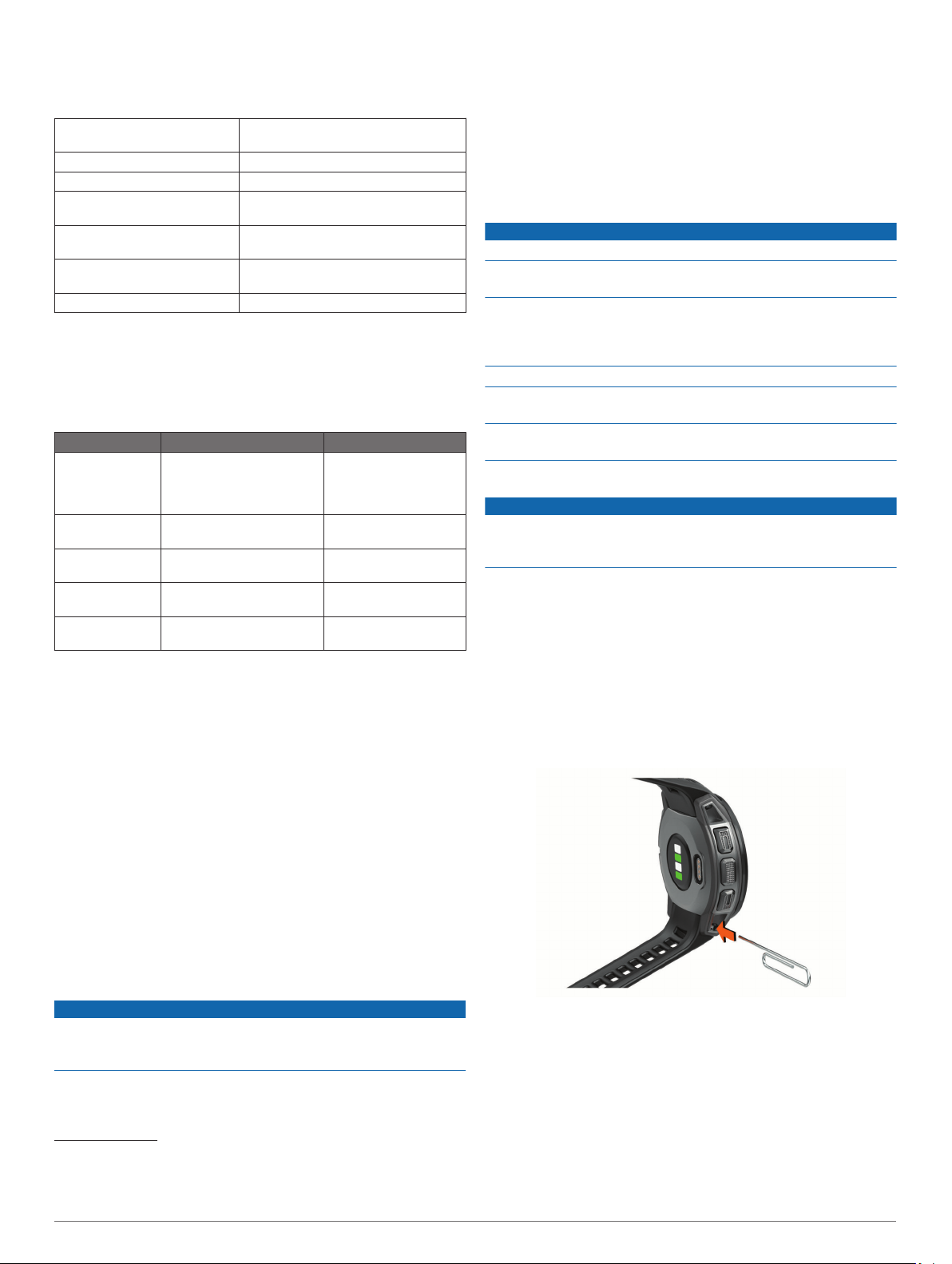
Enhetsinformation
Specifikationer
Batterityp Uppladdningsbart, inbyggt litiumjon-
Batteriets livslängd Upp till 24 dagar i smartwatch-läge
Vattenklassning 10 ATM
Drifts- och förvaringstempera-
turområde
Laddningstemperaturområde
för USB
Laddningstemperaturområde
för solenergi
Trådlösa frekvenser/protokoll 2,4 GHz vid 0 dBm nominell
Information om batteritid
Den faktiska batteritiden beror på vilka funktioner som är
aktiverade på enheten, till exempel aktivitetsspårning,
pulsmätning vid handleden, smartphoneaviseringar, GPS, inre
sensorer och anslutna sensorer (Maximera batteriets livslängd,
sidan 26).
Batterilivslängd Batteritid med solenergi Läge
Upp till 24 dagar Upp till 24 dagar plus 30
Upp till 30 timmar Upp till 30 timmar plus 8
Upp till 70 timmar Upp till 70 timmar plus 75
Upp till 28 dagar Upp till 28 dagar plus 40
Upp till 56 dagar Upp till 56 dagar plus
dagar
timmar
timmar
dagar
obegränsat
Datahantering
Obs! Enheten är inte kompatibel med Windows® 95, 98, Me,
Windows NT® eller Mac® OS 10.3 och tidigare.
Koppla bort USB-kabeln
Om enheten är ansluten till datorn som en flyttbar enhet eller
volym, måste du koppla bort enheten från datorn på ett säkert
sätt för att undvika dataförluster. Om enheten är ansluten till din
Windows dator som en flyttbar enhet, behöver du inte koppla
från enheten säkert.
Slutför en åtgärd:
1
• Om du har en Windows dator väljer du ikonen Säker
borttagning av maskinvara i aktivitetsfältet och väljer
sedan din enhet.
• För Apple® datorer väljer du enheten och sedan Arkiv >
Mata ut.
Koppla bort kabeln från datorn.
2
Ta bort filer
batteri
1
Från -20 till 60 °C (från -4 till 140 °F)
Från 0º till 45º C (från 32º till 113º F)
Från -0 till 60 ºC (från 32º till 140 ºF)
2
3
3
2
2
Smartwatch-läge med
aktivitetsspårning och
pulsmätning vid
handleden dygnet runt
GPS-läge med pulsmätning vid handleden
Maxbatteri GPS-läge
GPS-läge för expedition
Batterisparläge
Välj en fil.
3
Tryck på Delete på tangentbordet.
4
Obs! Om du använder en Apple dator måste du tömma
Papperskorgen för att ta bort filerna helt.
Enhetsunderhåll
Skötsel av enheten
OBS!
Använd inte vassa föremål när du tar bort batteriet.
Använd inte kemiska rengöringsmedel, lösningsmedel eller
insektsmedel som kan skada plastkomponenter och ytor.
Skölj produkten noggrant med kranvatten efter att den utsatts för
klor- eller salthaltigt vatten, solkräm, kosmetika, alkohol eller
andra starka kemikalier. Om produkten utsätts för sådana
substanser under en längre tid kan höljet skadas.
Undvik att trycka på knapparna under vatten.
Undvik kraftiga stötar och ovarsam hantering eftersom det kan
förkorta produktens livslängd.
Förvara inte enheten där den kan utsättas för extrema
temperaturer eftersom det kan orsaka permanenta skador.
Rengöra enheten
OBS!
Även små mängder svett eller fukt kan göra att de elektriska
kontakterna korroderar när de ansluts till en laddare. Korrosion
kan förhindra laddning och dataöverföring.
Torka av enheten med en fuktad trasa med milt
1
rengöringsmedel.
Torka enheten torr.
2
Låt enheten torka helt efter rengöring.
TIPS: Mer information finns på www.garmin.com/fitandcare.
Byta banden
Du kan byta banden mot nya Instinct band eller kompatibla
QuickFit® 22 band.
Använd ett gem för att trycka in stiftet på klockan.
1
OBS!
Ta bort bandet från klockan.
2
Om du inte är säker på vad en fil används till bör du inte ta bort
den. Minnet i enheten innehåller viktiga systemfiler som du inte
bör ta bort.
Öppna Garmin enheten eller volym.
1
Om det behövs öppnar du en mapp eller volym.
2
1
Enheten klarar tryck som motsvarar ett djup på 100 m. Mer information finns på
www.garmin.com/waterrating.
2
Användning hela dagen med 3 timmar/dag utomhus i förhållanden med
50 000 lux.
3
Vid användning i förhållanden med 50 000 lux.
24 Enhetsinformation
Page 29

Välj ett alternativ:
3
• Om du vill installera Instinct band passar du in ena sidan
av det nya bandet med hålen på enheten, trycker in det
synliga stiftet på klockan och trycker bandet på plats.
Obs! Se till att bandet sitter säkert. Stiftet på klockan ska
passas in efter hålen på enheten.
• Om du vill installera QuickFit 22 band tar du bort stiftet på
klockan från Instinct bandet, sätter på stiftet på enheten
och trycker det nya bandet på plats.
Tryck på GPS.
4
Välj språk.
5
Tryck på GPS.
6
Hantera språkfiler
Du kan ta bort språkfiler från enheten för att öka mängden
tillgängligt lagringsutrymme. Om det behövs kan du installera
språkfilerna igen senare.
Håll ned MENU.
1
Välj Inställningar > System > Språk.
2
Välj ett språk.
3
Välj ett alternativ:
4
• Om du vill ta bort språkfilen väljer du Ta bort.
• Om du vill installera språkfilen väljer du Installera,
ansluter enheten till datorn med en USB-kabel och
synkroniserar med Garmin Express appen.
Är min smartphone kompatibel med min enhet?
Instinct Solar Surf är kompatibel med smartphones med
Bluetooth teknologi.
Information om kompatibilitet finns på www.garmin.com/ble.
Telefonen ansluter inte till enheten
Om telefonen inte ansluter till enheten kan du prova följande
tips.
• Stäng av din smartphone och enheten och sätt sedan på
dem igen.
• Aktivera Bluetooth teknik på din smartphone.
• Uppdatera Garmin Connect appen till den senaste versionen.
• Ta bort enheten från appen Garmin Connect och Bluetooth
inställningarna på din smartphone för att testa
ihopparningsprocessen på nytt.
• Om du har köpt en ny smartphone ska du ta bort enheten
från Garmin Connect appen på den smartphone som du inte
längre tänker använda.
• Placera din smartphone inom 10 m (33 fot) från enheten.
• På din smartphone öppnar du appen Garmin Connect, väljer
eller och väljer Garmin-enheter > Lägg till enhet för
att komma till hopparningsläget.
• From the watch face, hold MENU, and select Inställningar >
Telefon > Para ihop telefon.
Kan jag använda min Bluetooth sensor med min klocka?
Enheten är kompatibel med vissa Bluetooth sensorer. Första
gången du ansluter en sensor till Garmin enheten måste du para
ihop enheten och sensorn. När de har parats ihop ansluter
enheten till sensorn automatiskt när du startar en aktivitet och
Obs! Se till att bandet sitter säkert. Spärren ska stängas
över stiftet på klockan.
Upprepa proceduren för att byta det andra bandet.
4
Felsökning
Enheten är på fel språk
Du kan ändra språk om du har råkat välja fel språk på enheten.
Håll ned MENU.
1
Bläddra ned till den sista posten i listan och tryck på GPS.
2
Bläddra ned till den näst sista posten i listan och tryck på
3
GPS.
Felsökning 25
sensorn är aktiv och inom räckhåll.
Håll ned MENU.
1
Välj Inställningar > Sensorer och tillbehör > Lägg till nytt.
2
Välj ett alternativ:
3
• Välj Söka alla.
• Välj sensortyp.
Du kan anpassa de valfria datafälten (Anpassa datasidorna,
sidan 18).
Starta om enheten
Håll ned CTRL tills enheten stängs av.
1
Håll CTRL nedtryckt för att sätta på enheten.
2
Page 30
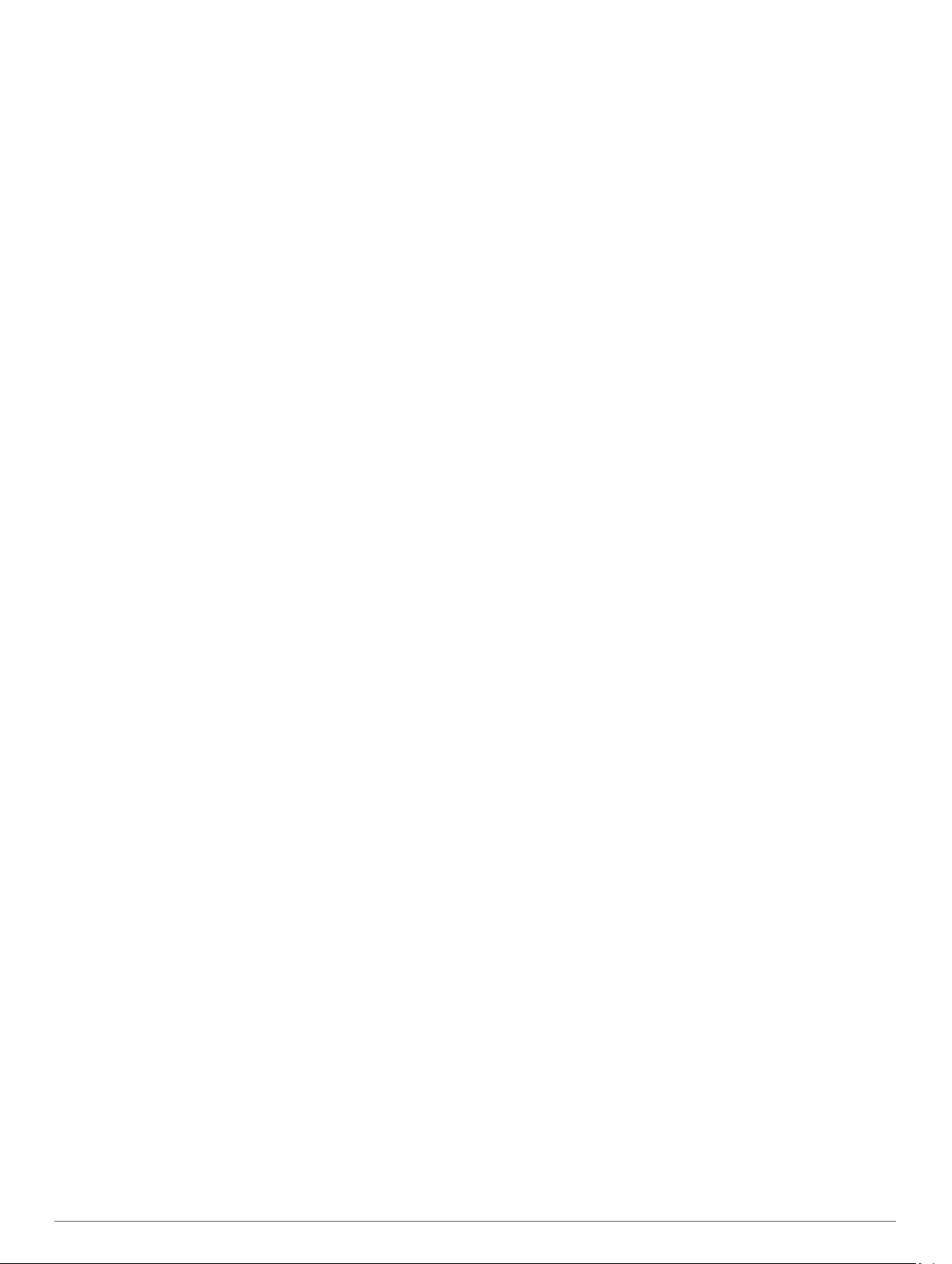
Återställa alla standardinställningar
Du kan återställa alla enhetsinställningar till
fabriksinställningarna.
Håll ned MENU.
1
Välj Inställningar > System > Återställ.
2
Välj ett alternativ:
3
• Återställ alla enhetsinställningarna till fabriksinställningar
och ta bort all information du angivit och all
aktivitetshistorik genom att välja Radera data & återst
inställn.
• Återställ alla enhetsinställningarna till fabriksinställningar
och spara all information du angivit och all
aktivitetshistorik genom att välja Återställ standardinst.
Söka satellitsignaler
Det kan vara så att enheten behöver fri sikt mot himlen för att
hämta satellitsignaler. Tid och datum ställs in automatiskt utifrån
GPS-positionen.
TIPS: Mer information om GPS finns på www.garmin.com
/aboutGPS.
Gå utomhus till en öppen plats.
1
Enhetens framsida ska vara riktad mot himlen.
Vänta medan enheten söker satelliter.
2
Det kan ta 30–60 sekunder att söka satellitsignaler.
Förbättra GPS-satellitmottagningen
• Synkronisera enheten ofta med ditt Garmin Connect konto:
◦ Anslut enheten till datorn med hjälp av USB-kabeln och
Garmin Express programmet.
◦ Synkronisera enheten med Garmin Connect appen med
hjälp av din Bluetooth aktiverade smartphone.
När du är ansluten till ditt Garmin Connect konto hämtar
enheten flera dagars satellitdata, vilket gör att den snabbt
hittar satellitsignaler.
• Ta med enheten utomhus till en öppen plats, en bit från höga
byggnader och träd.
• Stå stilla i några minuter.
Temperaturvärdet är inte korrekt
Kroppstemperaturen påverkar temperaturvärdet hos den
inbyggda temperatursensorn. För att få ett så korrekt
temperaturvärde som möjligt bör du ta av klockan från
handleden och vänta 20 till 30 minuter.
Du kan också använda en tempe extern temperatursensor
(tillval) för att visa exakta omgivningstemperaturvärden när du
har klockan på dig.
Maximera batteriets livslängd
Du kan förlänga batteriets livslängd på flera olika sätt.
• Ändra strömläget under en aktivitet (Strömlägen, sidan 2).
• Aktivera batterisparfunktionen från menyn för kontroller (Visa
meny för kontroller, sidan 1).
• Minska tidsgränsen för bakgrundsbelysningen (Ändra
inställningar för bakgrundsbelysning, sidan 22).
• Minska bakgrundsbelysningens ljusstyrka.
• Använd UltraTrac GPS-läget för din aktivitet (UltraTrac,
sidan 19).
• Stäng av Bluetooth teknik när du inte använder anslutna
funktioner (Anslutna funktioner, sidan 12).
• När du pausar din aktivitet för en längre tid kan du använda
alternativet återuppta senare (Stoppa en aktivitet, sidan 2).
• Stäng av aktivitetsspårning (Stänga av aktivitetsspårning,
sidan 7).
• Använd en urtavla som inte uppdateras varje sekund.
Använd till exempel en urtavla utan sekundvisare (Anpassa
urtavlan, sidan 20).
• Begränsa smartphoneaviseringarna som enheten visar
(Hantera aviseringar, sidan 13).
• Avbryt sändning av pulsdata till ihopparade Garmin enheter
(Sända pulsdata till Garmin enheter, sidan 14).
• Stäng av pulsmätning vid handleden (Stänga av pulsmätaren
vid handleden, sidan 15).
Obs! Pulsmätning vid handleden används för att beräkna
antalet minuter med hög intensitet och kalorier som förbränts.
• Aktivera manuella pulsoximeteravläsningar.
Aktivitetsspårning
Mer information om noggrannheten hos aktivitetsspårning hittar
du på garmin.com/ataccuracy.
Min dagliga stegräkning visas inte
Den dagliga stegräkningen återställs varje natt vid midnatt.
Om streck visas istället för din stegräkning ska du ge enheten
tid att hämta satellitsignaler och ställa in tiden automatiskt.
Stegräkningen verkar inte stämma
Om stegräkningen inte verkar stämma kan du testa följande tips.
• Bär enheten på din icke-dominanta handled.
• Bär enheten i fickan när du skjuter en barnvagn eller
gräsklippare framför dig.
• Bär enheten i fickan när du aktivt använder endast händer
eller armar.
Obs! Enheten kan tolka vissa upprepade rörelser, som när
du diskar, viker tvätt eller klappar händer, som steg.
Stegräkningen på enheten stämmer inte överens med stegräkningen på mitt Garmin Connect konto
Stegräkningen på ditt Garmin Connect konto uppdateras när du
synkroniserar enheten.
Välj ett alternativ:
1
• Synkronisera stegräkningen med Garmin Connect
applikationen (Använda Garmin Connect på din dator,
sidan 13).
• Synkronisera stegräkningen med Garmin Connect appen
(Synkronisera data manuellt med Garmin Connect,
sidan 14).
Vänta medan enheten synkroniserar dina data.
2
Det kan ta flera minuter att synkronisera.
Obs! Du kan inte synkronisera dina data eller uppdatera
stegräkningen genom att uppdatera Garmin Connect appen
eller Garmin Connect applikationen.
Antal trappor verkar inte vara korrekt
Din enhet använder en intern barometer för att mäta
höjdförändringar när du går i trappor. Ett våningsplan är lika
med 3 m (10 fot).
• Undvik att hålla i räcken eller att hoppa över steg när du går i
trappor.
• Täcka över enheten med ärmen eller jackan i blåsiga miljöer
eftersom starka vindbyar kan orsaka felaktiga mätningar.
Mina intensiva minuter blinkar
När du motionerar på en intensitetsnivå som kvalificerar sig för
ditt mål med intensiva minuter börjar de intensiva minuterna
blinka.
Motionera i minst 10 minuter i följd med måttlig eller hög
intensitet.
26 Felsökning
Page 31

Mer information
Du hittar mer information om produkten på Garmin webbplatsen.
• Ytterligare handböcker, artiklar och
programvaruuppdateringar hittar du på support.garmin.com.
• Gå till buy.garmin.com eller kontakta din Garmin
återförsäljare för information om tillbehör och utbytesdelar.
• Om du vill visa information om funktionsnoggrannhet går du
till www.garmin.com/ataccuracy.
Det här är inte en medicinsk enhet.
Bilagor
Datafält
%HRR: Procentandelen av pulsreserv (maxpuls minus vilopuls).
% maxpuls varv: Medelprocentandelen av maxpulsen för det
senast slutförda varvet.
Aktuell tid: Tid på dagen baserat på din aktuella plats och
tidsinställningar (format, tidszon och sommartid).
Årtagstempo: Paddlingssport Antalet tag per minut (spm).
Återstående distans: Återstående sträcka till slutdestinationen.
Dessa data visas bara under navigering.
Avstånd till nästa: Återstående sträcka till nästa waypoint på
rutten. Dessa data visas bara under navigering.
Bäring: Riktning från din aktuella plats till en destination. Dessa
data visas bara under navigering.
Barometriskt tryck: Kalibrerat aktuellt lufttryck.
Batterinivå: Återstående batteriladdning.
Cykelkadens: Cykling. Vevarmens varvtal. Enheten måste vara
ansluten till kadensgivaren för att dessa data ska visas.
Destinationswaypoint: Den sista punkten på en rutt till
destinationen. Dessa data visas bara under navigering.
Dist. p tag s lgd: Simning Tillryggalagd medelsträcka per tag
under det senast slutförda varvet.
Distans: Tillryggalagd sträcka för aktuellt spår eller aktivitet.
Distans per paddel-/årtag: Paddlingssport Den tillryggalagda
sträckan per tag.
Distans per simtag, längd: Simning Tillryggalagd medelsträcka
per tag under det aktuella varvet.
ETA: Det beräknade klockslaget då du når slutdestinationen
(justerat till destinationens lokala tid). Dessa data visas bara
under navigering.
ETA nästa: Det beräknade klockslaget då du når nästa
waypoint på rutten (justerat till waypointens lokala tid). Dessa
data visas bara under navigering.
ETE: Den beräknade tiden tills du når slutmålet. Dessa data
visas bara under navigering.
FAKTISK FART MOT MÅL: Hastigheten med vilken du närmar
dig en destination längs en rutt. Dessa data visas bara under
navigering.
Färdtid: Den totala färdtiden för den aktuella aktiviteten.
Fart: Aktuell fart för resan.
Genomsnittlig varvtid: Medelvarvtiden för den aktuella
aktiviteten.
Glidförhållande: Förhållandet mellan tillryggalagd horisontell
sträcka och ändring i vertikal sträcka.
Glidförhållande till destination: Det glidförhållande som krävs
för höjdminskning från din aktuella position till destinationens
höjd. Dessa data visas bara under navigering.
GPS: Styrkan på GPS-satellitsignalen.
GPS-höjd: Höjden på aktuell plats enligt GPS-enheten.
GPS-riktning: Riktningen du rör dig i enligt GPS-enheten.
Höjd: Höjden över eller under havsnivå för din aktuella plats.
IN. SIMTAGSTMP: Antal tag i snitt per minut (spm) under det
aktuella intervallet.
Intervallängder: Antal slutförda bassänglängder under det
aktuella intervallet.
Intervall- distans: Tillryggalagd sträcka för aktuellt intervall.
Intervallets simtag/längd: Antal simtag i snitt per
bassänglängd under det aktuella intervallet.
Intervallets simtagstyp: Aktuell tagtyp för intervallet.
Intervall-Swolf: Genomsnittlig swolf-poäng för det aktuella
intervallet.
Intervalltempo: Medeltempot för det aktuella intervallet.
Intervalltid: Stopptiden för det aktuella intervallet.
Kadens: Löpning. Steg per minut (höger och vänster).
Kalorier: Mängden totala kalorier som förbränts.
Kompassriktning: Riktningen du rör dig i enligt kompassen.
Kurs: Riktningen från startplatsen till en destination. Kursen kan
visas som en planerad eller bestämd rutt. Dessa data visas
bara under navigering.
Längder: Antal slutförda bassänglängder under den aktuella
aktiviteten.
Lufttryck: Okalibrerat lufttryck.
Lutning: Beräkningen av stigning (höjd) under lopp (sträcka).
Exempel: Om du färdas 60 m (200 fot) för varje 3 m (10 fot)
du stiger är lutningen 5 %.
Max. höjd: Den högsta höjd som nåtts sedan den senaste
återställningen.
Max. naut. hastighet: Maxfart i knop för den aktuella aktiviteten.
Max% av pulsres. int.: Den maximala procentandelen av
pulsreserven (maxpuls minus vilopuls) för det aktuella
simintervallet.
Maxfart: Toppfarten för den aktuella aktiviteten.
Maximal stigning: Den maximala stigningshastigheten i fot per
minut eller meter per minut sedan den senaste
återställningen.
Maximalt nedför: Den maximala höjdminskningshastigheten i
meter per minut eller fot per minut sedan den senaste
återställningen.
Maxpuls för intervall: Den maximala pulsen för det aktuella
simintervallet.
Med. %HRR: Medelprocentandelen av pulsreserven (maxpuls
minus vilopuls) för den aktuella aktiviteten.
Med. fart: Medelfarten för den aktuella aktiviteten.
MED. SIM/LÄ: Antal simtag i snitt per bassänglängd under den
aktuella aktiviteten.
Med% maxpuls int.: Medelprocentandelen av maxpulsen för
det aktuella simintervallet.
Med% maxpuls int.: Den maximala procentandelen av
maxpulsen för det aktuella simintervallet.
Med% pulsreserv int.: Medelprocentandelen av pulsreserven
(maxpuls minus vilopuls) för det aktuella simintervallet.
Medelfart: Medelfarten i rörelse för den aktuella aktiviteten.
Medelkadens: Cykling. Den genomsnittliga kadensen för den
aktuella aktiviteten.
Medelkadens: Löpning. Den genomsnittliga kadensen för den
aktuella aktiviteten.
Medellängd per simtag: Simning Tillryggalagd medelsträcka
per tag under den aktuella aktiviteten.
Medellängd per tag: Paddlingssport Tillryggalagd medelsträcka
per tag under den aktuella aktiviteten.
Medel puls: Den genomsnittliga pulsen för den aktuella
aktiviteten.
Bilagor 27
Page 32

Medelpuls %Max.: Medelprocentandelen av maxpulsen för den
aktuella aktiviteten.
Medelpuls för intervall: Den genomsnittliga pulsen för det
aktuella simintervallet.
MEDELSIMTAGSTEMPO: Simning Antal tag i snitt per minut
(spm) under den aktuella aktiviteten.
Medelsluttning: Den lodräta medelsträckan för
höjdminskningen sedan den senaste återställningen.
Medelstigning: Den lodräta medelsträckan för stigningen sedan
den senaste återställningen.
Medel Swolf: Genomsnittliga swolf-poäng för den aktuella
aktiviteten. Dina swolf-poäng är summan av tiden för en
längd plus antalet simtag för den längden (Simterminologi,
sidan 5). För simning i öppet vatten används 25 meter för att
beräkna dina swolf-poäng.
Medeltagtempo: Paddlingssport Antal tag i snitt per minut (spm)
under den aktuella aktiviteten.
Medeltempo: Medeltempot för den aktuella aktiviteten.
Minst Höjd: Den lägsta höjd som nåtts sedan den senaste
återställningen.
Nästa waypoint: Nästa punkt på rutten. Dessa data visas bara
under navigering.
Nautisk distans: Den tillryggalagda sträckan i nautiska meter
eller nautiska fot.
Nautisk fart: Aktuell hastighet i knop.
Nautisk medelfart: Medelfart i knop för den aktuella aktiviteten.
Paddel-/årtag, längd: Paddlingssport Totalt antal tag för det
aktuella varvet.
Paddel-/årtag, senaste längd: Paddlingssport Totalt antal tag
för det senast slutförda varvet.
Puls: Dina hjärtslag per minut (bpm). Din enhet måste vara
ansluten till en kompatibel pulsmätare.
Puls %Max.: Procentandelen av maxpuls.
Puls för senaste varv: Den genomsnittliga pulsen för det
senast slutförda varvet.
Pulszon: Det aktuella intervallet för pulsen (1 till 5).
Standardzonerna är baserade på din användarprofil och
maximala puls (220 minus din ålder).
Repetera vid: Timern för det senaste intervallet plus aktuell vila
(simning i bassäng).
Repetitioner: Antalet repetitioner i träningssetet under en
styrketräningsaktivitet.
Riktning: Den riktning som du rör dig i.
S.temp. sen. lä.: Simning Antal tag i snitt per minut (spm) under
det senast slutförda varvet.
Sen. längd Swolf: Swolf-poäng för den senast slutförda
bassänglängden.
Sen. varvdist. p. tag: Paddlingssport Tillryggalagd
medelsträcka per tag under det senast slutförda varvet.
Sen. varvtempo: Medeltempot för det senast slutförda varvet.
Senaste dygnets högsta: Den högsta temperaturen som en
kompatibel temperatursensor har uppmätt under de senaste
24 timmarna.
Senaste dygnets lägsta: Den lägsta temperaturen som en
kompatibel temperatursensor har uppmätt under de senaste
24 timmarna.
Senaste simtag: Simning Totalt antal tag för det senast
slutförda varvet.
Senaste varv %HRR: Medelprocentandelen av pulsreserven
(maxpuls minus vilopuls) för det senast slutförda varvet.
Senaste varvdistans: Tillryggalagd sträcka för senast slutförda
varv.
Senaste varvets kadens: Cykling. Medelkadensen för det
senast slutförda varvet.
Senaste varvets kadens: Löpning. Medelkadensen för det
senast slutförda varvet.
Senaste varv fart: Medelfarten för det senast slutförda varvet.
Senaste varvtid: Stopptiden för det senast slutförda varvet.
Simt.tempo sen lä.: Antal simtag per minut i snitt (spm) under
den senast slutförda bassänglängden.
Simtag: Simning Totalt antal tag för det aktuella varvet.
Simtag: Simning Totalt antal tag för den aktuella aktiviteten.
Simtag för senaste längd: Totalt antal simtag för den senast
slutförda bassänglängden.
Simtag sen läng: Simtagstyp som användes under den senast
slutförda bassänglängden.
Simtagstempo: Simning Antalet tag per minut (spm).
Simtagstempo, längd: Simning Antal tag i snitt per minut (spm)
under det aktuella varvet.
SIMTID: Simtiden för den aktuella aktiviteten, exklusive vilotid.
Sluttn. sen. varv: Den vertikala sträckan för höjdminskningen
för det senast slutförda varvet.
Sluttning under varvet: Den vertikala sträckan för
höjdminskningen för det aktuella varvet.
Solnedgång: Tiden för solnedgång baserat på din GPS-
position.
Soluppgång: Tiden för soluppgång baserat på din GPS-
position.
Ställ in timer: Tid som tillbringats i det aktuella träningssetet
under en styrketräningsaktivitet.
Stigning under senaste varvet: Den vertikala sträckan för
stigningen för det senast slutförda varvet.
Stigning under varvet: Den vertikala sträckan för stigningen för
det aktuella varvet.
Stopptid: Den totala stopptiden för den aktuella aktiviteten.
Swolf för aktuellt varv: Genomsnittlig swolf-poäng för det
aktuella varvet.
Swolf för senaste varvet: Swolf-poäng för det senast slutförda
varvet.
Tag: Paddlingssport Totalt antal tag för den aktuella aktiviteten.
Tagtempo, se. lä.: Paddlingssport Antal tag i snitt per minut
(spm) under det senast slutförda varvet.
Temperatur: Lufttemperaturen. Din kroppstemperatur påverkar
temperatursensorn. Du kan para ihop en tempe sensor med
enheten för att tillhandahålla en konstant källa till exakta
temperaturdata.
Tempo: Aktuellt tempo.
Tempo för senaste längd: Medeltempot för din senast slutförda
bassänglängd.
Tid i zon: Förfluten tid i varje pulszon.
Tid till nästa: Den beräknade tiden som återstår tills du når
nästa waypoint på rutten. Dessa data visas bara under
navigering.
Tidur: Den aktuella tiden för nedräkningstimern.
Total medelfart: Medelhastigheten för den aktuella aktiviteten,
vilket innefattar farten både i rörelse och vid stillastående.
Total tid: Den totala inspelade tiden. Om du, t.ex. startar tiduret
och löper i 10 minuter, stoppar tiduret i 5 minuter och sedan
startar timern igen och löper i 20 minuter, är den förflutna
tiden 35 minuter.
Totalt nedför: Den totala höjdminskningen sedan den senaste
återställningen.
Totalt uppför: Den totala stigningssträckan sedan den senaste
återställningen.
28 Bilagor
Page 33
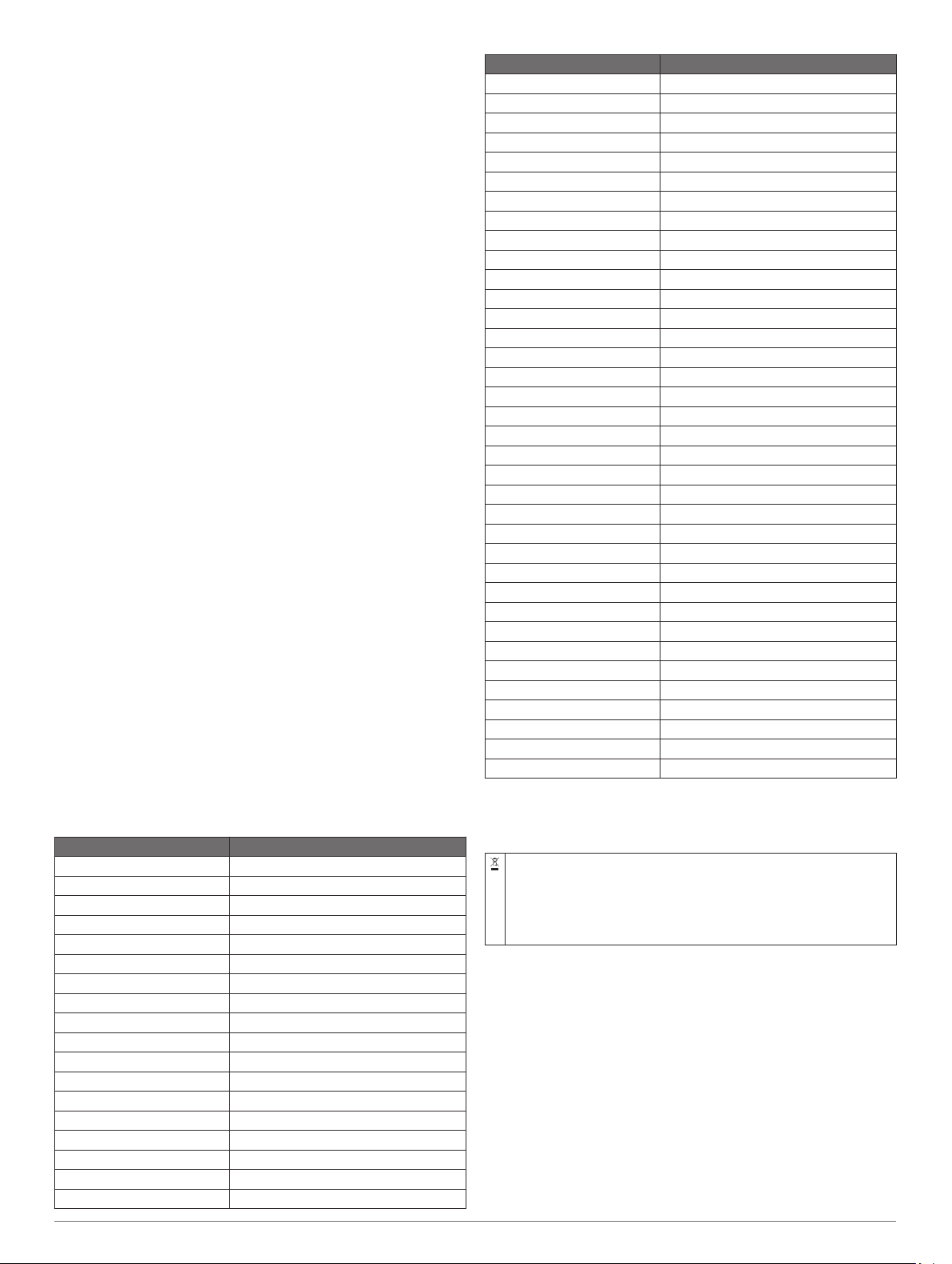
Trappor nedför: Totalt antal trappor nedför under dagen.
Trappor per minut: Antalet trappor uppför per minut.
Trappor uppför: Det totala antalet trappor uppför under dagen.
Uppskattad total distans: Det beräknade avståndet från start
till slutdestination. Dessa data visas bara under navigering.
Ur takt: Avståndet till vänster eller höger som du avvikit från den
ursprungliga resvägen. Dessa data visas bara under
navigering.
Varv: Antalet varv som slutförts för den aktuella aktiviteten.
Varv %HRR: Medelprocentandelen av pulsreserven (maxpuls
minus vilopuls) för det aktuella varvet.
Varvdistans: Tillryggalagd sträcka för aktuellt varv.
Varvdistans per tag: Paddlingssport Tillryggalagd
medelsträcka per tag under det aktuella varvet.
Varv fart: Medelfarten för det aktuella varvet.
Varvkadens: Cykling. Den genomsnittliga kadensen för det
aktuella varvet.
Varvkadens: Löpning. Den genomsnittliga kadensen för det
aktuella varvet.
Varv puls: Den genomsnittliga pulsen för det aktuella varvet.
Varvpuls %Max.: Medelprocentandelen av maxpulsen för det
aktuella varvet.
Varvtagtempo: Paddlingssport Antal tag i snitt per minut (spm)
under det aktuella varvet.
Varvtempo: Medeltempot för det aktuella varvet.
Varvtid: Stopptiden för det aktuella varvet.
V dist. till dest.: Höjdskillnaden mellan den aktuella platsen och
slutdestinationen. Dessa data visas bara under navigering.
Vertikal fart: Stigningens eller höjdminskningens hastighet över
tiden.
Vertikal fart mot mål: Stigningens eller höjdminskningens
hastighet i förhållande till en förutbestämd höjd. Dessa data
visas bara under navigering.
Vilotimer: Timern för aktuell vila (simning i bassäng).
Hjulstorlek och omkrets
Fartsensorn identifierar automatiskt hjulstorleken. Vid behov kan
du manuellt ange hjulets omkrets i fartsensorns inställningar.
Däckstorleken är utmärkt på båda sidorna av däcket. Det här är
inte en heltäckande lista. Du kan även mäta hjulens omkrets
eller använda någon av de beräkningsfunktioner som finns på
internet.
Däckstorlek Hjulets omkrets (mm)
20 × 1,75 1 515
20 × 1-3/8 1 615
22 × 1-3/8 1 770
22 × 1-1/2 1 785
24 × 1 1 753
24 × 3/4 tubdäck 1 785
24 × 1-1/8 1 795
24 × 1,75 1 890
24 × 1-1/4 1 905
24 × 2,00 1 925
24 × 2,125 1 965
26 × 7/8 1 920
26 × 1-1,0 1 913
26 × 1 1 952
26 × 1,25 1 953
26 × 1-1/8 1 970
26 × 1,40 2 005
26 × 1,50 2 010
Däckstorlek Hjulets omkrets (mm)
26 × 1,75 2 023
26 × 1,95 2 050
26 × 2,00 2 055
26 × 1-3/8 2 068
26 × 2,10 2 068
26 × 2,125 2 070
26 × 2,35 2 083
26 × 1-1/2 2 100
26 × 3,00 2 170
27 × 1 2 145
27 × 1-1/8 2 155
27 × 1-1/4 2 161
27 × 1-3/8 2 169
29 x 2,1 2 288
29 x 2,2 2 298
29 x 2,3 2 326
650 x 20C 1 938
650 x 23C 1 944
650 × 35A 2 090
650 × 38B 2 105
650 × 38A 2 125
700 × 18C 2 070
700 × 19C 2 080
700 × 20C 2 086
700 × 23C 2 096
700 × 25C 2 105
700C tubdäck 2 130
700 × 28C 2 136
700 × 30C 2 146
700 × 32C 2 155
700 × 35C 2 168
700 × 38C 2 180
700 × 40C 2 200
700 × 44C 2 235
700 × 45C 2 242
700 × 47C 2 268
Symbolförklaringar
De här symbolerna kan visas på enhetens eller tillbehörens
etiketter.
Symbol för WEEE-kassering och -återvinning. WEEE-symbolen
sitter på produkten i enlighet med EU-direktiv 2012/19/EG om återvinning av elektroniskt avfall och elektronisk utrustning (WEEE –
Waste Electrical and Electronic Equipment). Den är avsedd att
förhindra felaktig kassering av den här produkten samt att främja
återanvändning och återvinning.
Bilagor 29
Page 34
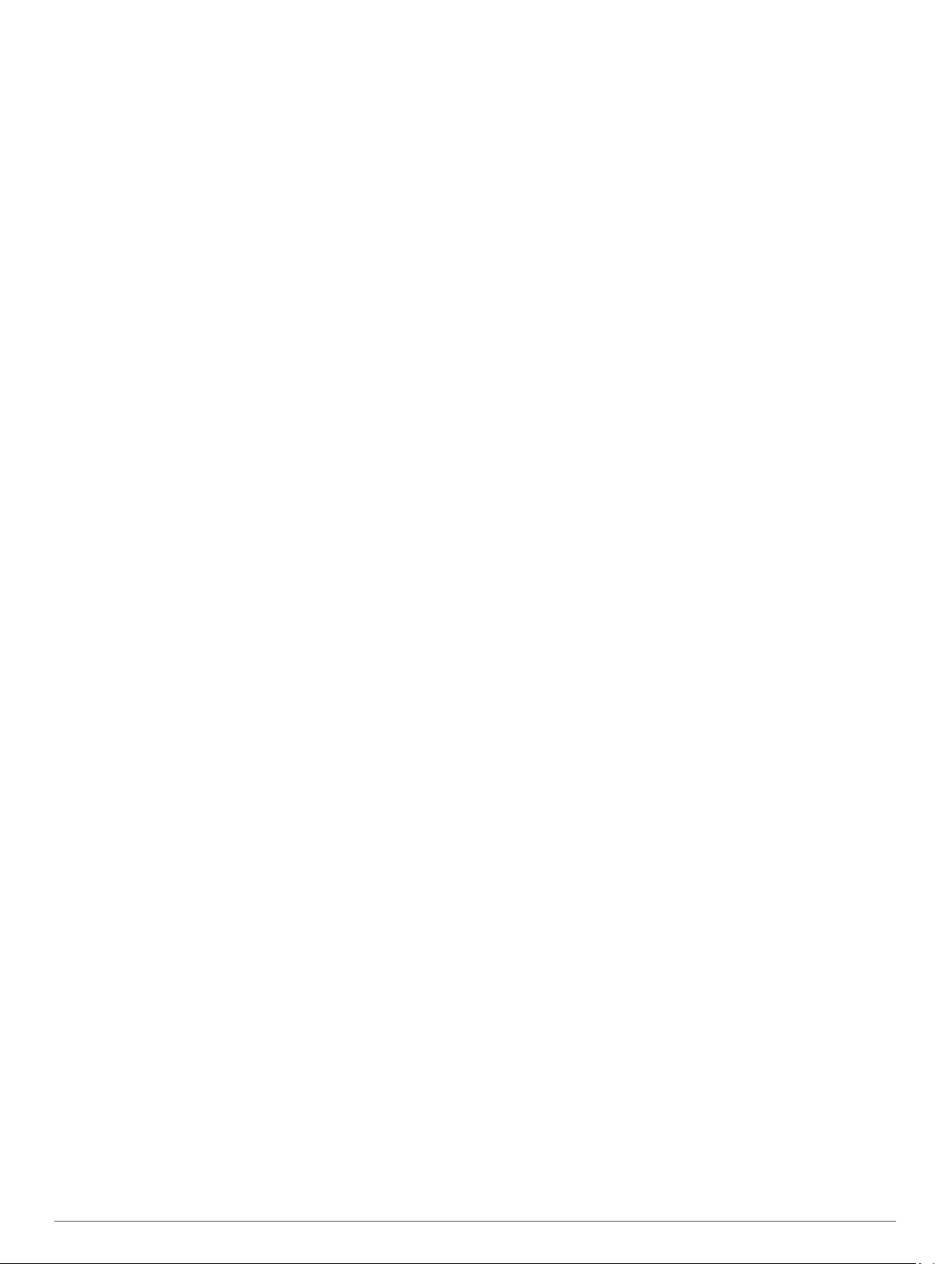
Index
A
aktiviteter 2–4, 17, 20
anpassad 3, 10, 20
favoriter 3
spara 2
starta 2
aktivitetsspårning 6, 7
anpassa enheten 18, 20–22
ansluta 13
ANT+ sensorer 23
användardata, ta bort 24
användarprofil 6
appar 14
smartphone 1
Auto Lap 18, 19
Auto Pause 19
automatisk klättring 19
automatisk vila 5
aviseringar 7, 12, 13
puls 15
avstånd, varningar 18, 21
B
bakgrundsbelysning 1, 22
band 24
banor
läsa in 10
redigera 10
skapa 10
barometer 10, 12, 20, 21
kalibrera 21
batteri 24
ladda 1, 2
livslängd 24
maximera 2, 4, 13, 20–22, 26
Bluetooth sensorer 23
Bluetooth teknik 12, 13
Bluetooth teknologi 13, 25
bläddra automatiskt 19
Body Battery 15
C
cykelgivare 23
D
data
lagra 13, 14
sidor 18
överföra 13, 14
E
enhets-ID 23
F
fart- och kadenssensor 23
favoriter 20
felsökning 14–16, 25–27
foot pod 23
fotenhet 23
G
Galileo 19
Garmin Connect 1, 7, 8, 10, 12–14
lagra data 13
Garmin Express 2
uppdatera programvaran 2
GLONASS 19, 22
GPS 19, 22
inställningar 19
signal 26
H
hastighet 19
historik 12
skicka till datorn 13, 14
ta bort 12
hjulstorlekar 29
huvudmeny, anpassa 16
höjdmätare 10, 12, 20
kalibrera 20
I
inomhusträning 3
inReach fjärrkontroll 16
inställningar 1, 7, 16, 17, 20–23, 26
intensiva minuter 7, 26
intervaller 5
träningspass 8
J
jägare 4
K
kadens 4
givare 23
varningar 18
kalender 7, 8
kalibrera
höjdmätare 20
kompass 20
kalori, varningar 18
karta 21
kartor 18, 21
bläddra 11
navigera 11
klocka 9, 10
klockläge 20
knappar 1, 22
anpassa 19
kompass 10, 12, 20, 21
inställningar 21
kalibrera 20
koordinater 10
kortkommandon 1, 20
Kurs mot mål 11
L
ladda 1, 2
lagra data 13, 14
larm 9, 18
ljud 4, 9
längder 5
löpband 3
M
man överbord (MÖB) 11
marint 4
meny 1
meny för kontroller 1, 20
metronom 4
Move IQ 7
mål 8
måttenheter 23
MÖB 11
N
navigation, avbryta 11
navigering 4, 18, 21
Kurs mot mål 11
nedräkningstimer 9
nordlig referens 20
O
områdesberäkning 11
P
para ihop
ANT+ sensorer 14, 15
Bluetooth sensorer 25
givare 23
smartphone 1, 25
personliga rekord 9
ta bort 9
platser 10
redigera 10
ta bort 10
positioner, spara 10
profiler 2
användare 6
programvara
licens 23
uppdatera 2, 13
version 23
puls 5, 14
aviseringar 15
mätare 14, 15
para ihop sensorer 14, 15
varningar 18
zoner 6, 12
pulsoximeter 7, 14–16
R
rengöra enheten 24
rutter 10
S
satellitsignaler 19, 26
sida 22
simning 5
simtag 5
skidåkning
alpin 3
snowboard 3
smartphone 14, 16, 25
appar 12
para ihop 1, 25
snowboard 3
soluppgång och solnedgång 9
spara aktiviteter 3
specifikationer 24
språk 22
spår 10
spåra 16
stoppur 9
stressnivå 14, 15
sträcka 19
surfing 5
swolf-poäng 5
syremättnad 15, 16
systeminställningar 22
sömnläge 7
T
ta bort
alla användardata 24
historik 12
personliga rekord 9
tempe 23, 26
temperatur 23, 26
tid
inställningar 22
varningar 18
zoner och format 22
tidszoner 9
tidvatten 4
tillbehör 23, 25, 27
timer 3, 12
nedräkning 9
total distans 12
TracBack 2, 11
träning 8, 12
program 7, 8
träningsbelastning 15
träningspass 7
läsa in 7
tävling 8
U
UltraTrac 19
uppdateringar, programvara 13
urtavlor 20
USB 13
koppla bort 24
V
varningar 9, 18, 19, 21
vattentålighet 24
VIRB fjärrkontroll 17
Virtual Partner 8
30 Index
Page 35
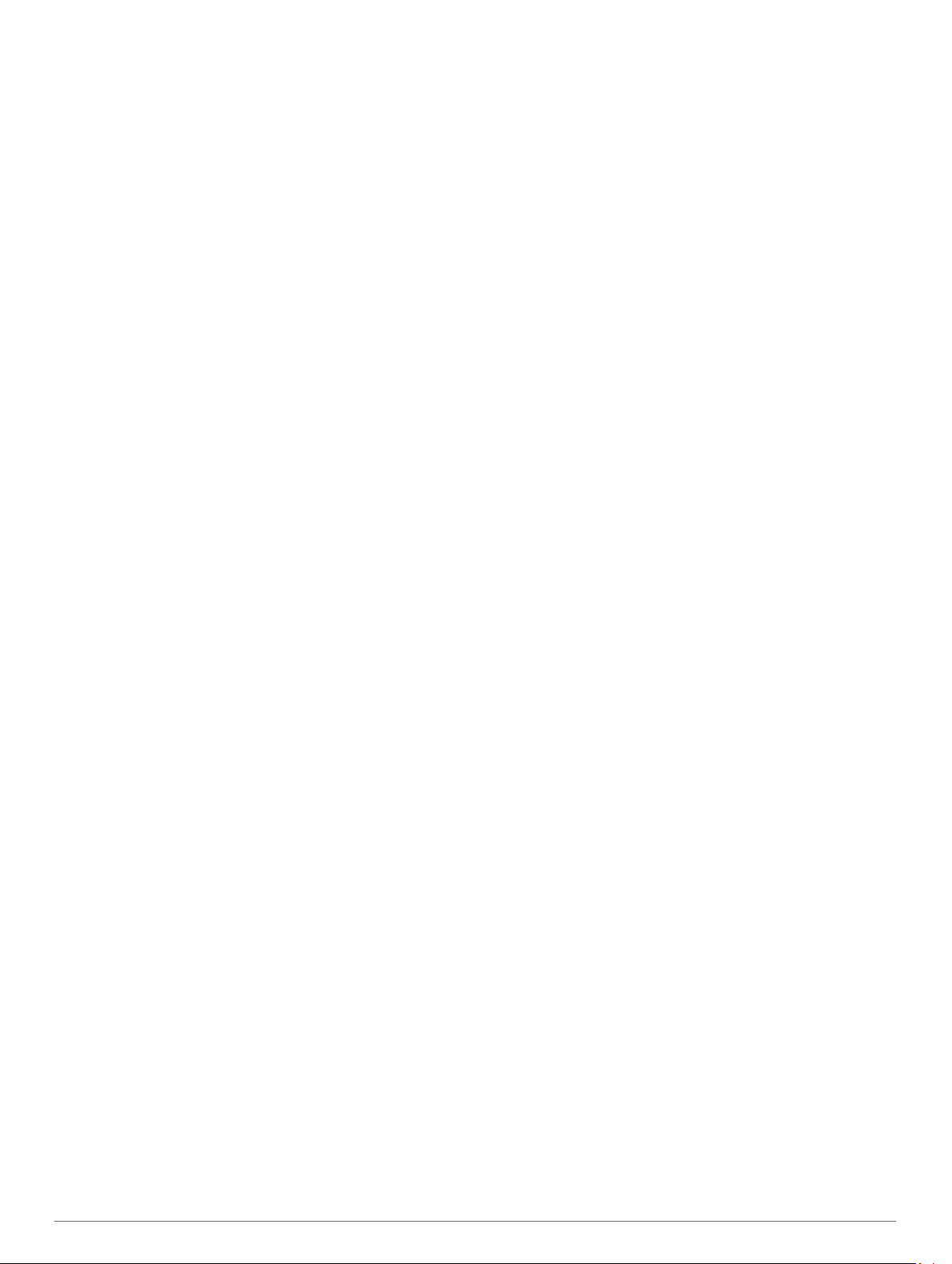
W
waypoints, beräkna 10
widgetar 1, 2, 14–16
widgets 14, 15
Z
zoner
puls 6
tid 9
Å
återställa enheten 22, 25, 26
Ö
överföra data 14
övningar 5
Index 31
Page 36

support.garmin.com
GUID-DF83D4F4-0E7B-44D5-9F6C-59C20665AC00 v2Oktober 2020
